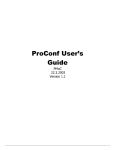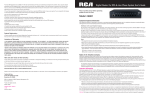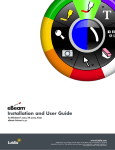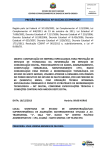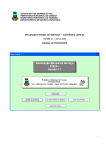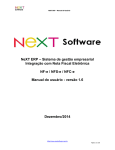Download NEW BIRD INFORMÁTICA SISTEMA GUARDIÃO MANUAL DO
Transcript
NEW BIRD INFORMÁTICA SISTEMA GUARDIÃO MANUAL DO USUÁRIO Versão 1.0.0.8 NEW BIRD INFORMÁTICA - INOVANDO SOLUÇÕES (81) 3061-1281 - www.newbird.com.br ÍNDICE APRESENTAÇÃO .............................................................................................................................................................7 SOBRE ESTE MANUAL ....................................................................................................................................................8 INTRODUÇÃO.................................................................................................................................................................9 NOÇÕES INICIAIS........................................................................................................................................................9 ACESSANDO O GUARDIÃO .......................................................................................................................................10 MENUS DO SISTEMA ................................................................................................................................................12 USANDO O GUARDIÃO ................................................................................................................................................15 1. GESTÃO DE CADASTRO.........................................................................................................................................15 1.1 EMPRESAS ......................................................................................................................................................15 1.2 FILIAIS ............................................................................................................................................................15 1.3 PESSOAS .........................................................................................................................................................17 1.3.1 USUÁRIOS ............................................................................................................................................................................ 17 1.3.1.1 DEPARTAMENTOS ....................................................................................................................................................... 17 1.3.1.2 REGISTRO ..................................................................................................................................................................... 17 1.3.2 FUNCIONÁRIOS .................................................................................................................................................................... 18 1.3.2.1 CARGOS........................................................................................................................................................................ 18 1.3.2.2 CBO – CADASTRO BRASILEIRO DE OCUPAÇÃO .......................................................................................................... 18 1.3.2.3 REGISTRO ..................................................................................................................................................................... 19 1.3.2.4 EVENTOS ...................................................................................................................................................................... 20 1.3.2.5 CÁLCULO FGTS/INSS .................................................................................................................................................... 20 1.3.3 GRUPO ................................................................................................................................................................................. 21 1.3.4 ATIVIDADE COMERCIAL ....................................................................................................................................................... 21 1.3.5 FORNECEDORES ................................................................................................................................................................... 22 1.3.6 CLIENTES .............................................................................................................................................................................. 24 1.4 FINANCEIROS .................................................................................................................................................26 1.4.1 CONTAS ................................................................................................................................................................................ 26 1.4.1.1 PORTADORES ............................................................................................................................................................... 26 1.4.1.2 TIPOS DE CONTAS ........................................................................................................................................................ 26 1.4.1.3 CONTAS BANCÁRIAS.................................................................................................................................................... 27 1.4.1.4 LIMITE DE CONTAS BANCÁRIAS .................................................................................................................................. 28 1.4.2 TIPOS DE TÍTULOS................................................................................................................................................................ 28 1.4.3 CONDIÇÕES DE PAGAMENTOS ........................................................................................................................................... 29 1.4.4 FORMAS DE PAGAMENTOS................................................................................................................................................. 30 1.5 GERENCIAIS ....................................................................................................................................................30 1.5.1 PLANO DE CENTROS DE CUSTO .......................................................................................................................................... 30 1.5.2 PLANO DE CONTAS FINANCEIRAS ....................................................................................................................................... 31 1.6 FISCAIS ...........................................................................................................................................................31 1.6.1 NATUREZAS DE OPERAÇÕES (CFOP) ................................................................................................................................... 31 1.6.2 TIPO DE TRIBUTAÇÃO .......................................................................................................................................................... 32 1.6.3 SITUAÇÃO TRIBUTÁRIA ....................................................................................................................................................... 32 1.6.4 ESPÉCIE/SÉRIE ...................................................................................................................................................................... 33 1.7 PRODUTOS\SERVIÇOS ....................................................................................................................................33 1.7.1 FAMÍLIA DE PRODUTOS....................................................................................................................................................... 33 1.7.1.1 FABRICANTE ................................................................................................................................................................. 33 1.7.1.2 GRUPO ......................................................................................................................................................................... 34 1.7.1.3 SUBGRUPO................................................................................................................................................................... 34 1.7.1.4 ARMAZENAGEM .......................................................................................................................................................... 35 1.7.1.5 COR .............................................................................................................................................................................. 35 1.7.1.6 TAMANHO ................................................................................................................................................................... 36 1.7.1.7. NCM ............................................................................................................................................................................ 37 1.7.1.8 PRODUTO ..................................................................................................................................................................... 37 1.7.2 FAMÍLIA DE SERVIÇOS ......................................................................................................................................................... 40 1.7.2.1 TIPOS DE O.S. ............................................................................................................................................................... 40 1.7.2.2 GRUPO DE SERVIÇOS ................................................................................................................................................... 40 1.7.2.3 SUBGRUPO DE SERVIÇOS ............................................................................................................................................ 41 1.7.2.4 SERVIÇO ....................................................................................................................................................................... 42 1.7.2.5 PERFIL DE CONTRATOS ............................................................................................................................................... 43 1.7.2.6 CONTRATOS ................................................................................................................................................................. 44 GUARDIÃO SISTEMA DE GESTÃO EMPRESARIAL - MANUAL DO USUÁRIO – VERSÃO 1.4 Pág. 2 NEW BIRD INFORMÁTICA - INOVANDO SOLUÇÕES (81) 3061-1281 - www.newbird.com.br 1.7.2.7 REAJUSTE DE CONTRATOS .......................................................................................................................................... 45 1.8 ADICIONAIS ....................................................................................................................................................46 1.8.1 BAIRROS/CIDADES/CEPs ..................................................................................................................................................... 46 1.8.2 OPERADORAS DE TELEFONIA .............................................................................................................................................. 46 1.9 PARÂMETROS .................................................................................................................................................47 1.9.1 COMISSÃO DE VENDAS ....................................................................................................................................................... 47 1.9.2 COMERCIAL SERVIÇO .......................................................................................................................................................... 47 1.9.3 COMERCIAL PRODUTO ........................................................................................................................................................ 48 1.9.4 FINANCEIRO ......................................................................................................................................................................... 48 1.9.5 BOLETO ................................................................................................................................................................................ 49 1.9.6 PAF ....................................................................................................................................................................................... 49 1.9.6.1 CADASTRO DE CAIXA ................................................................................................................................................... 49 2. GESTÃO DE MATERIAIS ........................................................................................................................................50 2.1 REQUISIÇÃO DE MATERIAIS ............................................................................................................................51 2.2 ALMOXARIFADO .............................................................................................................................................52 2.3 COMPRAS .......................................................................................................................................................53 2.3.1 SUGESTÃO DE COMPRAS POR ESTOQUE MÍNIMO ............................................................................................................ 53 2.3.2 SUGESTÃO DE COMPRAS POR DIAS DE GIRO ..................................................................................................................... 53 2.3.3 PEDIDO DE COMPRAS ......................................................................................................................................................... 54 2.3.4 ENTRADA DE MERCADORIA POR NOTA ............................................................................................................................. 55 2.3.5 ESTORNO ENTRADA DE MERCADORIA ............................................................................................................................... 58 2.3.6 MANUTENÇÃO - LIBERAÇÃO DE PEDIDOS.......................................................................................................................... 59 2.4. ESTOQUE .......................................................................................................................................................60 2.4.1. CONSULTA .......................................................................................................................................................................... 60 2.4.2. MOVIMENTAÇÃO DE MERCADORIA .................................................................................................................................. 61 2.4.3. INVENTÁRIO ........................................................................................................................................................................ 62 2.4.3.1. GERAÇÃO .................................................................................................................................................................... 62 2.4.3.2. CONTAGEM................................................................................................................................................................. 63 2.4.3.3. IMPORTAÇÃO CONTAGEM ........................................................................................................................................ 64 2.4.3.4. FINALIZAR ................................................................................................................................................................... 64 2.4.4. ACERTO ............................................................................................................................................................................... 65 2.4.5. GERENCIAMENTO DE ESTOQUE ........................................................................................................................................ 65 2.4.6. FERRAMENTAL .................................................................................................................................................................... 66 2.4.6.2. MOVIMENTAÇÃO ....................................................................................................................................................... 66 2.4.6.2. RELATÓRIO DE MOVIMENTO POR DATA ................................................................................................................... 67 2.4.6.3. RELATÓRIO DE MOVIMENTO POR SUBGRUPO ......................................................................................................... 68 2.4.7. ETIQUETAS .......................................................................................................................................................................... 69 2.4.8. IMPORTA TABELA DE PREÇO ............................................................................................................................................. 70 2.5. MOVIMENTAÇÃO – PROTOCOLO DE DEVOLUÇÃO .........................................................................................71 3. GESTÃO DE FROTA ...............................................................................................................................................71 3.1. CADASTRO DE VEÍCULOS ...............................................................................................................................71 3.2. CADASTRO DE MANUNTENÇÃO SERVIÇO ......................................................................................................72 3.3. CADASTRO DE CHECK LIST .............................................................................................................................73 3.4. VINCULO>VEÍCULO>CHECK LIST.....................................................................................................................73 3.5. MOVIMENTAÇÃO DIÁRIA DA FROTA ..............................................................................................................74 3.6. MANUTENÇÃO DE VEÍCULO...........................................................................................................................76 4. GESTÃO DE VENDAS .............................................................................................................................................77 4.1 PRODUTOS .....................................................................................................................................................77 4.1.1 CONSULTA - ORÇAMENTO/PEDIDO .................................................................................................................................... 77 4.1.2 ORÇAMENTOS ..................................................................................................................................................................... 78 4.1.3 PEDIDOS ............................................................................................................................................................................... 79 4.1.3.1 NORMAL ...................................................................................................................................................................... 79 4.1.3.2 MANUNTENÇÃO - LIBERAÇÃO .................................................................................................................................... 81 4.1.3.3 CONSIGNADOS ............................................................................................................................................................ 81 4.1.3.4 BAIXA CONSIGNADO ................................................................................................................................................... 82 4.1.3.5 DUPLICA PEDIDO ......................................................................................................................................................... 83 4.1.3.6 REPRESENTAÇÃO ......................................................................................................................................................... 83 4.1.4 FATURAMENTO ................................................................................................................................................................... 85 4.1.4.1 INDIVIDUAL .................................................................................................................................................................. 85 4.1.4.1 LOTE ..................................................................................................................................................................... 87 4.1.4.3 TROCA/DEVOLUÇÃO ................................................................................................................................................... 88 4.1.5 CANCELAMENTOS ............................................................................................................................................................... 89 4.1.6 WEBSERVICE NFE ................................................................................................................................................................. 90 GUARDIÃO SISTEMA DE GESTÃO EMPRESARIAL - MANUAL DO USUÁRIO – VERSÃO 1.4 Pág. 3 NEW BIRD INFORMÁTICA - INOVANDO SOLUÇÕES (81) 3061-1281 - www.newbird.com.br 4.2 SERVIÇOS .......................................................................................................................................................96 4.2.1 ORÇAMENTO/O.S ................................................................................................................................................................ 96 4.2.2 MANUTENÇÃO DE O.S ......................................................................................................................................................... 97 4.2.3 FATURAMENTO ................................................................................................................................................................... 98 4.2.3.1 O.S ................................................................................................................................................................................ 98 4.2.3.2 CONTRATO ................................................................................................................................................................... 99 4.2.3.3 CANCELAMENTO ....................................................................................................................................................... 101 4.2.4 CONSULTA FATURAMENTO – SERVIÇOS .......................................................................................................................... 101 4.2.5 RPS ..................................................................................................................................................................................... 102 4.2.5.1 EXPORTAÇÃO DE LOTE .............................................................................................................................................. 102 4.2.5.2 IMPORTAÇÃO DE LOTE.............................................................................................................................................. 103 4.2.5.3 CONSULTA DE LOTE RPS ........................................................................................................................................... 103 4.2.6 RECIBO DE LOCAÇÃO ......................................................................................................................................................... 104 4.3 RESUMO COMERCIAL – CLIENTES .................................................................................................................105 4.4 ORÇAMENTO PRODUTO / SERVIÇO ..............................................................................................................106 5. GESTÃO FINANCEIRA..........................................................................................................................................107 5.1 MOVIMENTAÇÃO .........................................................................................................................................107 5.1.1 CONTAS A PAGAR .............................................................................................................................................................. 107 5.1.1.1 MOVIMENTAÇÃO DE TÍTULOS .................................................................................................................................. 107 5.1.1.2 BAIXAS EM LOTE ........................................................................................................................................................ 110 5.1.1.3 CÓPIA DE CHEQUE ..................................................................................................................................................... 111 5.1.1.4 RPA ............................................................................................................................................................................. 112 5.1.1.4.1 SOLICITAÇÃO .......................................................................................................................................................... 112 5.1.1.4.2 MANUTENÇÃO ....................................................................................................................................................... 113 5.1.1.4.3 EXPORTA RPA ......................................................................................................................................................... 114 5.1.2 CONTAS A RECEBER ........................................................................................................................................................... 115 5.1.2.1 MOVIMENTAÇÃO DE TÍTULOS .................................................................................................................................. 115 5.1.2.2 BAIXA EM LOTE .......................................................................................................................................................... 118 5.1.2.3 SUBSTITUIÇÃO DE TÍTULOS ....................................................................................................................................... 119 5.1.2.4 BOLETO BANCÁRIO ................................................................................................................................................... 120 5.1.2.4.1 EMISSÃO ................................................................................................................................................................. 120 Nesta guia vo ......................................................................................................................................................................... 120 5.1.2.4.2 REIMPRESSÃO ........................................................................................................................................................ 120 5.1.2.4.3 2ª VIA DE BOLETOS ................................................................................................................................................ 121 5.2 TESOURARIA ................................................................................................................................................121 5.2.1 MOVIMENTAÇÃO .............................................................................................................................................................. 121 5.2.2 CONCILIAÇÃO .................................................................................................................................................................... 122 5.2.3 TRANSFERÊNCIA DE NUMERÁRIO..................................................................................................................................... 123 5.2.4 RECIBO ............................................................................................................................................................................... 124 5.2.5 ADIANTAMENTOS .............................................................................................................................................................. 125 5.2.5.1 FORNECEDORES......................................................................................................................................................... 125 5.2.5.2 CLIENTES .................................................................................................................................................................... 128 5.2.5.3 REEMBOLSO............................................................................................................................................................... 130 5.2.6 RATEIOS ............................................................................................................................................................................. 131 5.2.7 TRANSFERÊNCIA DE ARQUIVOS ........................................................................................................................................ 132 5.2.7.1 ARQUIVOS DE REMESSAS CNAB (BOLETO CR) ......................................................................................................... 132 5.2.7.2 ARQUIVOS DE RETORNO CNAB (BOLETO CR) .......................................................................................................... 133 5.2.7.3 PARAMETROS DE PAGAMENTO EXPRESSO .............................................................................................................. 134 5.2.7.4 REMERSSA DE PAGAMENTO EXPRESSO ................................................................................................................... 135 5.2.7.5 RETORNO PAGAMENTO EXPRESSO .......................................................................................................................... 136 6. GESTÃO DE FERRAMENTAS ................................................................................................................................136 6.1 RELATÓRIOS .................................................................................................................................................136 6.1.1 FINANCEIRO ....................................................................................................................................................................... 137 6.1.1.1 CONTAS A RECEBER ................................................................................................................................................... 137 6.1.1.2 CONTAS A PAGAR ...................................................................................................................................................... 140 6.1.1.2.5 COM CENTRO DE CUSTO........................................................................................................................................ 143 6.1.1.2.6 COM CONTA FINANCEIRA ...................................................................................................................................... 143 6.1.1.3 MOVIMENTAÇÃO DE CONTA .................................................................................................................................... 144 6.1.1.4 POR CONTA FINANCEIRA – SINTÉTICO ..................................................................................................................... 144 6.1.1.5 POR CONTA FINANCEIRA – ANALÍTICO .................................................................................................................... 145 6.1.1.6 BALANCETE POR CONTA FINANCEIRA ...................................................................................................................... 146 6.1.1.7 RESUMO FINANCEIRO ............................................................................................................................................... 146 6.1.1.8 LIVRO CAIXA............................................................................................................................................................... 146 6.1.1.9 FLUXO DE CAIXA ........................................................................................................................................................ 147 GUARDIÃO SISTEMA DE GESTÃO EMPRESARIAL - MANUAL DO USUÁRIO – VERSÃO 1.4 Pág. 4 NEW BIRD INFORMÁTICA - INOVANDO SOLUÇÕES (81) 3061-1281 - www.newbird.com.br 6.1.1.10 RELATÓRIO POR CENTRO DE CUSTO - SINTÉTICO ................................................................................................. 149 6.1.1.11 RELATÓRIO POR CENTRO DE CUSTO - ANALÍTICO ................................................................................................. 150 6.1.1.12 BALANCETE FINANCEIRO ........................................................................................................................................ 150 6.1.1.13 SALDO DE CONTAS .................................................................................................................................................. 151 6.1.1.14 MOVIMENTO CAIXA (PDV) ...................................................................................................................................... 152 6.1.2 VENDAS .............................................................................................................................................................................. 152 6.1.2.1 PRODUTOS ................................................................................................................................................................. 152 6.1.2.2 SERVIÇOS ................................................................................................................................................................... 156 6.1.3 COMPRAS ........................................................................................................................................................................... 160 6.1.3.1 PEDIDO SINTÉTICO .................................................................................................................................................... 160 6.1.3.2 PEDIDO ANALÍTICO .................................................................................................................................................... 161 6.1.3.3 NOTA .......................................................................................................................................................................... 162 6.1.4 POSIÇÃO DE ESTOQUE ...................................................................................................................................................... 163 6.1.4.1. GERAL ................................................................................................................................................................. 163 6.1.4.2. AGRUPADO ........................................................................................................................................................ 164 6.2 CONECTADOS ...............................................................................................................................................165 6.3 CONTROLE DE USUÁRIO ...............................................................................................................................165 6.3.1 PERMISSÕES ...................................................................................................................................................................... 165 6.3.2 RESETA SENHA ................................................................................................................................................................... 166 6.3.3 ALTERA SENHA................................................................................................................................................................... 166 6.4 CONFIGURAÇÕES DO SISTEMA .....................................................................................................................166 6.4.1 GRUPOS DE TELA ............................................................................................................................................................... 166 6.4.2 TELAS .................................................................................................................................................................................. 167 6.4.3 BACKUP DO SISTEMA ........................................................................................................................................................ 167 6.4.4 UTILIZAÇÃO DO SISTEMA .................................................................................................................................................. 168 6.4.5 REGISTRO DO SISTEMA ..................................................................................................................................................... 168 6.5 CONSULTA DE CEP ........................................................................................................................................168 6.6 CONSULTA DE MAPA .................................................................................................................................... 169 6.7 PAUTA DE REUNIÃO .....................................................................................................................................169 6.8 ATUALIZAÇÃO ..............................................................................................................................................170 6.9 UTILITÁRIO DE ACESSO REMOTO ..................................................................................................................170 6.10 CONFIGURAÇÃO BARRA DE ATALHO ..........................................................................................................171 6.11 LAYOUT DE SISTEMA .................................................................................................................................. 172 7. GESTÃO PMOC ...................................................................................................................................................173 7.1 CADASTRO....................................................................................................................................................173 7.1.1 GRUPO ............................................................................................................................................................................... 173 7.1.2 SUBGRUPO ......................................................................................................................................................................... 174 7.1.3 CAPACIDADE ...................................................................................................................................................................... 174 7.1.4 GAS ..................................................................................................................................................................................... 175 7.1.5 TENSÃO .............................................................................................................................................................................. 175 7.1.6 TIPO DE EQUIPAMENTO .................................................................................................................................................... 176 7.1.7 SETOR/LOCAL..................................................................................................................................................................... 176 7.1.8 EQUIPAMENTO .................................................................................................................................................................. 177 7.1.9 VINCULO ............................................................................................................................................................................ 177 7.2 MOVIMENTAÇÕES ........................................................................................................................................178 7.2.1 GERAÇÃO PMOC ................................................................................................................................................................ 178 7.2.2 BAIXA PMOC ...................................................................................................................................................................... 179 7.2.3 O.S. ..................................................................................................................................................................................... 180 7.2.4 MONITORAMENTO O.S. .................................................................................................................................................... 181 7.2.5 MAPA DE MANUTENÇÃO .................................................................................................................................................. 182 7.3 RELATÓRIOS .................................................................................................................................................182 7.3.1 RELATÓRIO DE O.S. – SINTÉTICO ...................................................................................................................................... 182 7.3.2 RELATÓRIO DE O.S. – ANALÍTICO ...................................................................................................................................... 183 8. GESTÃO CALL CENTER ........................................................................................................................................184 8.1. HISTÓRICO PADRÃO .................................................................................................................................... 184 8.2. TELEMARKETING .........................................................................................................................................185 8.3 TELECOBRANÇA ............................................................................................................................................186 9. GESTÃO PLANEJADOS ........................................................................................................................................187 9.1. MANUTENÇÃO DE CLIENTES ........................................................................................................................187 9.2. CONTROLE DE OS ........................................................................................................................................187 9.3. CERTIFICADO DE ENTREGA ..........................................................................................................................188 9.4. ETIQUETAS DE CLIENTES ..............................................................................................................................189 GUARDIÃO SISTEMA DE GESTÃO EMPRESARIAL - MANUAL DO USUÁRIO – VERSÃO 1.4 Pág. 5 NEW BIRD INFORMÁTICA - INOVANDO SOLUÇÕES (81) 3061-1281 - www.newbird.com.br 9.5. ANIVERSARIANTES.......................................................................................................................................190 9.6. GERAÇÃO NFE .............................................................................................................................................190 10. AJUDA ..............................................................................................................................................................191 10.1. TUTORIAL ..................................................................................................................................................191 10.2. SUPORTE ...................................................................................................................................................191 10.3. SOBRE O GUARDIÃO .................................................................................................................................. 191 GUARDIÃO SISTEMA DE GESTÃO EMPRESARIAL - MANUAL DO USUÁRIO – VERSÃO 1.4 Pág. 6 NEW BIRD INFORMÁTICA - INOVANDO SOLUÇÕES (81) 3061-1281 - www.newbird.com.br APRESENTAÇÃO O Sistema Guardião é um software criado para controle, acompanhamento e gerenciamento de pequenas, médias e grandes empresas, integrando os mais diversos setores como estoque, compras, vendas, contas a pagar e a receber, etc. Tal software é conhecido pela sigla ERP (Enterprise Resource Planning), sistema de gestão empresarial em português. Este manual foi planejado para servir como um guia aos usuários do Sistema Guardião, onde pretendemos explicar as principais funções do sistema de forma breve, porém abrangente, de maneira que o usuário possa guiar-se pelos diversos recursos disponíveis sem necessariamente necessitar de um suporte mais avançado. Sua leitura é recomendada para aqueles que desejam conhecer melhor o funcionamento do Sistema Guardião e assim poder se aprofundar ainda mais neste fascinante mundo da gestão empresarial. GUARDIÃO SISTEMA DE GESTÃO EMPRESARIAL - MANUAL DO USUÁRIO – VERSÃO 1.4 Pág. 7 NEW BIRD INFORMÁTICA - INOVANDO SOLUÇÕES (81) 3061-1281 - www.newbird.com.br SOBRE ESTE MANUAL Este manual encontra-se na versão 1.0.0.4 Nele serão apresentados vários menus do sistema, suas respectivas telas e também dicas e lembretes que serão úteis, não só para uso exclusivo do Sistema Guardião, mas também para o bom exercício das funções administrativas que compõem uma organização. Durante a leitura, serão encontradas algumas importantes imagens, orientações e nomenclaturas que irão ajudar no entendimento e compreensão do funcionamento do sistema. Esta figura indica sempre uma “Boa Dica”. Pode ser uma forma de resolver um problema, um atalho, um jeito mais simples de executar algum processo. Por isso, fique atento! Esta figura indica um “Lembrete”, uma observação que pode ser útil durante a operação do sistema e esclarecer alguma dúvida. “Atenção!” Esta figura avisa que é preciso um cuidado maior em algum campo de tela ou procedimento, como aqueles que não podem ser revertidos ou desfeitos por exemplo. GRIDs são linhas e colunas dispostas em formato de tabela. GUIAS são divisões de uma janela do sistema que dão acesso a outros campos e recursos, podendo estar tanto na parte superior quanto na inferior da janela. Sempre que for necessário o uso do teclado, como apertar uma tecla, estará escrito TECLE e o nome da tecla. Sempre que for necessário o uso do mouse, como para apertar um botão de tela, será escrito CLIQUE e o nome do botão. Para ir de um campo a outro nas telas, o ideal é usar sempre a TECLA TAB. Por ser um sistema integrado, os dados são relacionados de forma a garantir a integridade do sistema. Por exemplo, não se pode excluir o cadastro de um Grupo de Produtos Eletroportáteis se existem produtos cadastrados e ligados a este Grupo. Deve-se então excluir ou modificar os produtos para só então poder excluir o cadastro do grupo desejado. GUARDIÃO SISTEMA DE GESTÃO EMPRESARIAL - MANUAL DO USUÁRIO – VERSÃO 1.4 Pág. 8 NEW BIRD INFORMÁTICA - INOVANDO SOLUÇÕES (81) 3061-1281 - www.newbird.com.br INTRODUÇÃO NOÇÕES INICIAIS Atuando como sistema integrado de gestão empresarial, o Guardião disponibiliza uma forma otimizada de executar os mais variados processos organizacionais, evitando retrabalho e apresentando consultas e relatórios diversos. Sua navegabilidade favorece o aprendizado e intuição. Menus numerados e botões com funcionamento padrão em todas as telas auxiliam na operação, deixando o usuário cada vez mais consciente e seguro de suas atividades. Botão de acesso à tela de consulta, onde filtros diferenciados podem ser usados para encontrar uma determinada informação. Tela exemplo de CONSULTA. Na área em amarelo, pode-se digitar parte de um nome e ao TECLAR TAB, o sistema exibirá todos os registros que correspondem ao filtro. Registros correspondem a cada linha, cada dado registrado no sistema. É o que caracteriza um sistema de banco de dados. Por exemplo, cada nome em uma lista de nomes é um registro. Botão que inicia o cadastro de um novo registro, habilitando a tela para digitação. Habilita a alteração do registro que está sendo exibido na tela. Inicia a exclusão do registro que está sendo exibido na tela, sendo finalizada após confirmação do usuário. Cancela qualquer processo que tenha sido iniciado (inclusão, modificação, etc) voltando a tela para o estado inicial. Grava uma inserção ou modificação que tenha sido iniciada. Imprime um relatório baseado na consulta feita na tela. Sai da tela ativa. Botão que dá acesso a uma tela de consulta referente ao campo. Por exemplo, ao clicar neste botão ao lado do campo EMPRESA, será acessada a tela de Consulta de Empresas. Campos de datas. Digite a data ou clique no botão para visualizar um calendário. Ao selecionar o dia desejado, clique no mesmo botão para preencher o campo. GUARDIÃO SISTEMA DE GESTÃO EMPRESARIAL - MANUAL DO USUÁRIO – VERSÃO 1.4 Pág. 9 NEW BIRD INFORMÁTICA - INOVANDO SOLUÇÕES (81) 3061-1281 - www.newbird.com.br ACESSANDO O GUARDIÃO 1. Abra o Sistema Guardião através do ícone 2. Será exibida a tela de login abaixo: . 3. Digite seu código de usuário, tecle ENTER, digite sua senha e tecle ENTER novamente. Caso não saiba qual o código, clique no botão de pesquisa . O sistema abrirá uma tela de consulta de usuários, onde se pode digitar parte do nome para encontrar o código. 4. Depois de digitada a senha corretamente, o sistema exibirá a tela com a lista de Empresas e Filiais para que se possa escolher qual será usada. Selecione a desejada e clique em CARREGAR. GUARDIÃO SISTEMA DE GESTÃO EMPRESARIAL - MANUAL DO USUÁRIO – VERSÃO 1.4 Pág. 10 NEW BIRD INFORMÁTICA - INOVANDO SOLUÇÕES (81) 3061-1281 - www.newbird.com.br 5. O Sistema Guardião exibirá sua tela inicial e estará pronto para uso. 2 3 1 4 5 1 – Barra de Atalhos: barra que pode ser personalizada, exibindo botões para acessar as telas mais utilizadas por cada usuário, personalizado na tela [6.10]; 2 – Barra de Menus: acesso a todas as telas e funções do sistema. 3 – Botões de Login: com eles, pode-se mudar a empresa e filial logadas. 4 – Barra de Notícias: mensagens, dicas, recursos e notícias dadas diretamente da New Bird para seus clientes, tudo on-line. 5 – Barra de Status: informações básicas do login atual do sistema. GUARDIÃO SISTEMA DE GESTÃO EMPRESARIAL - MANUAL DO USUÁRIO – VERSÃO 1.4 Pág. 11 NEW BIRD INFORMÁTICA - INOVANDO SOLUÇÕES (81) 3061-1281 - www.newbird.com.br MENUS DO SISTEMA Cada menu do Guardião foi organizado de forma que o usuário tenha facilidade de utilização, sendo distribuídos entre menus e submenus numerados hierarquicamente. A exibição dos menus pode variar de acordo com a licença de uso disponibilizada para o cliente. Gestão de Cadastro: onde tudo começa! Aqui são feitos os principais cadastros do sistema, indo desde a Empresa, Filial, Funcionários, Clientes e Fornecedores, até Produtos, Serviços e Parâmetros Fiscais. Gestão de Materiais: toda gestão de produtos é feita nesta opção, onde se pode requisitar um produto ao almoxarifado, dar entrada em notas fiscais de compra e fazer inventário do estoque. Gestão de Frota: opção onde se pode não só cadastrar os veículos, bem como controlar as manutenções, quilometragens e demais custos relacionados à frota. Gestão de Vendas: orçamentos e pedidos de vendas, faturamento tanto de produtos quanto de serviços, venda por consignação, ordens de serviço, RPS, resumos comerciais, dentre outros. GUARDIÃO SISTEMA DE GESTÃO EMPRESARIAL - MANUAL DO USUÁRIO – VERSÃO 1.4 Pág. 12 NEW BIRD INFORMÁTICA - INOVANDO SOLUÇÕES (81) 3061-1281 - www.newbird.com.br Gestão Financeira: contas a pagar, contas a receber, baixas em lote, movimentações e conciliações bancárias, adiantamentos, rateios, boletos bancários, dentre outros recursos. Gestão de Ferramentas: diversos tipos de relatórios gerenciais, controle de permissões dos usuários, consulta a mapas on-line, cópia de segurança, dentre outros. Gestão PMOC: Plano de Manutenção, Operação e Controle. Gestão de Call Center: Acompanhamento de vendas e cobranças. Gestão de Planejados: Controle de montagem e de entrega. GUARDIÃO SISTEMA DE GESTÃO EMPRESARIAL - MANUAL DO USUÁRIO – VERSÃO 1.4 Pág. 13 NEW BIRD INFORMÁTICA - INOVANDO SOLUÇÕES (81) 3061-1281 - www.newbird.com.br Ajuda: versão do sistema, contatos para suporte. Sair: sair do sistema, fechando todas as janelas ativas. GUARDIÃO SISTEMA DE GESTÃO EMPRESARIAL - MANUAL DO USUÁRIO – VERSÃO 1.4 Pág. 14 NEW BIRD INFORMÁTICA - INOVANDO SOLUÇÕES (81) 3061-1281 - www.newbird.com.br USANDO O GUARDIÃO Serão relacionadas todas as telas do sistema, com uma breve descrição de seu uso. 1. GESTÃO DE CADASTRO 1.1 EMPRESAS Cadastro inicial do sistema, onde inserimos a(s) empresa(s) que serão controladas. Uma empresa pode ter uma ou mais filiais. Campos: Código: Autopreenchido pelo sistema no momento da inserção; Descrição (obrigatório): Nome da empresa – Exemplo: ‘Empresa exemplo company’. 1.2 FILIAIS Cadastro das filiais de todas as empresas cadastradas. Requisitos: 1.1 – Cadastro de Empresas. 1.6.2 – Tipo de Tributação. 1.3.4 – Atividade comercial (opcional). GUARDIÃO SISTEMA DE GESTÃO EMPRESARIAL - MANUAL DO USUÁRIO – VERSÃO 1.4 Pág. 15 NEW BIRD INFORMÁTICA - INOVANDO SOLUÇÕES (81) 3061-1281 - www.newbird.com.br Campos: Empresa (obrigatório) – Código da empresa a qual a filial pertence; Código da filial (obrigatório) – Código da filial da empresa – Exemplo; ‘1’; Razão Social (obrigatório) – Razão social da filial – Exemplo: ‘FILIAL 1 LTDA.’ Nome de fantasia (obrigatório) – Nome de fantasia da filial – Exemplo: ‘Nome de fantasia – Filial 1’; CNPJ (obrigatório) – Número do Cadastro Nacional de Pessoa Jurídica – Exemplo: 00000000000000 – o guardião coloca a máscara automaticamente para 00.000.000/0000-00. Insc. Estadual (opcional) – Número de Inscrição estadual da filial; Insc. Municipal (opcional) – Número de Inscrição municipal da filial; Situação (obrigatório) – Ativo [Filial com movimentações normais], Inativo [Todas as movimentações ficam desabilitadas para a filial inativa]; E-mail (opcional) – E-mail principal da empresa (visível nas impressões do sistema) – exemplo: [email protected]; Site (opcional) – Endereço da página da Web da empresa (visível nas impressões do sistema) – exemplo: WWW.empresaexp.com.br; Fone(s)/fax (opcional) – Números telefônicos da filial – Exemplo: ’(11)-1111-1111, o sistema faz a máscara automaticamente; Tributação (obrigatório) (pré-cadastrado) – Tipo de tributo da empresa; Atividade (opcional) (pré-cadastrado) – Atividade comercial da empresa; CNAE (obrigatório) – Classificação nacional de atividades econômicas; % Imp. Federal (Obrigatório) – Faixa de imposto do governo – Exemplo: empresa do simples – 4% (basta colocar o valor ‘4’); Filtro [Produto] – caso a empresa utilize Nota Fiscal eletrônica para produtos marcar ‘usa NFe’, caso contrário, marcar ‘Não usa NFe’; Filtro [Serviço] – caso a empresa utilize Nota Fiscal eletrônica para serviços marcar ‘usa NFe’, caso contrário, marcar ‘Não usa NFe’; CEP (obrigatório) – CEP do endereço da filial, caso não preenchido, deve-se preencher os campos: Endereço, nº, Complemento ,Bairro, Cidade e UF. Embora um cadastro possa ser finalizado apenas informando os campos obrigatórios, quanto mais completos forem os dados, maior será a eficiência e a confiabilidade do sistema. GUARDIÃO SISTEMA DE GESTÃO EMPRESARIAL - MANUAL DO USUÁRIO – VERSÃO 1.4 Pág. 16 NEW BIRD INFORMÁTICA - INOVANDO SOLUÇÕES (81) 3061-1281 - www.newbird.com.br 1.3 PESSOAS 1.3.1 USUÁRIOS 1.3.1.1 DEPARTAMENTOS Cadastro de departamentos da empresa Campos: Código: Autopreenchido pelo guardião; Descrição (obrigatório) – Nome do departamento da empresa – Exemplo: vendas, almoxarifado, diretoria, etc. 1.3.1.2 REGISTRO GUARDIÃO SISTEMA DE GESTÃO EMPRESARIAL - MANUAL DO USUÁRIO – VERSÃO 1.4 Pág. 17 NEW BIRD INFORMÁTICA - INOVANDO SOLUÇÕES (81) 3061-1281 - www.newbird.com.br Nesta tela devem ser cadastrados todos os usuários que irão efetivamente utilizar o Sistema Guardião. Para isto, siga os seguintes passos: 1) Clique no botão Inserir; 2) Digite o nome do usuário, a data de validade e o departamento a qual o usuário pertence; 3) O usuário só terá acesso às EMPRESAS e FILIAIS indicadas na grid PERMISSÕES. 4) Clique no botão SALVAR. A senha de acesso do novo usuário será sempre 123. Quando acessar o sistema pela primeira vez o Guardião irá pedir uma nova senha ao usuário. O campo VALIDADE indica a data limite em que o usuário poderá acessar o sistema. Por exemplo, caso um funcionário seja desligado da empresa, não é necessário excluir seu cadastro, basta apenas colocar a data em que o mesmo foi desligado. Para novos usuários, pode-se colocar uma data bem futura (Ex.: 31/12/2050). A opção SUPER USUÁRIO já vem marcada como NÃO, pois os super usuários tem acesso total a todas as telas do sistema. 1.3.2 FUNCIONÁRIOS Embora não seja um sistema de folha de pagamento, o Guardião dispõe de um cadastro básico de funcionários que não precisam ser necessariamente usuários do sistema. O objetivo é fornecer algumas informações dos funcionários da empresa e até gerar a GRF. 1.3.2.1 CARGOS Cargos dos funcionários. Campos: Código (obrigatório) – código do cargo – autopreenchido pelo sistema; Descrição (obrigatório) – Descrição do cargo – Exemplo: ‘Vendedor’; 1.3.2.2 CBO – CADASTRO BRASILEIRO DE OCUPAÇÃO GUARDIÃO SISTEMA DE GESTÃO EMPRESARIAL - MANUAL DO USUÁRIO – VERSÃO 1.4 Pág. 18 NEW BIRD INFORMÁTICA - INOVANDO SOLUÇÕES (81) 3061-1281 - www.newbird.com.br Cadastro Brasileiro de Ocupação. Este é um dos muitos cadastros do Guardião em que já existem registros previamente cadastrados quando o sistema é instalado. O registro de CBO já vem previamente preenchido no sistema; 1.3.2.3 REGISTRO Cadastro especial para os funcionários da empresa. Clique no botão inserir e preencha os campos desejados. Observe que esta tela possui GUIAS de acesso a outras subtelas, onde podem ser inseridas outras informações como endereço, foto, filiação e e-mails dos funcionários. Clicando no botão DOCUMENTOS o sistema abrirá uma tela onde se pode inserir e atrelar várias imagens ao cadastro do funcionário (documentos escaneados, por exemplo). GUARDIÃO SISTEMA DE GESTÃO EMPRESARIAL - MANUAL DO USUÁRIO – VERSÃO 1.4 Pág. 19 NEW BIRD INFORMÁTICA - INOVANDO SOLUÇÕES (81) 3061-1281 - www.newbird.com.br 1.3.2.4 EVENTOS Cadastro básico de eventos para folha de pagamento. Classificação descritiva do evento da folha de pagamento, exemplo: ‘adiantamento quinzenal’. Campos: Código: Autopreenchido pelo sistema no momento da inserção; Descrição (obrigatório) – Descrição do evento – Exemplo: adiantamento quinzenal; Filtro [Tributa FGTS] Caso o evento descrito tribute FGTS, marcar sim; Filtro [Tributa INSS] Caso o evento descrito tribute INSS, marcar sim; 1.3.2.5 CÁLCULO FGTS/INSS GUARDIÃO SISTEMA DE GESTÃO EMPRESARIAL - MANUAL DO USUÁRIO – VERSÃO 1.4 Pág. 20 NEW BIRD INFORMÁTICA - INOVANDO SOLUÇÕES (81) 3061-1281 - www.newbird.com.br Tela para geração de guias do FGTS a partir dos funcionários e eventos cadastrados. Requisitos: 1.3.2.4 – Cadastro de eventos; 1.3.2.3 – Registro de funcionários; 1.3.3 GRUPO Grupo de Pessoas é qualquer conjunto que pode ser usado para unir um determinado número de cadastros (seja de clientes, fornecedores, etc.). Exemplo: as lojas do Bompreço supermercados pertencem ao grupo ‘Walmart’. 1.3.4 ATIVIDADE COMERCIAL Cadastro das atividades podendo ser informada nos cadastros de clientes e fornecedores. Campos: Código: autopreenchido pelo sistema na inserção; Descrição (obrigatório) – atividade comercial – Exemplo: ‘comércio’, ‘varejista’, ‘atacado’; GUARDIÃO SISTEMA DE GESTÃO EMPRESARIAL - MANUAL DO USUÁRIO – VERSÃO 1.4 Pág. 21 NEW BIRD INFORMÁTICA - INOVANDO SOLUÇÕES (81) 3061-1281 - www.newbird.com.br 1.3.5 FORNECEDORES Requisitos obrigatórios: Nenhum; Requisitos opcionais: 1.3.3. - Cadastro de grupo; 1.4.3. - Condições de pagamento; 1.4.1.1. - Cadastro de portadores; 1.3.4. - Cadastro de atividade comercial; 1.5.2. - Cadastro de Conta financeira; 1.5.1. - Cadastro de Centro de custo; 1.8.2. – Cadastro de Operadora de telefonia; Campos para preenchimento: Guia [Dados Gerais] Código (obrigatório) – Autopreenchido pelo sistema na inserção; Razão / Nome (obrigatório) – Razão social do fornecedor – Exemplo: ‘FORNECEDOR COMERCIO LTDA.’; Nome de fantasia (obrigatório) – Nome de fantasia do fornecedor – Exemplo: ‘Fantasia fornecedor com.’; Sexo (opcional) – masculino/feminino – Caso o fornecedor seja Pessoa Física; CPF/CNPJ (obrigatório) – CPF ou CNPJ do fornecedor – digitar somente os números, sem pontuação; Data nascimento/fundação (opcional) – data de fundação/nascimento do fornecedor; I.E/R.G (opcional) – Inscrição Estadual / Registro Geral do fornecedor, digitar somente números; I.M (opcional) – Inscrição Municipal do fornecedor, digitar somente números; Contato (opcional) – Pessoa de contato no fornecedor, exemplo: nome de algum vendedor; Representante (opcional) – Pessoa representante do fornecedor; GUARDIÃO SISTEMA DE GESTÃO EMPRESARIAL - MANUAL DO USUÁRIO – VERSÃO 1.4 Pág. 22 NEW BIRD INFORMÁTICA - INOVANDO SOLUÇÕES (81) 3061-1281 - www.newbird.com.br Situação (obrigatório) – Ativo/Inativo – Ativa ou não a movimentação do fornecedor no sistema; Site (opcional) – Site do fornecedor – exemplo: www.fornecedor.com.br; CEP (opcional) – Endereço de CEP do fornecedor, caso não tenha, preencher os campos de endereço manualmente ou pesquisar o CEP utilizando a tecla F5; Frete (opcional) – Tipo padrão de envio de frete do fornecedor – CIF/FOB; Telefone/Fax/Celular (opcional) – Números telefônicos de contato com o fornecedor; Roteiro (opcional) – Rota para o fornecedor – exemplo: ‘próx. A rua X, segunda à esquerda’; Guia [Email Fornecedor] (todos os campos dessa guia são opcionais) Nessa guia podemos cadastrar inúmeros e-mails para o cliente, lembrando-se de clicar no botão [Incluir email] no inferior da tela ANTES de digitar o email e clicar em [gravar email] APÓS a digitação do mesmo. Guia [Observações] (todos os campos dessa guia são opcionais) Nessa guia existe um campo para digitação de quaisquer observações sobre o cliente. Guia [Observações] (todos os campos dessa guia são opcionais) Nessa guia existe um campo para digitação de quaisquer observações sobre o cliente. Guia [Dados Financeiros] (todos os campos dessa guia são opcionais) Grupo – Código do grupo de pessoas (caso o fornecedor pertença a algum grupo) Cond. Pagam – Definição de alguma condição de pagamento padrão para o fornecedor. Banco/Agência/conta corrente – Banco e dados padrões para o pagamento do fornecedor. CNAE – Classificação Nacional de Atividades Econômicas do fornecedor. Atividade comercial – Código da atividade comercial Conta Financeira – Vincula o cadastro a uma conta financeira para rateio automático Centro de custo – Vincula o cadastro a um centro de custo para rateio automático Limite de crédito – define o limite de crédito para o fornecedor. Escolha [Protesta títulos] – define se os títulos faturados para o cliente protestam ou não título em cartório. Guia [Perfil] Para definir, basta dar um duplo clique na filial e o cadastro do fornecedor estará liberado para a mesma. Usando os botões CLIENTE e FUNCIONÁRIO é possível importar os dados diretamente para a tela de cadastro de fornecedor. Caso haja mais de uma Empresa e Filial cadastradas no sistema é preciso usar a GUIA PERFIL para liberar a movimentação do fornecedor na Empresa e Filial desejada. GUARDIÃO SISTEMA DE GESTÃO EMPRESARIAL - MANUAL DO USUÁRIO – VERSÃO 1.4 Pág. 23 NEW BIRD INFORMÁTICA - INOVANDO SOLUÇÕES (81) 3061-1281 - www.newbird.com.br 1.3.6 CLIENTES Requisitos opcionais 1.3.2.3. Cadastro de funcionário 1.3.3. - Cadastro de grupo; 1.4.3. - Condições de pagamento; 1.4.1.1. - Cadastro de portadores; 1.3.4. - Cadastro de atividade comercial; 1.5.2. - Cadastro de Conta financeira; 1.5.1. - Cadastro de Centro de custo; 1.8.2. – Cadastro de Operadoras de telefonia; Campos para preencher: Guia [Dados gerais] Cód. Cliente – Autopreenchido pelo sistema. Nome/Razão (obrigatório) – Nome do cliente (física) – Razão social do cliente (jurídica); Fantasia/Apeli. (obrigatório) – Apelido/Nome comum (física) – Nome de fantasia (jurídica); Data Nasc/Fund (opcional) – Data nascimento (física) ou Data de fundação (jurídica); CPF/CNPJ (obrigatório) – CPF (física) ou CNPJ (jurídica) – (somente os números); I.E. / R.G. (opcional) – Inscrição Estadual (jurídica) ou Registro geral (física); I.M. (opcional) – Inscrição municipal (jurídica); Contato (opcional) – pessoa de contato no cliente; Situação – Define se o cliente está ou não ativo; Telefone/Fax/Celular – Contato telefônico do cliente; Operadora (opcional) – Código da operadora do telefone informado; Sexo (opcional) – Masculino ou Feminino (física); GUARDIÃO SISTEMA DE GESTÃO EMPRESARIAL - MANUAL DO USUÁRIO – VERSÃO 1.4 Pág. 24 NEW BIRD INFORMÁTICA - INOVANDO SOLUÇÕES (81) 3061-1281 - www.newbird.com.br CEP (opcional) – CEP do cliente, lembrando que pode ser pesquisado utilizando o botão [F5]; Endereço (obrigatório) – Logradouro do cliente; Nº (opcional) – Número do endereço do cliente; Bairro/Cidade/UF/País – dados do endereço do cliente; Vale lembrar que os endereços, tanto principal como de entrega e de cobrança são fundamentais para algumas rotinas do sistema apesar de serem “opcionais”, preencha-os corretamente. Roteiro (opcional) – dados de referência do endereço do cliente – Exemplo: ‘próximo a loja tal, segunda a esquerda’; Vendedor (opcional) – Código do funcionário (vendedor) que atende ao cliente; Estado Civil (opcional) – Estado civil do cliente (física); Site (opcional) – website do cliente – Exemplo: www.google.com.br; Filtro [Cliente Retém] – Define quais impostos são retidos pelo cliente; Filtro [Tipo de cliente] – Define qual o tipo de cliente, são quatro tipos, física, empresa privada, pública e federal; Guia [Entrega / Cobrança] Nessa guia encontram-se os campos para preenchimento dos dados de endereço, caso sejam os mesmos do endereço principal basta clicar no botão [Copiar Endereço Principal]; Guia [E-mail Cliente] (todos os campos dessa guia são opcionais) Nessa guia podemos cadastrar inúmeros e-mails para o cliente, lembrando-se de clicar no botão [Incluir email] no inferior da tela ANTES de digitar o email e clicar em [gravar email] APÓS a digitação do mesmo; Guia [Observações] (todos os campos dessa guia são opcionais) Nessa guia existe um campo para digitação de quaisquer observações sobre o cliente; Guia [Dados Financeiros] (todos os campos dessa guia são opcionais) Grupo – Código do grupo de pessoas (caso o cliente pertença a algum grupo) Cond. Pagam – Definição de alguma condição de pagamento padrão para o cliente Atividade comercial – Código da atividade comercial Conta Financeira – Vincula o cadastro a uma conta financeira para rateio automático Centro de custo – Vincula o cadastro a um centro de custo para rateio automático Filtro [usar limite crédito] – Define se será utilizado limite de crédito Filtro [Usar limite dias de atraso] – Define se será utilizado o limite para dias de atraso Filtro [Bloqueia faturamento] – Define se o faturamento para este cliente é ou não liberado Limite de crédito – define o limite de crédito para o cliente – lembrar-se de marcar ‘sim’ no filtro [usar limite crédito] Limite dias p/ atraso – define o limite de dias de atraso para o cliente – lembrar-se de marcar ‘sim’ no filtro [usar limite dias de atraso] Escolha [Protesta títulos] – define se os títulos faturados para o cliente protestam ou não título em cartório. Bonificação – Define se existe alguma bonificação financeira para o cliente Instrução de cobrança 1/2/3 – define instruções de cobrança para o cliente Guia [Perfil] Para definir, basta dar um duplo clique na filial e o cadastro do cliente estará liberado para a mesma. GUARDIÃO SISTEMA DE GESTÃO EMPRESARIAL - MANUAL DO USUÁRIO – VERSÃO 1.4 Pág. 25 NEW BIRD INFORMÁTICA - INOVANDO SOLUÇÕES (81) 3061-1281 - www.newbird.com.br Usando os botões [FORNECEDOR] e [FUNCIONÁRIO] é possível importar os dados diretamente para a tela de cadastro de cliente. Clicando no botão [FICHA] é gerada uma ficha de captação de clientes que pode ser impressa para posterior cadastramento no Guardião. Clicando no botão [IMPRIMIR CLIENTE] é gerada uma ficha contendo os dados cadastrados do cliente. Caso haja mais de uma Empresa e Filial cadastradas no sistema é preciso usar a GUIA PERFIL para liberar a movimentação do cliente na Empresa e Filial desejada. 1.4 FINANCEIROS 1.4.1 CONTAS 1.4.1.1 PORTADORES Cadastrado das instituições onde estão localizados os títulos. Requisitos Opcionais/Obrigatórios – Nenhum; Campos para preenchimento: Código (obrigatório) – Código do Portador – Exemplo: ‘001’; Descrição (obrigatório) – Nome do portador – Exemplo: ‘Banco do Brasil’; 1.4.1.2 TIPOS DE CONTAS GUARDIÃO SISTEMA DE GESTÃO EMPRESARIAL - MANUAL DO USUÁRIO – VERSÃO 1.4 Pág. 26 NEW BIRD INFORMÁTICA - INOVANDO SOLUÇÕES (81) 3061-1281 - www.newbird.com.br Aqui são cadastrados os tipos existentes de contas que podem movimentar valores monetários. Campos para preenchimento: Código (obrigatório) – Autopreenchido pelo sistema; Descrição (obrigatório) – Descrição do tipo de conta – Exemplo: ‘Conta Bancária’, ‘Carteira’, ‘Conta Caixa’; 1.4.1.3 CONTAS BANCÁRIAS Cadastro das contas capazes de movimentações monetárias (contas de banco, caixinhas, etc). Requisitos Obrigatórios: 1.4.1.1. – Cadastro de portadores; Requisitos Opcionais: 1.4.1.2. – Cadastro de contas bancárias; 1.3.5. – Cadastro de fornecedor; 1.3.6. – Cadastro de Cliente; Apesar de não serem obrigatórios, os campos SEQ. CHEQUE, ÚLT. CHEQUE, DATA SAL. INICIAL, SALDO INICIAL e SALDO POSITIVO/NEGATIVO são importantes para que o próprio sistema gerencie os saldos das contas de forma eficiente. GUARDIÃO SISTEMA DE GESTÃO EMPRESARIAL - MANUAL DO USUÁRIO – VERSÃO 1.4 Pág. 27 NEW BIRD INFORMÁTICA - INOVANDO SOLUÇÕES (81) 3061-1281 - www.newbird.com.br 1.4.1.4 LIMITE DE CONTAS BANCÁRIAS Com este cadastro, pode-se controlar o saldo limite das contas. Requisitos Obrigatórios: 1.4.1.3. – Cadastro de conta bancária; Campos para preenchimento: C. bancária (obrigatório) – Conta bancária na qual o limite vai ser cadastrado; Data (obrigatório) – Data de quando o limite foi atualizado; Valor (obrigatório) – Valor do limite da conta bancária; 1.4.2 TIPOS DE TÍTULOS Cadastro de tipo de títulos (duplicata, adiantamento, tributário, etc.). Campos para preenchimento: Código (obrigatório) – autopreenchido pelo sistema; Descrição (obrigatório) – descrição do tipo de título – Exemplo: (duplicata, adiantamento, tributário); GUARDIÃO SISTEMA DE GESTÃO EMPRESARIAL - MANUAL DO USUÁRIO – VERSÃO 1.4 Pág. 28 NEW BIRD INFORMÁTICA - INOVANDO SOLUÇÕES (81) 3061-1281 - www.newbird.com.br 1.4.3 CONDIÇÕES DE PAGAMENTOS Através deste cadastro o sistema poderá gerar parcelas automaticamente. Por exemplo, ao dar entrada em uma nota de compra escolhendo uma condição de pagamento de duas parcelas, o Guardião automaticamente irá gerar no contas a pagar dois títulos já com os valores divididos e as datas de vencimento. Requisitos opcionais: 1.3.5. – Cadastro de fornecedor; 1.3.6. – Cadastro de Cliente; 1.4.4. – Formas de pagamento; Campos para preenchimento: Código – Autopreenchido pelo sistema; Descrição – Descrição da forma de pagamento – Exemplo: ’30 dias’; Forma de pagamento – 1.4.4. – carregar no botão de consulta; Cliente – utilizado para quando é uma condição de pagamento especifica de banco; Fornecedor – utilizado para quando é uma condição de pagamento especifica de banco; Filtro [Gera contas a receber] – marcar sim se fizer movimentações a receber automáticas usando essa forma de pagamento. Filtro [Gera conta a pagar] - marcar sim se fizer movimentações a pagar automáticas usando essa forma de pagamento. Nro. Max. Dias – controle para o máximo de dias das parcelas; Intervalo de dias – intervalo entre as parcelas das condições de pagamento; Quantidade de parcelas – quantidade de parcelas a serem gerados; % admin. Cartão – se a condição de pagamento for referente à cartão de crédito, preencher com o % pago à administradora do cartão de crédito; Filtro [Gera Juros] – marca se gera e como se gera juros; GUARDIÃO SISTEMA DE GESTÃO EMPRESARIAL - MANUAL DO USUÁRIO – VERSÃO 1.4 Pág. 29 NEW BIRD INFORMÁTICA - INOVANDO SOLUÇÕES (81) 3061-1281 - www.newbird.com.br 1.4.4 FORMAS DE PAGAMENTOS Cadastro das formas de pagamento possíveis nas movimentações da empresa. Campos para preenchimento: Código (obrigatório) – Autopreenchido pelo sistema Descrição (obrigatório) – Descrição da forma de pagamento – Exemplo: Dinheiro, Cartão de crédito, Boleto, Ticket, Vale compras etc. 1.5 GERENCIAIS 1.5.1 PLANO DE CENTROS DE CUSTO Cadastro das diversas seções da empresa sob o aspecto de custos. Ex: Administrativo, Comercial, etc. Campos para preenchimento: Classificação (obrigatório) – Classificação do centro de custo – Exemplo: 2.01.001 (no campo classificação serão digitados somente os números – 201001 a máscara é colocada automaticamente pelo sistema) Descrição (obrigatório) – Descrição do centro de custo – Exemplo: Setor de TI Tipo (autopreenchido) – Será preenchido pelo sistema de acordo com o plano de centro de custo Filtro [Aceita rateio] – Defini se o centro de custo aceitará ou não movimentações (alguns centros de custo podem ser somente para agrupamento, como os analíticos). GUARDIÃO SISTEMA DE GESTÃO EMPRESARIAL - MANUAL DO USUÁRIO – VERSÃO 1.4 Pág. 30 NEW BIRD INFORMÁTICA - INOVANDO SOLUÇÕES (81) 3061-1281 - www.newbird.com.br 1.5.2 PLANO DE CONTAS FINANCEIRAS Cadastro de contas que vão registrar as operações financeiras no rateio. Ex: Conta Caixa, Aplicações, etc. Campos para preenchimento: Classificação (obrigatório) – Classificação da conta financeira – Exemplo: 2.01.001 (no campo classificação serão digitados somente os números – 201001 a máscara é colocada automaticamente pelo sistema) Descrição (obrigatório) – Descrição da conta financeira – Exemplo: Cliente X. Tipo (autopreenchido) – Será preenchido pelo sistema de acordo com o plano de conta financeira. Filtro [Aceita rateio] – Defini se o centro de custo aceitará ou não movimentações (alguns centros de custo podem ser somente para agrupamento, como os analíticos). Filtro [Natureza] – Defini se a conta financeira tem natureza de Débito ou Crédito. 1.6 FISCAIS 1.6.1 NATUREZAS DE OPERAÇÕES (CFOP) Cadastro dos Códigos Fiscais de Operações e Prestações, por padrão o sistema vem com uma base de dados de CFOP. Campos para preenchimento: Código (obrigatório) – autopreenchido pelo sistema CFOP (obrigatório) – Código do CFOP – Exemplo: 5102 Natureza da operação (obrigatório) – descrição do CFOP – Exemplo: ‘Venda de mercadoria adquirida ou recebida de terceiros’. GUARDIÃO SISTEMA DE GESTÃO EMPRESARIAL - MANUAL DO USUÁRIO – VERSÃO 1.4 Pág. 31 NEW BIRD INFORMÁTICA - INOVANDO SOLUÇÕES (81) 3061-1281 - www.newbird.com.br Complemento (opcional) – Complemento da descrição do CFOP Base de Cálc. Nota (opcional) – Tipo (opcional) – descreve se o CFOP é para dentro/fora do estado – Exemplo ‘DENTRO’ ICMS (opcional) – percentual de IPI incidido pelo CFOP IPI (opcional) – percentual de IPI incidido pelo CFOP Obs. Nota (opcional) – Observação que sai no rodapé da nota fiscal Filtro [Aplicação] – Define se o CFOP é de entrada ou de saída Filtro [Ação Estoque] – Define se o CFOP reduz ou aumenta o estoque Filtro [Ação financeiro] – Define se o CFOP gera ou não financeiro Filtro [Ação pedido] – Define se o CFOP exige ou não pedido de compra 1.6.2 TIPO DE TRIBUTAÇÃO Cadastro do tipo de tributação (lucro real, lucro presumido, simples, etc.). Campos para preenchimento: Código (obrigatório) – Autopreenchido pelo sistema; Descrição (obrigatório) – Nome do tipo de tributação – Exemplo: lucro real, lucro presumido, simples etc. 1.6.3 SITUAÇÃO TRIBUTÁRIA Código de situação tributária (CST) que determina a tributação referente ao ICMS. Ex: 000 Tributada integralmente. GUARDIÃO SISTEMA DE GESTÃO EMPRESARIAL - MANUAL DO USUÁRIO – VERSÃO 1.4 Pág. 32 NEW BIRD INFORMÁTICA - INOVANDO SOLUÇÕES (81) 3061-1281 - www.newbird.com.br Campos para preenchimento: Código (obrigatório) – Código do CST – Exemplo: ‘000’ Descrição (obrigatório) – Descrição do CST – Exemplo: ‘PRODUTO COM TRIBUTAÇÃO’ Complemento (opcional) – complemento do CST – Exemplo: ‘Tributada integralmente (Dec.23.089/2001 - EFEITOS A PARTIR DE 01.01.2001)’ 1.6.4 ESPÉCIE/SÉRIE Cadastro de espécie/série das notas fiscais Campos para preenchimento: Espécie (obrigatório) – NOTA FISCAL ELETRONICA PRODUTO Modelo (obrigatório) – Modelo da “nota” – Exemplo: ‘2’ Série (obrigatório) – Série da “nota” – Exemplo ‘D’ Subsérie (obrigatório) – Subsérie da “nota” – Exemplo ‘1’ Data Último movimento (preenchido pelo sistema) – data do último movimento da espécie e série Nº Último movimento – número do último movimento da espécie e série – Exemplo: Número da última nota fiscal de serviço tirada 1.7 PRODUTOS\SERVIÇOS 1.7.1 FAMÍLIA DE PRODUTOS 1.7.1.1 FABRICANTE Cadastro de fabricantes de produtos. GUARDIÃO SISTEMA DE GESTÃO EMPRESARIAL - MANUAL DO USUÁRIO – VERSÃO 1.4 Pág. 33 NEW BIRD INFORMÁTICA - INOVANDO SOLUÇÕES (81) 3061-1281 - www.newbird.com.br Campos para preencher: Código (obrigatório) - autopreenchido pelo sistema Descrição (obrigatório) – Descrição do fabricante – Exemplo: ‘Intelbras’ 1.7.1.2 GRUPO Cadastro de grande grupo de produtos a fim de classificação (Ferramentas, Móveis, etc.). Grupo Subgrupo Ferramentas Furadeira Campos para preenchimento: Código (obrigatório) – Autopreenchido pelo sistema Descrição (obrigatório) – Descrição do grupo de produtos – Exemplo: ‘ferramentas’ 1.7.1.3 SUBGRUPO Cadastro de subgrupos de produtos ligados aos grupos cadastrados Grupo Subgrupo GUARDIÃO SISTEMA DE GESTÃO EMPRESARIAL - MANUAL DO USUÁRIO – VERSÃO 1.4 Pág. 34 NEW BIRD INFORMÁTICA - INOVANDO SOLUÇÕES (81) 3061-1281 - www.newbird.com.br Ferramentas Furadeira Requisitos obrigatórios: 1.7.1.2. Cadastro de Grupo de produtos. Campos para preenchimento: Código (obrigatório) – Autopreenchido pelo sistema Descrição (obrigatório) – Descrição do subgrupo – Exemplo: ‘Furadeira’ Grupo (obrigatório) – Grupo na qual o subgrupo está vínculado 1.7.1.4 ARMAZENAGEM Cadastro básico de localização dos produtos. Campos para preenchimento: Área (obrigatório) – Descrição de área – Exemplo: Almoxarifado 01 Corredor (opcional) – Descrição de corredor – Exemplo: C-01 Estante (opcional) – Descrição de Estante – Exemplo: E-01 Prateleira (opcional) Descrição de prateleira – Exemplo: P-01 1.7.1.5 COR GUARDIÃO SISTEMA DE GESTÃO EMPRESARIAL - MANUAL DO USUÁRIO – VERSÃO 1.4 Pág. 35 NEW BIRD INFORMÁTICA - INOVANDO SOLUÇÕES (81) 3061-1281 - www.newbird.com.br Cadastro básico de cor dos produtos. Campos para preenchimento: Código (obrigatório) – autopreenchido pelo sistema Descrição (obrigatório) – Descrição da cor – Exemplo: Vermelho 1.7.1.6 TAMANHO Cadastro básico de tamanho dos produtos. Campos para preenchimento: Código (obrigatório) – autopreenchido pelo sistema Descrição (obrigatório) – Descrição do tamanho – Exemplo: 20cm GUARDIÃO SISTEMA DE GESTÃO EMPRESARIAL - MANUAL DO USUÁRIO – VERSÃO 1.4 Pág. 36 NEW BIRD INFORMÁTICA - INOVANDO SOLUÇÕES (81) 3061-1281 - www.newbird.com.br 1.7.1.7. NCM Cadastro de NCM (Nomenclatura Comum do MERCOSUL) exigido na emissão/recebimento de notas fiscais, dentre outros. Já vem pré-cadastrado no Sistema. Campos para preenchimento: NCM (Obrigatório) – Código da Nomenclatura – Ex: ‘01012000’; Descrição NCM (Obrigatório) – Nomenclatura própriamente dita – Ex: ‘ASININOS E MUARES VIVOS’; NBM (Opcional) – Código do NBM do NCM – Ex: ‘0101209900’; Descrição NBM (Opcional) – Descrição do NBM que contém o NCM – Ex: ‘OUTROS ASININOS E MUARES, VIVOS’; 1.7.1.8 PRODUTO GUARDIÃO SISTEMA DE GESTÃO EMPRESARIAL - MANUAL DO USUÁRIO – VERSÃO 1.4 Pág. 37 NEW BIRD INFORMÁTICA - INOVANDO SOLUÇÕES (81) 3061-1281 - www.newbird.com.br Um dos cadastros mais importantes do sistema. Há campos como o NCM (Nomenclatura Comum do MERCOSUL) que são exigidos na emissão/recebimento de notas fiscais, dentre outros. Requisitos Obrigatórios: 1.7.1.3. Cadastro de Subgrupo 1.7.1.1. Cadastro de Fabricante 1.6.3. Cadastro de CST Requisitos Opcionais: 1.7.1.5. Cadastro de cor 1.7.1.6. Cadastro de tamanho 1.7.1.4. Cadastro de armazenamento Campos para preenchimento: Guia Dados Principais Descrição (obrigatório) – descrição propriamente dita do produto – Exemplo: ‘CALCA JEANS AZUL TAM-M’ Complemento (opcional) – complemento da descrição Código de barras (obrigatório) – Código de barras padrão AN13 – caso não se utilize código de barras, repetir o código do produto. Ref. do Fabricante (opcional) – Referência/Modelo do fabricante – Exemplo: ‘I3-800’ Subgrupo (obrigatório) – Código do subgrupo de produtos na qual o produto pertence Fabricante (obrigatório) – Código do Fabricante de produtos na qual o produto pertence ICMS interno (opcional) – ICMS para movimentações dentro do estado ICMS fora (opcional) – ICMS para movimentações fora do estado NCM (obrigatório) – NCM do produto (Pré-Cadastrado). Cód. Situação Tributária (obrigatório) – CST do produto. Situação (obrigatório) – Define se o produto está Ativo/Inativo para movimentação Tipo (Obrigatório) – tipo do produto – Exemplo: Venda Consumo, Ferramental. Nº Patrimônio (opcional) – Numeração de patrimônio (caso o tipo seja ferramental) Guia Dados Adicionais GUARDIÃO SISTEMA DE GESTÃO EMPRESARIAL - MANUAL DO USUÁRIO – VERSÃO 1.4 Pág. 38 NEW BIRD INFORMÁTICA - INOVANDO SOLUÇÕES (81) 3061-1281 - www.newbird.com.br Inf. Técnicas (opcional) – informações técnicas sobre o produto. Und. Entrada (opcional) – Unidade de entrada do produto – Exemplo; ‘PC’ Qtd. Und. Entrada (opcional) – Quantidade da unidade de entrada – Exemplo: ‘1’ Und. Saída (opcional) – Unidade de saída do produto – Exemplo; ‘PC’ Qtd. Und. Saída (opcional) – Quantidade da unidade de saída – Exemplo: ‘1’ Peso bruto (opcional) – Peso bruto do produto – Exemplo: ‘30’ Peso líquido (opcional) – Peso líquido do produto – Exemplo: ‘30’ Est. Mínimo (opcional) – Quantidade de estoque mínimo do produto – Exemplo: ‘1’. Localização (opcional) – Código da armazenagem cadastrada anteriormente Guia Formação de preço Custo compra (obrigatório) – valor de compra do produto % IPI (opcional) – Taxa de IPI sobre o produto % fronteira (opcional) – Taxa de despesa referente à fronteira sobre o produto % Frete (opcional) – Taxa de despesa referente à frete sobre o produto % MVA (opcional) – Margem de valor agregado sobre o produto % Majoração (obrigatório) – Percentual de majoração definido pela empresa R$ Custo total / Custo de venda (obrigatório) – Pode ser lançado manualmente, onde serão calculados os custos automaticamente ou pressionando-se o botão [Calcular] Guia Imagem/Etiqueta Para adicionar uma imagem ao produto, basta clicar no botão [localizar imagem] e especificar o caminho da mesma. Resolução - No máximo 400 pixels Guia Montagem de Kit Utilizar somente no caso de um cadastro de um Kit, exemplo: um kit de ferramentas. Para cadastrar os itens, basta informar o código do item (ou utilizar o botão de consulta [...]). Cada item deve ser adicionado ao kit por vez. GUARDIÃO SISTEMA DE GESTÃO EMPRESARIAL - MANUAL DO USUÁRIO – VERSÃO 1.4 Pág. 39 NEW BIRD INFORMÁTICA - INOVANDO SOLUÇÕES (81) 3061-1281 - www.newbird.com.br Na GUIA FORMAÇÃO DE PREÇO há campos extremamente importantes que visam um gerenciamento total monetário do produto: custo, majoração, preço de venda, etc. que podem ser calculados pelo Guardião. É possível na GUIA IMAGEM atrelar uma imagem ao produto cadastrado. 1.7.2 FAMÍLIA DE SERVIÇOS 1.7.2.1 TIPOS DE O.S. Cadastro de tipos de ordem serviço. Campos para preenchimento: Código (obrigatório) – Autopreenchido pelo sistema Descrição (obrigatório) – Descrição do tipo de O.S. – Exemplo: Avulsa, Agendada, Contratual. Gera financeiro (obrigatório) – Informa se o tipo de O.S. gera ou não movimentação no financeiro, dado importante para as movimentações de serviço e financeiras. 1.7.2.2 GRUPO DE SERVIÇOS GUARDIÃO SISTEMA DE GESTÃO EMPRESARIAL - MANUAL DO USUÁRIO – VERSÃO 1.4 Pág. 40 NEW BIRD INFORMÁTICA - INOVANDO SOLUÇÕES (81) 3061-1281 - www.newbird.com.br Cadastro de grupo de serviço Grupo de Serviço Veículos de passeio Subgrupo de Serviço Suspensão Serviço Troca de amortecedor diant. Campos para preenchimento: Código (obrigatório) - Autopreenchido pelo sistema Descrição (obrigatório) – Descrição do Grupo – Exemplo: Veículos de passeio 1.7.2.3 SUBGRUPO DE SERVIÇOS Cadastro de subgrupo de serviço ligado diretamente ao grupo. Grupo de Serviço Veículos de passeio Subgrupo de Serviço Suspensão Serviço Troca de amortecedor diant. Campos para preenchimento: Código (obrigatório) - Autopreenchido pelo sistema Descrição (obrigatório) – Descrição do Subgrupo – Exemplo: Suspensão Grupo (obrigatório) – Código do grupo [...] – Exemplo: Código de veículos de passeio Os cadastros de grupos e de subgrupos são essenciais para o cadastro do serviço propriamente dito. GUARDIÃO SISTEMA DE GESTÃO EMPRESARIAL - MANUAL DO USUÁRIO – VERSÃO 1.4 Pág. 41 NEW BIRD INFORMÁTICA - INOVANDO SOLUÇÕES (81) 3061-1281 - www.newbird.com.br 1.7.2.4 SERVIÇO Cadastro de serviços Grupo de Serviço Veículos de passeio Subgrupo de Serviço Suspensão Serviço Troca de amortecedor diant. Campos para preenchimento: Código (obrigatório) - Autopreenchido pelo sistema Descrição (obrigatório) – Descrição do Serviço – Exemplo: Troca de amortecedor. Complemento (opcional) – Complemento do serviço – Exemplo: Troca de amortecedor dianteiro. Subgrupo (obrigatório) – Código do subgrupo [...] – Exemplo: Código de suspensão. Grupo – Autopreenchido após preenchimento de subgrupo. Especificação (opcional) – Especificações/observações do serviço – Exemplo: ‘checagem de amortecedor antes da substituição, substituição por amortecedor sempre de mesmo modelo’. Cód. Sit. Tributária (obrigatório) – Código de substituição tributária – Exemplo: ‘000’. Situação (obrigatório) – Define se o serviço está ou não ativo para movimentação. ISS (obrigatório) – Percentual de ISS tributado sobre o serviço. PIS/COFINS/CSLL/IRRF/INSS/Outros Impostos (opcionais) – Percentual de impostos tributados sobre o serviço cadastrado. Comissão (opcional) – Percentual de comissão para vendedor. Desc. Máx. (opcional) – Percentual de desconto máximo permitido para o serviço. R$ Custo (opcional) – Custo do serviço. R$ faturamento (opcional) – Valor do faturamento. GUARDIÃO SISTEMA DE GESTÃO EMPRESARIAL - MANUAL DO USUÁRIO – VERSÃO 1.4 Pág. 42 NEW BIRD INFORMÁTICA - INOVANDO SOLUÇÕES (81) 3061-1281 - www.newbird.com.br 1.7.2.5 PERFIL DE CONTRATOS Cadastro obrigatório para geração de contratos de prestação de serviços. Campos para preenchimento: Código (obrigatório) - Autopreenchido pelo sistema Descrição (obrigatório) – Descrição do perfil de contrato para futuros reajustes, Exemplo: ‘Contrato simples’. Índice reajuste (opcional) – percentual de reajuste para todos os contratos (quando houver um reajuste esse campo deve ser alterado) GUARDIÃO SISTEMA DE GESTÃO EMPRESARIAL - MANUAL DO USUÁRIO – VERSÃO 1.4 Pág. 43 NEW BIRD INFORMÁTICA - INOVANDO SOLUÇÕES (81) 3061-1281 - www.newbird.com.br 1.7.2.6 CONTRATOS Cadastro de contratos através do qual será possível gerar notas fiscais a cada período de faturamento do contrato. Requisitos obrigatórios: 1.3.6. Cadastro de cliente 1.6.4. Cadastro de espécie/Série 1.7.2.5. Cadastro de perfil de contrato 1.7.2.4. Cadastro de serviço Campos para preenchimento: Guia [Principal] Nº Contrato – Autopreenchido pelo sistema Nº Interno (opcional) – Número interno de contrato, para empresas que geram um número de contrato diferente. Cliente (obrigatório) – Código do cliente a qual o contrato pertence Descrição (obrigatório) – Descrição do contrato – Exemplo: ‘Contrato geral empresa exemplo’ Filtro [prazo do contrato] – define se o contrato tem prazo determinado ou indeterminado Dia vencimento (obrigatório) – dia padrão do vencimento do contrato – Exemplo: ‘30’ para todo dia 30 Valor – Valor total do contrato – Soma dos valores dos serviços. Início (opcional) – Data de início do contrato Fim (opcional) – Data final do contrato Situação (obrigatório) – Define se o contrato está ativo ou inativo Espécie/Série (obrigatório) – Código da Espécie/Série do contrato – pré-cadastrado Perfil (obrigatório) – código do perfil de contrato – pré-cadastrado Filtro [Retenção] – Define se o contrato tem ou não retenção de impostos Deduções/R$ Líquido – Calculados pelo sistema. GUARDIÃO SISTEMA DE GESTÃO EMPRESARIAL - MANUAL DO USUÁRIO – VERSÃO 1.4 Pág. 44 NEW BIRD INFORMÁTICA - INOVANDO SOLUÇÕES (81) 3061-1281 - www.newbird.com.br Guia [Serviços] Para adicionar um novo serviço, Clicar em [Novo Serviço] (podem ser adicionados inúmeros serviços). Código (obrigatório) – Código do serviço – pré-cadastrado Status – Define se o serviço está ou não ativo R$ Valor (obrigatório) – Valor do serviço no contrato. Complemento fat. (opcional) – Dados de complemento do contrato, esses dados são impressos no recibo do contrato. Após preenchimento dos campos de impostos, clicar em [gravar serviço] para gravar o serviço. Na GUIA DOCUMENTOS é possível atrelar textos e imagens ao contrato. 1.7.2.7 REAJUSTE DE CONTRATOS Nesta tela pode-se reajustar o valor de contratos de serviço de forma agrupada. Campos para preencher: Perfil (obrigatório) – Código do perfil para reajuste Índice Reajuste (opcional) – percentual para reajuste dos contratos Ao Clicar em iniciar todos os contratos pertencentes ao perfil terão seus valores reajustados. GUARDIÃO SISTEMA DE GESTÃO EMPRESARIAL - MANUAL DO USUÁRIO – VERSÃO 1.4 Pág. 45 NEW BIRD INFORMÁTICA - INOVANDO SOLUÇÕES (81) 3061-1281 - www.newbird.com.br 1.8 ADICIONAIS 1.8.1 BAIRROS/CIDADES/CEPs Cadastro dos CEP’s que serão utilizados em todo o sistema. 1.8.2 OPERADORAS DE TELEFONIA Cadastro de operadoras de telefonia. Campos para preencher: Código (obrigatório) – Código da operadora – Exemplo: ‘41’ Descrição (obrigatório) – Descrição da operadora – Exemplo: ‘Tim’ GUARDIÃO SISTEMA DE GESTÃO EMPRESARIAL - MANUAL DO USUÁRIO – VERSÃO 1.4 Pág. 46 NEW BIRD INFORMÁTICA - INOVANDO SOLUÇÕES (81) 3061-1281 - www.newbird.com.br 1.9 PARÂMETROS 1.9.1 COMISSÃO DE VENDAS Nesta tela são cadastradas as faixas e classificações para comissão. 1.9.2 COMERCIAL SERVIÇO Cadastro dos parâmetros gerais dos serviços, onde é possível cadastrar impostos, contas financeiras, centros de custo e informações para geração do RPA (Recibo de Profissional Autônomo). GUARDIÃO SISTEMA DE GESTÃO EMPRESARIAL - MANUAL DO USUÁRIO – VERSÃO 1.4 Pág. 47 NEW BIRD INFORMÁTICA - INOVANDO SOLUÇÕES (81) 3061-1281 - www.newbird.com.br 1.9.3 COMERCIAL PRODUTO Cadastro de parâmetros gerais relacionados aos produtos. Pode-se, por exemplo, sugerir os impostos padrões que serão calculados nas notas de compra dos produtos. Embora haja telas em que se podem cadastrar parâmetros genéricos para as operações, é possível alterar os dados no momento em que se estiver executando a operação. Por exemplo: o parâmetro padrão de frete está marcado para ser adicionado ao valor final de todas as notas de entrada. Contudo, se para uma nota específica o valor do frete não puder ser adicionado ao valor final da nota, será possível alterar o cálculo na própria nota retirando o valor do frete. 1.9.4 FINANCEIRO Nesta tela são configurados os níveis de detalhamento que os planos podem ser gerados. Também podem ser cadastrados parâmetros gerais para adiantamentos, tarifa bancária, etc. GUARDIÃO SISTEMA DE GESTÃO EMPRESARIAL - MANUAL DO USUÁRIO – VERSÃO 1.4 Pág. 48 NEW BIRD INFORMÁTICA - INOVANDO SOLUÇÕES (81) 3061-1281 - www.newbird.com.br 1.9.5 BOLETO Cadastro de configurações para geração de boletos: contas, mensagens, juros, etc, que serão automaticamente inseridos quando o boleto for gerado. 1.9.6 PAF 1.9.6.1 CADASTRO DE CAIXA Cadastro de caixa Frente de loja- PDV. Requisitos Obrigatórios: 1.4.1.3. – Contas Bancárias; Campos para preenchimento: PDV (Obrigatório) – Número do PDV – Ex: ‘1’; Descrição (Obrigatório) – Descrição do PDV – Ex: ‘Caixa 01’; Conta (Obrigatório) – Conta corrente que se creditará das vendas do Caixa; GUARDIÃO SISTEMA DE GESTÃO EMPRESARIAL - MANUAL DO USUÁRIO – VERSÃO 1.4 Pág. 49 NEW BIRD INFORMÁTICA - INOVANDO SOLUÇÕES (81) 3061-1281 - www.newbird.com.br 2. GESTÃO DE MATERIAIS Abaixo é exibido o fluxo de processos deste módulo (pode variar de acordo com as configurações). INÍCIO NÃO REQUISIÇÃO Solicitante já cadastrado? SIM Cadastrar como funcionário no menu 1.3.2.3 NÃO Produto já cadastrado? Cadastrar através da própria tela de consulta no botão Inserir Confirmar produto e quantidade. SIM Salvar Requisição ALMOXARIFADO Requisição Aberta? Pode-se consultar ou imprimir a Requisição NÃO NÃO SIM Negar Requisição COMPRAR Atender a requisição? NÃO SIM Dar entrada no produto menu 2.3.5 Ajustar estoque ou Comprar o produto? Tem estoque suficiente? AJUSTAR SIM Gerar Pedido de Compra menu 2.3.4 Acerto de Estoque no menu 2.4.4 Atender Requisição FIM GUARDIÃO SISTEMA DE GESTÃO EMPRESARIAL - MANUAL DO USUÁRIO – VERSÃO 1.4 Pág. 50 NEW BIRD INFORMÁTICA - INOVANDO SOLUÇÕES (81) 3061-1281 - www.newbird.com.br 2.1 REQUISIÇÃO DE MATERIAIS Nesta tela os usuários do sistema podem solicitar produtos cadastrados ao setor de estoque, indicando qual o solicitante (o funcionário), a aplicação, o produto, etc. que está sendo requisitado. Ao salvar uma requisição o sistema gera uma FICHA DE SOLICITAÇÃO DE MATERIAL que pode ser impressa caso necessário. Campos para preencher: Solicitante (obrigatório) – código da pessoa que está solicitando o material – Carregado do cadastro de funcionários Aplicação (obrigatório) – Aplicação do material – Exemplo: ‘instalação de equipamento no cliente X’ Produto (obrigatório) – Código do produto a ser liberado Qtde (obrigatório) – Quantidade do produto a ser liberado Após o preenchimento dos dados e clicar no botão [Salvar], será aberto o relatório para impressão. GUARDIÃO SISTEMA DE GESTÃO EMPRESARIAL - MANUAL DO USUÁRIO – VERSÃO 1.4 Pág. 51 NEW BIRD INFORMÁTICA - INOVANDO SOLUÇÕES (81) 3061-1281 - www.newbird.com.br 2.2 ALMOXARIFADO Tela pela qual é possível visualizar, atender, negar e imprimir uma requisição. No Grid central serão exibidas, por padrão, as solicitações em aberto e no grid inferior os itens da solicitação. Recebimento de itens de consumo Duplo clique no item abre a tela de recebimento de material de consumo. Atender Preencher a quantidade a ser atendida e o campo motivo e clicar no botão [atender] Negar Preencher o campo motivo com uma descrição da negação e clicar no botão [Negar] Consignado Primeiramente marcar o recebimento como consignado, preencher o campo motivo e então clicar no botão [atender]. Tela RECEBIMENTO A tela recebimento serve para itens que foram recebidos em quantidades maior do que a solicitadas, por questão de logística, e podem ser impressos para cobrança e baixados quando recebidos. Recebimento de ferramental Abre a tela 2.4.6.1. GUARDIÃO SISTEMA DE GESTÃO EMPRESARIAL - MANUAL DO USUÁRIO – VERSÃO 1.4 Pág. 52 NEW BIRD INFORMÁTICA - INOVANDO SOLUÇÕES (81) 3061-1281 - www.newbird.com.br 2.3 COMPRAS 2.3.1 SUGESTÃO DE COMPRAS POR ESTOQUE MÍNIMO Nessa tela é gerado um relatório de sugestão de compras por estoque mínimo, ou seja, todo produto (onde esteja definido no cadastro um estoque mínimo) e que esteja abaixo do estoque mínimo no estoque real será exibido no relatório para reposição, assim como a quantidade necessária. Relatório de sugestão de estoque mínimo 2.3.2 SUGESTÃO DE COMPRAS POR DIAS DE GIRO O relatório de sugestão de compras por dias de giro dá uma sugestão a partir do movimento dos produtos (subgrupo de produtos) em um determinado período para que possam ser realizadas compras prevendo o gasto dos produtos no mesmo período futuro. GUARDIÃO SISTEMA DE GESTÃO EMPRESARIAL - MANUAL DO USUÁRIO – VERSÃO 1.4 Pág. 53 NEW BIRD INFORMÁTICA - INOVANDO SOLUÇÕES (81) 3061-1281 - www.newbird.com.br Relatório de sugestão de compras por dias de giro 2.3.3 PEDIDO DE COMPRAS Requisitos obrigatórios: 1.3.5. Cadastro de fornecedor 1.7.1.7. Cadastro de produto Campos para preenchimento: Fornecedor (obrigatório) – Código do fornecedor onde será realizada a compra CFOP (opcional no pedido de compra) – CFOP da entrada da nota do pedido Produto (obrigatório) – Código do(s) produto(s) a ser comprado– Pré-cadastrado Und. – Unidade de compra do produto – Exemplo: PC, KG. Compra (R$) – Valor de compra do produto % IPI – Percentual de IPI tributado sobre o produto % Fronteira – Percentual de fronteira tributado sobre o produto GUARDIÃO SISTEMA DE GESTÃO EMPRESARIAL - MANUAL DO USUÁRIO – VERSÃO 1.4 Pág. 54 NEW BIRD INFORMÁTICA - INOVANDO SOLUÇÕES (81) 3061-1281 - www.newbird.com.br % Frete – Percentual de frete tributado sobre o produto % MVA– Percentual de Margem de Valor Agregado tributado sobre o produto Qtde – Quantidade do produto a ser comprado Desconto (%) – Desconto sobre o produto em percentual Desconto (R$) – Desconto sobre o produto em reais Após o preenchimento dos campos acima deve ser pressionado o botão [confirma] (para cada produto). Após a adição de todos os produtos, teclar [F5] para totalizar o pedido. Depois de totalizado o pedido, preencher os campos: Cond. Pagamento – Condições de pagamento do pedido. – pré-cadastrado OBS: observações sobre o pedido de compra. Tipo de frete – CIF – frete pelo fornecedor /FOB – frete pelo comprador Prazo de entrega – prazo de entrega do pedido – exemplo: ‘IMEDIATO’ Após o preenchimento desses campos, clicar em [salvar] para gerar a impressão do pedido. Modelo de pedido de compra O Botão [Recebimento] é um atalho para a tela 2.3.5 – Entrada de mercadoria de nota Para [Cancelar] um pedido, deve-se primeiro [Consultar] o pedido e carregá-lo, lembre-se que para um pedido ser cancelado ele ainda deve estar em Aberto, não é possível cancelar um pedido Recebido. 2.3.4 ENTRADA DE MERCADORIA POR NOTA Para recebimento de uma mercadoria por nota fiscal, primeiramente deve ter sido realizado o pedido. GUARDIÃO SISTEMA DE GESTÃO EMPRESARIAL - MANUAL DO USUÁRIO – VERSÃO 1.4 Pág. 55 NEW BIRD INFORMÁTICA - INOVANDO SOLUÇÕES (81) 3061-1281 - www.newbird.com.br Campos para preenchimento: Guia [Destinatário/Remetente] Nro Pedido – Número do pedido de compra a receber Filtro [Financeiro] – Define se será ou não gerado títulos a pagar no financeiro CFOP (obrigatório) - Código Fiscal de Operações e Prestações do recebimento. Espécie (obrigatório) – Espécie/Série de entrada – Pré-cadastrado. Nº Nota (obrigatório) – Número da nota fiscal. Data NF / Data Rec (obrigatório) – Data de emissão e recebimento da nota fiscal Chave de acesso – Chave de acesso da nota fiscal Guia [Cálculo de imposto] Nesta guia calculamos os impostos os valores para compor o valor total da nota. O botão ao lado dos valores define se o valor somará (+), diminuirá (-) ou não fará alteração (N) ao valor total da nota fiscal. Esse padrão é configurado na tela - 1.9.3. Guia [Transportador / Volumes transportados] Nessa tela são compostos os dados referente a transportadora dos produtos. Guia [dados dos produtos] GUARDIÃO SISTEMA DE GESTÃO EMPRESARIAL - MANUAL DO USUÁRIO – VERSÃO 1.4 Pág. 56 NEW BIRD INFORMÁTICA - INOVANDO SOLUÇÕES (81) 3061-1281 - www.newbird.com.br Tela para checagem dos produtos e valores com a nota fiscal física. Guia [Fatura/Duplicata] Tela para preenchimento dos dados para pagamento Campo para preencher: Cond. Pagto – Código da condição de pagamento. C. Corrente – Código da conta corrente. Tipo título – Código do tipo de título. Prazo (dias) – Prazo em dias de pagamento, cada prazo deve ser colocado separadamente e utilizado o ‘0’ para finalizar os prazos. Após [Confirma] será aberto a tela de rateio. [Rateio] GUARDIÃO SISTEMA DE GESTÃO EMPRESARIAL - MANUAL DO USUÁRIO – VERSÃO 1.4 Pág. 57 NEW BIRD INFORMÁTICA - INOVANDO SOLUÇÕES (81) 3061-1281 - www.newbird.com.br A tela de Rateio serve para definir em qual Conta financeira e Centro de custo o título será incluído no financeiro, após [Gravar e Sair] a nota terá sido recebida. 2.3.5 ESTORNO ENTRADA DE MERCADORIA Nessa tela, é possível estornar a entrada de uma nota fiscal a qual tenha sido feita entrada pela tela 2.3.5. GUARDIÃO SISTEMA DE GESTÃO EMPRESARIAL - MANUAL DO USUÁRIO – VERSÃO 1.4 Pág. 58 NEW BIRD INFORMÁTICA - INOVANDO SOLUÇÕES (81) 3061-1281 - www.newbird.com.br Lembre-se que não é permitido o estorno nas situações: Mês de competência diferente do atual; Notas que já tenham títulos baixados; Estoque menor que o do recebimento; Para estornar a nota basta pressionar a tecla F5 no registro, a consulta das notas fiscais podem ser utilizando diversos filtros, são eles: Período (de/à) – verifica as notas daquele período (pela data de emissão da nota) Nº Nota fiscal – Número da nota fiscal eletrônica Faixa de valor (R$ de/à) – consulta somente as notas em que o valor total está dentro da faixa de preço definida Fornecedor – Código do fornecedor – Consulta somente as notas fiscais referentes ao fornecedor informado A Consulta pode ser ordenada por: Data do recebimento Nº da Nota fiscal Valor da nota fiscal 2.3.6 MANUTENÇÃO - LIBERAÇÃO DE PEDIDOS Caso o [Liberação de pedido de compra] na tela 1.9.3. Esteja marcado como BLOQUEAR todos os pedidos precisarão ser liberados antes de ser feita a entrada da mercadoria por nota fiscal. Para desbloquear um pedido, basta utilizar o botão [Consultar], selecionar o pedido de compra bloqueado e apertar o botão [Desbloqueio]. A Consulta pode ser filtrada por: GUARDIÃO SISTEMA DE GESTÃO EMPRESARIAL - MANUAL DO USUÁRIO – VERSÃO 1.4 Pág. 59 NEW BIRD INFORMÁTICA - INOVANDO SOLUÇÕES (81) 3061-1281 - www.newbird.com.br Período (De/A) – Mostra na consulta somente pedidos realizados entre o período informado Pedido – Mostra na consulta somente o pedido cujo ‘número’ foi informado Fornecedor – Mostra na consulta somente os pedidos referentes ao fornecedor informado OBS: Com um duplo clique no pedido pode-se ver os itens do mesmo. 2.4. ESTOQUE 2.4.1. CONSULTA Tela para consulta geral de estoque, com dados 1. Nesse setor pode se escolher o filtro da pesquisa, ou seja, de que forma você quer pesquisar o produto. GUARDIÃO SISTEMA DE GESTÃO EMPRESARIAL - MANUAL DO USUÁRIO – VERSÃO 1.4 Pág. 60 NEW BIRD INFORMÁTICA - INOVANDO SOLUÇÕES (81) 3061-1281 - www.newbird.com.br 2. Nesse setor são exibidos os dados de estoque do produto marcado, como quantidade em estoque, preço de venda e quantidade encomendada. 3. Grid para exibição dos produtos 4. Exibe mais informações sobre o produto indicado, (F3) exibe a imagem do produto. O Botão [Movimentação] é um atalho para a tela 2.4.2. Ao dar um duplo clique em um produto, pode-se abrir a tela de cadastros para alguma modificação. 2.4.2. MOVIMENTAÇÃO DE MERCADORIA Nessa tela pode-se tirar um relatório de movimentação de um determinado produto, em um período definido. GUARDIÃO SISTEMA DE GESTÃO EMPRESARIAL - MANUAL DO USUÁRIO – VERSÃO 1.4 Pág. 61 NEW BIRD INFORMÁTICA - INOVANDO SOLUÇÕES (81) 3061-1281 - www.newbird.com.br Exemplo do relatório de movimentação de mercadoria 2.4.3. INVENTÁRIO 2.4.3.1. GERAÇÃO Nessa tela pode-se gerar um inventário para contagem de estoque. Lembre-se que, para ser feita a abertura de outro inventário, deve-se primeiro finalizar o último. GUARDIÃO SISTEMA DE GESTÃO EMPRESARIAL - MANUAL DO USUÁRIO – VERSÃO 1.4 Pág. 62 NEW BIRD INFORMÁTICA - INOVANDO SOLUÇÕES (81) 3061-1281 - www.newbird.com.br Exemplo de relatório para contagem física 2.4.3.2. CONTAGEM Nessa tela são lançadas as contagens realizadas do inventário, ao se clicar em inserir os campos [número] e [usuário] são preenchidos automaticamente. Campos para preenchimento: Produto (obrigatório) – Código do produto Qtde (obrigatório) – Quantidade física atual do produto Não se esqueça de salvar os lançamentos após concluí-los. Após o lançamento da contagem do inventário o estoque ainda não foi alterado, ele só será atualizado após a finalização do inventário – tela 2.4.3.4. GUARDIÃO SISTEMA DE GESTÃO EMPRESARIAL - MANUAL DO USUÁRIO – VERSÃO 1.4 Pág. 63 NEW BIRD INFORMÁTICA - INOVANDO SOLUÇÕES (81) 3061-1281 - www.newbird.com.br 2.4.3.3. IMPORTAÇÃO CONTAGEM Essa tela tem o intuito de importar uma planilha do Excel com a contagem do inventário para agilizar o processo de lançamento, o arquivo para importação deve estar no formato CSV (arquivo separado por vírgulas) e de ter os seguintes campos (nessa ordem): Código Descrição Quantidade 2.4.3.4. FINALIZAR Tela para finalização de inventário (após o lançamento dos itens na tela 2.4.3.2) GUARDIÃO SISTEMA DE GESTÃO EMPRESARIAL - MANUAL DO USUÁRIO – VERSÃO 1.4 Pág. 64 NEW BIRD INFORMÁTICA - INOVANDO SOLUÇÕES (81) 3061-1281 - www.newbird.com.br 2.4.4. ACERTO Nessa tela podem-se fazer acerto de entrada de produtos e gravar a movimentação dos mesmos. Campos para preenchimento: Filtro [Consulta] - Define se o código de produto utilizado será o código interno, a referência do fabricante ou o código EAN. Data do acerto (obrigatório) – Informa a data da realização da transação de acerto Motivo (obrigatório) – Descreve o motivo da transação – Exemplo: ‘saída para doação’. Produto (obrigatório) – Código do produto na qual será realizada a transação Filtro [Tipo de acerto] – Define se o produto estará entrando ou saindo do estoque Quantidade (obrigatório) – informa a quantidade que será movimentada do estoque 2.4.5. GERENCIAMENTO DE ESTOQUE GUARDIÃO SISTEMA DE GESTÃO EMPRESARIAL - MANUAL DO USUÁRIO – VERSÃO 1.4 Pág. 65 NEW BIRD INFORMÁTICA - INOVANDO SOLUÇÕES (81) 3061-1281 - www.newbird.com.br Essa tela tem o intuito de auxiliar o gerenciamento do estoque, exibindo informações importantes e dando a possibilidade de se fazer modificações nos produtos. Campos Subgrupo/Grupo/Fabricante – Filtros de pesquisa dos produtos Código/Descrição – Define a ordenação dos produtos no GRID Limite – Define a quantidade máxima de produtos a serem exibidos no GRID por página No GRID central são exibidos os produtos da consulta, selecionando algum produto e utilizando o botão [Modificar (alt+M)] podem-se modificar alguns dados do produto, como os dados de custo. Na Parte inferior da tela são exibidas algumas informações referentes ao estoque, são elas: R$ - Custo Estoque – Valor total do custo do estoque Média majoração – Média da majoração dos produtos do estoque R$ - Venda Estoque – Total do valor de venda dos produtos 2.4.6. FERRAMENTAL 2.4.6.2. MOVIMENTAÇÃO Tela para controle de produtos do tipo ‘FERRAMENTAL’ que possuem número de patrimônio. Filtros da tela Solicitante – Exibe somente os produtos referentes ao solicitante indicado Produto – Exibe somente o produto indicado Nº da Solicitação – Exibe somente os produtos da solicitação indicada Período – Período de datas em que a movimentação do produto foi realizada Filtro [Situação] – Usado para exibir os produtos que estejam na situação indicada, são elas: GUARDIÃO SISTEMA DE GESTÃO EMPRESARIAL - MANUAL DO USUÁRIO – VERSÃO 1.4 Pág. 66 NEW BIRD INFORMÁTICA - INOVANDO SOLUÇÕES (81) 3061-1281 - www.newbird.com.br o o o o Solicitado – Pode ser emprestado ou negado Emprestado – Pode ser devolvido, transferido ou renovado. Devolvido – pode ser estornado caso ainda não tenha sido emprestado novamente Pendente – ferramental na qual a data de previsão de devolução está expirada, ou seja, tem que ser devolvido, renovado ou transferido. o Negado – ferramental negado, pode-ser estornado, caso não tenha nenhuma movimentação posterior. Usabilidade da tela Empréstimo – empresta o ferramental ao solicitante indicado na solicitação, somente para itens em situação ‘SOLICITADO’. Negação – Nega o empréstimo do ferramental, somente para itens ‘SOLICITADO’. Devolução – Devolve um ferramental em situação ‘EMPRESTADO’. Transferência – Transfere o ferramental de um funcionário para outro, podendo alterar também a data de previsão de devolução. Renovação – Renova a data de previsão de devolução de um funcionário. Estorno – Estorna movimentações realizadas, negações, devoluções e empréstimos. Observação É possível marcar vários itens utilizando os botões [Seleciona todos] e [Retira todos] ou utilizando a barra de espaço e marcar os itens que serão realizadas às movimentações. 2.4.6.2. RELATÓRIO DE MOVIMENTO POR DATA Nessa tela pode-se gerar um relatório de movimentação do ferramental por um período definido de data. Campos para preenchimento Filtro [Situação] – Exibem no relatório as ferramentas nas situações definidas, são elas: o Solicitada – exibem no relatório as ferramentas que estão como solicitadas. o Emprestado – exibem no relatório as ferramentas com a situação de emprestado. o Devolvida – exibem no relatório as ferramentas com a situação de devolvida. o Pendente – exibem no relatório as ferramentas com a situação de emprestado cujo prazo de previsão de devolução esteja vencido. Período (de: a: ) – exibem no relatório as ferramentas do período indicado. GUARDIÃO SISTEMA DE GESTÃO EMPRESARIAL - MANUAL DO USUÁRIO – VERSÃO 1.4 Pág. 67 NEW BIRD INFORMÁTICA - INOVANDO SOLUÇÕES (81) 3061-1281 - www.newbird.com.br Filtro [Solicitante] - Exibem no relatório as ferramentas cuja movimentação seja referente ao solicitante indicado. Filtro [Produto] – Exibem no relatório as movimentações referentes a produto indicado. 2.4.6.3. RELATÓRIO DE MOVIMENTO POR SUBGRUPO Nessa tela é possível gerar um relatório por subgrupo do ferramental que encontra-se emprestado contendo dados para rastreamento do mesmo, como por exemplo o local (motivo), o solicitante, a data de saída e a previsão de devolução do mesmo. GUARDIÃO SISTEMA DE GESTÃO EMPRESARIAL - MANUAL DO USUÁRIO – VERSÃO 1.4 Pág. 68 NEW BIRD INFORMÁTICA - INOVANDO SOLUÇÕES (81) 3061-1281 - www.newbird.com.br 2.4.7. ETIQUETAS Tela para geração de etiquetas de produtos Podem ser filtrados por: GRUPO e PRODUTO – caso nenhum seja escolhido serão mostrados todos os itens. No campo [campos para impressão] são selecionados os campos que sairão na impressão das etiquetas. Formato das etiquetas: GUARDIÃO SISTEMA DE GESTÃO EMPRESARIAL - MANUAL DO USUÁRIO – VERSÃO 1.4 Pág. 69 NEW BIRD INFORMÁTICA - INOVANDO SOLUÇÕES (81) 3061-1281 - www.newbird.com.br 2.4.8. IMPORTA TABELA DE PREÇO Tela para importação de arquivo de texto contendo informações para importação de tabela de preço, o arquivo deve ser [.txt] e conter a chave de identificação do produto e o valor do produto separados por (;). Exemplo: 100;1,50 101;2,50 GUARDIÃO SISTEMA DE GESTÃO EMPRESARIAL - MANUAL DO USUÁRIO – VERSÃO 1.4 Pág. 70 NEW BIRD INFORMÁTICA - INOVANDO SOLUÇÕES (81) 3061-1281 - www.newbird.com.br 2.5. MOVIMENTAÇÃO – PROTOCOLO DE DEVOLUÇÃO 3. GESTÃO DE FROTA Módulo específico para logística de frota, contendo controle de saída, manutenção e inconsistências. 3.1. CADASTRO DE VEÍCULOS Tela para cadastro dos veículos Placa (Obrigatório) – Placa do veículo (ex: KKK-0000); Marca (Obrigatório) – Marca do veículo (ex: FIAT); Modelo (Obrigatório) – Modelo do veículo (ex: Palio ELX 1.0); Ano (não obrigatório) – Ano de fabricação/modelo do veículo (ex: 2008/2009); KM atual (não obrigatório) – Kilometragem atual do veículo (no momento do cadastro); Chassi (não obrigatório) – Chassi do veículo (ex: 9BW DA05X6 1 T050136); Combustível (não obrigatório) – combustível utilizado no veículo (ex: gasolina, álcool.) – Já vem cadastrado no sistema; GUARDIÃO SISTEMA DE GESTÃO EMPRESARIAL - MANUAL DO USUÁRIO – VERSÃO 1.4 Pág. 71 NEW BIRD INFORMÁTICA - INOVANDO SOLUÇÕES (81) 3061-1281 - www.newbird.com.br Informações complementares (não obrigatório) – informações diversas do veículo (ex: número de frota, dados da compra e etc.). 3.2. CADASTRO DE MANUNTENÇÃO SERVIÇO Tela para cadastro de manutenção dos veículos. Descrição (obrigatório) – Descrição da manutenção (ex: Troca de óleo do motor); Periodicidade (Obrigatório) – forma de acompanhamento da manutenção (duas formas: por Km (ex: a cada 5.000 km) ou por dias (ex: a cada 30 dias); Bloqueia saída (Obrigatório) – Forma de bloqueio da manutenção (duas formas: Sim/Não, se sim, somente com autorização de um Administrador poderá ser feita alguma movimentação do veículo que estiver com a manutenção vencida, se não, aparecerá somente um lembrete para que a manutenção seja feita), requer muita atenção, pois se a escolha não for a certa pra a ocasião, isso poderá gerar futuros prejuízos; Dias / Km (obrigatório) – o preenchimento desse campo depende do campo periodicidade: o Caso [por Km] – preencher o campo com o valor em km (ex: “5000”); o Caso [por Dias] – preencher o campo com o valor em dias (ex: “30”); GUARDIÃO SISTEMA DE GESTÃO EMPRESARIAL - MANUAL DO USUÁRIO – VERSÃO 1.4 Pág. 72 NEW BIRD INFORMÁTICA - INOVANDO SOLUÇÕES (81) 3061-1281 - www.newbird.com.br 3.3. CADASTRO DE CHECK LIST Tela para cadastro de checklist de veículos, esse checklists são conferências a serem realizadas no momento da saída do veículo, geralmente realizados pelo motorista. Exemplo: Checar nível de óleo do motor, Checar barulhos no motor e etc. 3.4. VINCULO>VEÍCULO>CHECK LIST Tela para vincular os checklist previamente cadastrados a cada veículo. Requisitos: 3.3 – Cadastros de Check List; GUARDIÃO SISTEMA DE GESTÃO EMPRESARIAL - MANUAL DO USUÁRIO – VERSÃO 1.4 Pág. 73 NEW BIRD INFORMÁTICA - INOVANDO SOLUÇÕES (81) 3061-1281 - www.newbird.com.br 3.1 – Cadastro de veículos; Uso da tela: Depois de selecionada a placa do veículo basta selecionar com um duplo click no grid inferior os itens que devem ser vinculados aos veículos, após todos os vínculos, clicar em [Salvar (Alt+v)]. 3.5. MOVIMENTAÇÃO DIÁRIA DA FROTA Tela de movimentação diária de veículos, contendo: Saída, Devolução, Inconsistências e Relatórios. Requisitos: 3.1 – Cadastros de veículos 1.3.2.3 – Cadastro de funcionários; Uso da tela: Liberação de veículo: Ao clicar em Inserir (alt+I) os campos devem ser preenchidos: Placa (obrigatório) – Pré-cadastrado: Motorista (obrigatório) – Pré-cadastrado (funcionários); Data de saída (obrigatório) – Data de saída da central; Hora de saída (obrigatório) – Hora de saída da central; Abastecimento (opcional) – média de km do roteiro; Devolução do veículo: Ao clicar em devolução (alt+o), deve-se escolher o veículo a qual se deseja fazer o retorno e carregá-lo, após isso, preencher os campos: Data de chegada (obrigatório) – data de chegada à central; Hora de chegada (obrigatório) – Hora de chegada à central; Roteiro (obrigatório): Locais de destino do veículo; Inconsistências: Ao clicar em inconsistência (alt+t) Guia [Dados] Placa (obrigatório) - Placa do veículo na qual a inconsistência será cadastrada; Descrição (obrigatório) – Descrição da inconsistência – Ex: ‘arranhão na lateral direita’. Responsável (obrigatório) – Responsável pela inconsistência – Ex: nome de um funcionário / empresa responsável; Data inconsistência (obrigatório) – Data da inconsistência – Ex: data na qual foi realizada a inconsistência; GUARDIÃO SISTEMA DE GESTÃO EMPRESARIAL - MANUAL DO USUÁRIO – VERSÃO 1.4 Pág. 74 NEW BIRD INFORMÁTICA - INOVANDO SOLUÇÕES (81) 3061-1281 - www.newbird.com.br Guia [Consulta] Podem ser feitas consultas pelos filtros [abertas], [baixadas] e [todas](inclui todas as abertas e baixadas). Para fazer uma consulta, basta selecionar uma placa de veículo (opcional – caso não escolhido, todos são escolhidos) e apertar no botão Pesquisar (alt+p); Tela de inconsistência de veículos Relatórios: Ao clicar em Relatórios (alt+r) Tela de relatórios de veículos Uso da Tela: Escolha dos filtros: Filtro [Situação]: Mostra no relatório veículos que estão [na base] (não foi gerada nenhuma saída no momento do relatório) ou [em trânsito] (mostra no relatório veículos que estão em saída). Filtro [Tipo]: Analítico – Mostra uma visão geral das saídas; Sintético – Mostra uma visão mais específica, contendo mais dados; Filtro [Placa]: Carregando uma placa utilizando o botão consulta o relatório é restringido a somente o veículo escolhido. Filtro [Motorista]: Carregando uma motorista utilizando o botão consulta o relatório é restringido a somente ao motorista escolhido. Filtro [Período de]: GUARDIÃO SISTEMA DE GESTÃO EMPRESARIAL - MANUAL DO USUÁRIO – VERSÃO 1.4 Pág. 75 NEW BIRD INFORMÁTICA - INOVANDO SOLUÇÕES (81) 3061-1281 - www.newbird.com.br Preenchendo os campos de período o relatório é restringido ao período indicado. 3.6. MANUTENÇÃO DE VEÍCULO Requisitos: 3.1 – Cadastros de veículos; 3.2 – Cadastro de manutenção; Uso da tela: Após cadastrar um veículo (3.1) devem-se vincular as manutenções aos veículos por meio da tela 3.6. Após clicar em Inserir (alt+I) os campos devem ser preenchidos: Placa (obrigatório) – Placa do veículo na qual a manutenção será realizada; Km (obrigatório) – Kilometragem do veículo Serviço (obrigatório) – manutenção a ser realizada – previamente cadastrado; Periodicidade (obrigatório) – Forma de acompanhamento da manutenção pode ser por data ou por Km. Dias/KM – Caso a periodicidade tenha sido escolhida em dias, deve se preencher com a quantidade de dias (somente números), exemplo: ‘30’ (30 dias) – Caso a periodicidade tenha sido escolhida em KM, deve se preencher com a quilometragem entre as manutenções (somente números), exemplo ‘5000’ (a cada 5000 km). Outros Botões: Imp. Tudo – Gera um relatório contendo os veículos e todas as manutenções respectivas; Imp. Abertos - Gera um relatório contendo os veículos e todas as manutenções abertas; Imp. Fechados - Gera um relatório contendo os veículos e todas as manutenções fechadas; GUARDIÃO SISTEMA DE GESTÃO EMPRESARIAL - MANUAL DO USUÁRIO – VERSÃO 1.4 Pág. 76 NEW BIRD INFORMÁTICA - INOVANDO SOLUÇÕES (81) 3061-1281 - www.newbird.com.br 4. GESTÃO DE VENDAS Módulo para gestão de todas as movimentações referentes à área de vendas da empresa, tanto para produtos, como para serviços. 4.1 PRODUTOS Menu para gestão de vendas de produtos. 4.1.1 CONSULTA - ORÇAMENTO/PEDIDO Tela para consulta de orçamentos e pedidos. A consulta pode ser filtrada de diversas formas, são elas: Período (De: A: ) – Período de data na qual o pedido foi realizado. Cliente – Exibe na consulta somente os pedido do cliente indicado Número – Exibe na consulta somente o pedido com o número indicado Situação – exibem na consulta somente os pedidos com a situação indicada, que podem ser: aberto, faturado e cancelado. Filtro [Pesquisar] – Define o que vai ser consultado – Pedido, Orçamento ou ambos. Vendedor – Exibem somente os pedidos referentes ao vendedor indicado. GUARDIÃO SISTEMA DE GESTÃO EMPRESARIAL - MANUAL DO USUÁRIO – VERSÃO 1.4 Pág. 77 NEW BIRD INFORMÁTICA - INOVANDO SOLUÇÕES (81) 3061-1281 - www.newbird.com.br 4.1.2 ORÇAMENTOS Tela para orçamento de venda de produtos Campos para preenchimento: Cliente (obrigatório) – Código do cliente para quem vai ser orçado o produto Produto (obrigatório) – para fazer edições e alterações nos produtos, devem-se utilizar os botões [Novo item], [Retira item], [Confirma item]. Vendedor – Utilize o botão [Vendedor] para definir quem vai ser o vendedor do produto. R$ unitário – Valor unitário do produto Qtde – Quantidade de itens do produto orçado Desconto (%) – Percentual de desconto sobre o produto orçado Desconto (R$) – Valor de desconto sobre o produto orçado Depois de concluída a adição de todos os produtos do orçamento, clicar no botão [totaliza o pedido], então os campos terão que ser preenchidos: Cond. Pagto. – Condições de pagamento oferecidas no orçamento – Pré-cadastrado na tela 1.4.3. OBS - Qualquer observação sobre o pedido Tipo de frete – define se o frete é CIF ou FOB R$ Frete – Valor cobrado pelo frete Campos calculados automaticamente: R$ Desc. Pedido – Valor total dos descontos do orçamento. R$ Desc. Itens – Valor total dos descontos dos itens do orçamento. Total Produtos – Valor total dos produtos do orçamento. Total Pedido – Valor total final do orçamento GUARDIÃO SISTEMA DE GESTÃO EMPRESARIAL - MANUAL DO USUÁRIO – VERSÃO 1.4 Pág. 78 NEW BIRD INFORMÁTICA - INOVANDO SOLUÇÕES (81) 3061-1281 - www.newbird.com.br Exemplo de orçamento de venda 4.1.3 PEDIDOS 4.1.3.1 NORMAL Tela para geração de pedidos de venda normais, caso seja um pedido de venda consignado, utilizar a tela 4.1.3.3. Campos para preenchimento: Cliente (obrigatório) – código do cliente para quem o pedido está sendo realizado. GUARDIÃO SISTEMA DE GESTÃO EMPRESARIAL - MANUAL DO USUÁRIO – VERSÃO 1.4 Pág. 79 NEW BIRD INFORMÁTICA - INOVANDO SOLUÇÕES (81) 3061-1281 - www.newbird.com.br Produto (obrigatório) – Para adicionar/alterar ou retirar itens do pedido deve-se utilizar os botões referente a essas ações, e então preencher os campos: o R$ unitário – Valor unitário do produto o Quantidade – Quantidade a ser vendida o Desconto (%) – Percentual de desconto sobre o produto o Desconto (R$) – Valor de desconto sobre o produto Depois de concluída a adição de todos os produtos do orçamento, clicar no botão [totaliza o pedido], então os campos terão que ser preenchidos: Transportadora – Código da transportadora – pré-cadastrado na tela 1.3.5. Cond. Pagto. – Condições de pagamento oferecidas no orçamento – Pré-cadastrado na tela 1.4.3. Desconto (%) – Percentual de desconto sobre o pedido Outras Desp. – Valor em R$ referente à outras despesas OBS - Qualquer observação sobre o pedido Tipo de frete – define se o frete é CIF ou FOB R$ Frete – Valor cobrado pelo frete CANCELAR um pedido - Basta consultá-lo, carregá-lo e apertar o botão [CANCELA PEDIDO], o sistema irá solicitar o preenchimento de um campo MOTIVO (motivo do cancelamento), preencha o campo e confirme e o pedido estará cancelado. Exemplo de pedido de venda GUARDIÃO SISTEMA DE GESTÃO EMPRESARIAL - MANUAL DO USUÁRIO – VERSÃO 1.4 Pág. 80 NEW BIRD INFORMÁTICA - INOVANDO SOLUÇÕES (81) 3061-1281 - www.newbird.com.br 4.1.3.2 MANUNTENÇÃO - LIBERAÇÃO Caso um pedido de venda atinja certas condições, ele será bloqueado para venda até que seja desbloqueado por um administrador de vendas, são alguns desses casos. Estoque de algum dos itens negativo Limite do cliente atingido – definido no cadastro de cliente Desbloquear pedido – Para desbloquear um pedido, basta selecioná-lo no um clique do cursor e pressionar o botão Desbloqueio (alt+D). 4.1.3.3 CONSIGNADOS A tela de pedido consignado serve para geração de um pedido de venda em consignação, o pedido de venda em consignação não baixa o estoque no primeiro momento, apenas reserva pois pode haver um retorno dos itens do pedido. GUARDIÃO SISTEMA DE GESTÃO EMPRESARIAL - MANUAL DO USUÁRIO – VERSÃO 1.4 Pág. 81 NEW BIRD INFORMÁTICA - INOVANDO SOLUÇÕES (81) 3061-1281 - www.newbird.com.br Campos para preenchimento: Cliente (obrigatório) – código do cliente para quem o pedido está sendo realizado. Produto (obrigatório) – Para adicionar/alterar ou retirar itens do pedido deve-se utilizar os botões referente a essas ações, e então preencher os campos: o R$ unitário – Valor unitário do produto o Quantidade – Quantidade a ser vendida o Desconto (%) – Percentual de desconto sobre o produto o Desconto (R$) – Valor de desconto sobre o produto Depois de concluída a adição de todos os produtos do orçamento, clicar no botão [totaliza o pedido], então os campos terão que ser preenchidos: Transportadora – Código da transportadora – pré-cadastrado na tela 1.3.5. Cond. Pagto. – Condições de pagamento oferecidas no orçamento – Pré-cadastrado na tela 1.4.3. Desconto (%) – Percentual de desconto sobre o pedido Outras Desp. – Valor em R$ referente à outras despesas OBS - Qualquer observação sobre o pedido Tipo de frete – define se o frete é CIF ou FOB R$ Frete – Valor cobrado pelo frete CANCELAR um pedido - Basta consultá-lo, carregá-lo e apertar o botão [CANCELA PEDIDO], o sistema irá solicitar o preenchimento de um campo MOTIVO (motivo do cancelamento), preencha o campo e confirme e o pedido estará cancelado. 4.1.3.4 BAIXA CONSIGNADO Tela para consulta dos itens para baixa do consignado Filtros da consulta Período (data) – Período de data de realização do pedido Cliente (obrigatório) – código do cliente para quem o pedido foi realizado Produto – Exibe somente os produtos selecionados Pedido – Exibe os itens do pedido informado GUARDIÃO SISTEMA DE GESTÃO EMPRESARIAL - MANUAL DO USUÁRIO – VERSÃO 1.4 Pág. 82 NEW BIRD INFORMÁTICA - INOVANDO SOLUÇÕES (81) 3061-1281 - www.newbird.com.br 4.1.3.5 DUPLICA PEDIDO Nesta guia você poderá replicar um pedido já feito antes.OBS: o único valor mudado nesta parte são os clientes. Você poderá realizar quantas vezes quiser o mesmo pedido. 4.1.3.6 REPRESENTAÇÃO Esta parte só estará acessível se você estiver usando uma conta que tenha representação. GUARDIÃO SISTEMA DE GESTÃO EMPRESARIAL - MANUAL DO USUÁRIO – VERSÃO 1.4 Pág. 83 NEW BIRD INFORMÁTICA - INOVANDO SOLUÇÕES (81) 3061-1281 - www.newbird.com.br Tela para geração de pedidos de venda normais, caso seja um pedido de venda consignado, utilizar a tela 4.1.3.3. Campos para preenchimento: Cliente (obrigatório) – código do cliente para quem o pedido está sendo realizado. Produto (obrigatório) – Para adicionar/alterar ou retirar itens do pedido deve-se utilizar os botões referente a essas ações, e então preencher os campos: o R$ unitário – Valor unitário do produto o Quantidade – Quantidade a ser vendida o Desconto (%) – Percentual de desconto sobre o produto o Desconto (R$) – Valor de desconto sobre o produto Depois de concluída a adição de todos os produtos do orçamento, clicar no botão [totaliza o pedido], então os campos terão que ser preenchidos: Transportadora – Código da transportadora – pré-cadastrado na tela 1.3.5. Cond. Pagto. – Condições de pagamento oferecidas no orçamento – Pré-cadastrado na tela 1.4.3. Desconto (%) – Percentual de desconto sobre o pedido Outras Desp. – Valor em R$ referente à outras despesas OBS - Qualquer observação sobre o pedido Tipo de frete – define se o frete é CIF ou FOB R$ Frete – Valor cobrado pelo frete CANCELAR um pedido - Basta consultá-lo, carregá-lo e apertar o botão [CANCELA PEDIDO], o sistema irá solicitar o preenchimento de um campo MOTIVO (motivo do cancelamento), preencha o campo e confirme e o pedido estará cancelado. Exemplo de pedido de venda GUARDIÃO SISTEMA DE GESTÃO EMPRESARIAL - MANUAL DO USUÁRIO – VERSÃO 1.4 Pág. 84 NEW BIRD INFORMÁTICA - INOVANDO SOLUÇÕES (81) 3061-1281 - www.newbird.com.br 4.1.4 FATURAMENTO 4.1.4.1 INDIVIDUAL Tela para faturamento de pedidos individuais Para faturar uma mercadoria, primeiro deve-se clicar em [Novo] e escolher o pedido a ser faturado, após isso, preencher os dados: Dados da nota fiscal Espécie (obrigatório) – Espécie/Série da nota fiscal – Pré-cadastrado na tela 1.6.4. CFOP (obrigatório) – CÓDIGO FISCAL DE OPERAÇÕES E DE PRESTAÇÕES do faturamento. Valor do frete – Valor em R$ do frete Base Cálc. ICMS – Valor em R$ da base de cálculo de ICMS Alíquota ICMS (%) – Percentual de ICMS tributado Valor do seguro – Valor em R$ cobrado em seguro Base Cálc. ICMS Subst. – Valor em R$ da base de cálculo de ICMS de substituição. Alíquota ICMS Subst. – Percentual de ICMS de substituição tributado. Outras despesas – Valor em R$ referente a outras despesas Total de desconto – Valor em R$ total de descontos Destinatário Confirma os dados do destinatário, pode alterar a condição de pagamento. Produtos Guia para verificação dos produtos do faturamento Transportadora Seleciona uma transportadora para o faturamento, também devem ser preenchidos os campos ‘espécie’, ‘marca’, ‘número’, ‘quantidade’(de volumes) e o tipo do frete. Cobrança Preencher os campos: Conta (obrigatório) – conta bancária onde será gerado o ‘contas a receber’ Tipo Título (obrigatório) – código do tipo do título – pré-cadastrado Código da conta financeira (obrigatório) – Código da conta financeira onde o título será registrado – précadastrado. Centro de custo (obrigatório) – Código do centro de custo onde o título será registrado – pré-cadastrado. Vencimento inicial (obrigatório) – Data do primeiro vencimento Prazo: GUARDIÃO SISTEMA DE GESTÃO EMPRESARIAL - MANUAL DO USUÁRIO – VERSÃO 1.4 Pág. 85 NEW BIRD INFORMÁTICA - INOVANDO SOLUÇÕES (81) 3061-1281 - www.newbird.com.br Para geração dos títulos basta preencher quantos dias, a partir do vencimento inicial, estarão criados ou próximos títulos, separando-os por TAB e finalizando com a ‘0 dias’, exemplo: Para gerar título para 30 e 60 dias deve-se preencher dessa forma: 30 – TAB – 60 – TAB – 0 – TAB. Após o 0 – TAB será exibido uma pergunta para confirmação dos títulos e depois os mesmos serão exibidos para conferência e se necessário, correção. Exemplo do espelho do faturamento GUARDIÃO SISTEMA DE GESTÃO EMPRESARIAL - MANUAL DO USUÁRIO – VERSÃO 1.4 Pág. 86 NEW BIRD INFORMÁTICA - INOVANDO SOLUÇÕES (81) 3061-1281 - www.newbird.com.br 4.1.4.1 LOTE A tela de faturamento em lote tem como intenção o faturamento de vários pedidos de venda com somente um único preenchimento dos dados, ou seja, o faturamento de vários pedidos similares, para que não seja necessário faturá-los separadamente. Funcionamento da tela: Primeiramente, devem-se preencher os filtros deve-se clicar no botão [Consulta], o sistema então preenchera o GRID principal com os pedidos pertencentes à busca selecionada. Após selecionados os pedidos que serão faturados (utilizando a barra de espaço para marcar um a um, ou utilizando F5 para selecionar todos) devem-se preencher as guias contendo os campos do faturamento. Guia dados da NF Espécie (obrigatório) – Espécie/Série da nota fiscal – Pré-cadastrado na tela 1.6.4. CFOP (obrigatório) – CÓDIGO FISCAL DE OPERAÇÕES E DE PRESTAÇÕES do faturamento. Guia Destinatário Confirma os dados dos destinatários. Guia Produtos Guia para verificação dos produtos do faturamento Guia Transportadora Seleciona uma transportadora para o faturamento, também devem ser preenchidos os campos ‘espécie’, ‘marca’, ‘número’, ‘quantidade’(de volumes) e o tipo do frete. Guia Cobrança Conta (obrigatório) – conta bancária onde será gerado o ‘contas a receber’ Tipo Título (obrigatório) – código do tipo do título – pré-cadastrado Código da conta financeira (obrigatório) – Código da conta financeira onde o título será registrado – pré-cadastrado. Centro de custo (obrigatório) – Código do centro de custo onde o título será registrado – précadastrado. Vencimento inicial (obrigatório) – Data do primeiro vencimento Prazo: Para geração dos títulos basta preencher quantos dias, a partir do vencimento inicial, estarão criados ou próximos títulos, separando-os por TAB e finalizando com a ‘0 dias’, exemplo: Para gerar título para 30 e 60 dias deve-se preencher dessa forma: 30 – TAB – 60 – TAB – 0 – TAB. GUARDIÃO SISTEMA DE GESTÃO EMPRESARIAL - MANUAL DO USUÁRIO – VERSÃO 1.4 Pág. 87 NEW BIRD INFORMÁTICA - INOVANDO SOLUÇÕES (81) 3061-1281 - www.newbird.com.br Após o 0 – TAB será exibido uma pergunta para confirmação dos títulos e depois os mesmos serão exibidos para conferência e se necessário, correção. A seleção [Gera Imp. Faturamento] na guia Pedidos define se será, ou não gerado impressões dos espelhos do faturamento de todos os pedidos após o faturamento, caso não deseje que seja gerado essas impressões, marque ‘Não’. 4.1.4.3 TROCA/DEVOLUÇÃO Nesta parte você realizará uma troca ou uma devolução de alguma mercadoria, tendo como obrigação o preenchimento do nome do cliente. GUARDIÃO SISTEMA DE GESTÃO EMPRESARIAL - MANUAL DO USUÁRIO – VERSÃO 1.4 Pág. 88 NEW BIRD INFORMÁTICA - INOVANDO SOLUÇÕES (81) 3061-1281 - www.newbird.com.br 4.1.5 CANCELAMENTOS Essa tela serve para cancelamento de um faturamento, deve-se primeiro consultar o pedido, para estornálo, basta selecioná-lo e apertar a tecla F5. GUARDIÃO SISTEMA DE GESTÃO EMPRESARIAL - MANUAL DO USUÁRIO – VERSÃO 1.4 Pág. 89 NEW BIRD INFORMÁTICA - INOVANDO SOLUÇÕES (81) 3061-1281 - www.newbird.com.br 4.1.6 WEBSERVICE NFE O WebService NFe é um aplicativo desenvolvido para emissão e gerenciamento de notas fiscais eletrônicas de produtos, ele é um executável separado do ‘guardião.exe’ e deve se encontrar na pasta raiz do sistema com o nome de ‘GUARDIAO_NFe.exe’ nos clientes que contrataram o módulo do WebService. Visão geral Na tela do WebService temos um menu superior contendo três escolhas, são elas: NFE – Contendo todas as opções de geração e administração de Notas Fiscais Eletrônicas como: Webservice, cancelamento, inutilização de numeração; Configurações – configurações gerais do emissor, desde os dados do emitente à forma de emissão. Sair – Fecha a tela do WebService, voltando ao Guardião. GUARDIÃO SISTEMA DE GESTÃO EMPRESARIAL - MANUAL DO USUÁRIO – VERSÃO 1.4 Pág. 90 NEW BIRD INFORMÁTICA - INOVANDO SOLUÇÕES (81) 3061-1281 - www.newbird.com.br Menu NFe 1.1 - WebService Antes de emitir notas fiscais eletrônicas, verifique se no campo ‘Nº do último movimento’ no cadastro de espécie/série (1.6.4.) consta o número da última nota fiscal eletrônica emitida. [Consultar] – Este botão serve para consultar os pedidos de vendas já faturados que podem ser transformados em nota fiscal eletrônica. Utilize os filtros da tela (Período, Situação, Série, Número e etc.) para otimizar sua busca e trazer os resultados desejados. Após a consulta utilize F5 para selecionar todos os pedidos ou a barra de espaço para selecioná-los um a um para transmissão e criação da nota fiscal eletrônica. [Checa Status] – Com esse botão pode-se verificar o status do WebService da SEFAZ para a emissão de nota fiscal eletrônica, uma mensagem será exibida informando se o serviço está, ou não, funcionando corretamente. Caso não esteja verifique o caminho do certificado na guia configurações e verifique também a sua conexão com a internet. [Validar] – Primeiro passo para a emissão de notas fiscais eletrônicas, o sistema valida juntamente ao SEFAZ os dados das notas fiscais eletrônicas marcadas e retorna uma mensagem ao usuário informando os problemas se houverem, e uma confirmação da validação, caso validado com sucesso. [Transmitir] – Segundo passo na emissão das notas fiscais envia as notas e recebe o retorno de autorização para impressão do Danfe da Nota Fiscal Eletrônica. [Danfe] – Imprime o Danfe das notas fiscais eletrônicas transmitidas com sucesso. 1.2 – Cancelamento GUARDIÃO SISTEMA DE GESTÃO EMPRESARIAL - MANUAL DO USUÁRIO – VERSÃO 1.4 Pág. 91 NEW BIRD INFORMÁTICA - INOVANDO SOLUÇÕES (81) 3061-1281 - www.newbird.com.br 1.3 – Inutilizar numeração de NFe Essa tela serve para inutilizar, por algum motivo, uma faixa de notas fiscais para que aquelas numerações não possam ser mais utilizadas. Campos para preenchimento: Modelo (Obrigatório) – modelo da nota fiscal – Exemplo: ‘55’ Série (Obrigatório) – série da nota fiscal – Exemplo: ‘1’ Ano (Obrigatório) – ano da nota fiscal – Exemplo: ‘’ Nº Inicial (Obrigatório) – Número do início da faixa inutilizada – exemplo: nota 100 até 110. Nº Final (Obrigatório) – Número do fim da faixa inutilizada – exemplo: nota 100 até 110. Justificativa (Obrigatório) – Justificativa para a inutilização. Após o preenchimento dos campos deve-se clicar no botão [Enviar] e será exibida uma mensagem de retorno informando o status da solicitação. 1.4 – Consultas 1.4.1 – Carregamento XML / Recibo de Lote Esta Tela serve para consulta de um carregamento XML (Nota fiscal) ou um Lote de arquivos. Basta informar o arquivo XML utilizando o botão do campo [Informe o Arquivo XML] e clicar em [Consultar]. Será exibida uma mensagem com o retorno solicitado informando o status da nota ou lote. GUARDIÃO SISTEMA DE GESTÃO EMPRESARIAL - MANUAL DO USUÁRIO – VERSÃO 1.4 Pág. 92 NEW BIRD INFORMÁTICA - INOVANDO SOLUÇÕES (81) 3061-1281 - www.newbird.com.br 2 – Configurações 2.1 – Parâmetros do serviço Nessa tela são configurados todos os parâmetros necessários para emissão de Nota Fiscal eletrônica. Parâmetros: Guia [Geral] Forma de emissão – Define a forma de emissão da nota fiscal, que podem ser: Normal DPEC - Declaração Prévia de Emissão em Contingência. Contingência SCAN - Sistema de Contingência do Ambiente Nacional FSDA - Formulário de Segurança da Nota Fiscal Eletrônica Salvar arquivos de envio e resposta – define se serão salvos os arquivos de envio e resposta do sistema. Path para arquivo – define o caminho onde os arquivos de envio e resposta serão salvos. Logomarca – define o caminho da imagem a ser exibida no Danfe. Guia [Certificado] Path do certificado – Define o caminho do certificado digital para a emissão Senha – Define a senha do certificado digital Número de série – Define o número de série do certificado Tipo de impressão – Define se a impressão será feita em paisagem ou retrato Guia [Emitente] Dados do emitente da nota fiscal são exibidos os dados da filial cadastradas no cadastro de filial (1.2), todos os dados devem estar preenchidos para o funcionamento da nota fiscal. Guia [WebService] UF – Define a unidade federativa da empresa emitente – Exemplo: ‘PE’ Ambiente de destino – Define se a emissão das notas é válida (produção) ou de teste (homologação) Path Tmp Log – Define um caminho para gravação dos logs temporários de transmissão de NF. Guia [E-mail] Envio automático de e-mail – Define se o e-mail será, ou não, enviado automaticamente. Host – Servidor de envio de e-mails – Exemplo: ‘smtp.gmail.com’ Porta – Porta de saída de e-mail – Exemplo: ‘465’ Usuário – Nome de usuário de e-mail – Exemplo: ‘[email protected]’ Senha – Senha do email acima GUARDIÃO SISTEMA DE GESTÃO EMPRESARIAL - MANUAL DO USUÁRIO – VERSÃO 1.4 Pág. 93 NEW BIRD INFORMÁTICA - INOVANDO SOLUÇÕES (81) 3061-1281 - www.newbird.com.br 2.2 – Status do serviço Essa tela serve somente para consultar o status do serviço da Nota Fiscal Eletrônica, esse processo pode ser efetuado na tela do WebService. 2.3 – Gerar NFe Essa tela serve somente para a geração de uma Nota Fiscal Eletrônica, esse processo deve ser efetuado na tela do WebService. 2.4 – Validar XML Essa tela serve somente para validação de XML de Nota Fiscal Eletrônica, esse processo pode ser efetuado na tela do WebService. GUARDIÃO SISTEMA DE GESTÃO EMPRESARIAL - MANUAL DO USUÁRIO – VERSÃO 1.4 Pág. 94 NEW BIRD INFORMÁTICA - INOVANDO SOLUÇÕES (81) 3061-1281 - www.newbird.com.br 2.5 – Criar e enviar NFe Essa tela serve somente para transmissão de arquivo de Nota Fiscal Eletrônica, esse processo deve ser efetuado na tela do WebService. 2.6 – Imprimir Danfe Essa tela serve para impressão do Danfe a partir de um arquivo XML, selecione o arquivo e clique no botão [Imprimir]. 2.7 – Enviar E-mail NFe Essa tela serve para envio/reenvio do arquivo XML para o e-mail do cliente, ela utiliza as configurações definidas na guia [Email] dos [Parâmetros de serviço] para enviar o arquivo selecionado no campo [Selecione o arquivo]. Após preencher os dois campos, clique em [Enviar]. GUARDIÃO SISTEMA DE GESTÃO EMPRESARIAL - MANUAL DO USUÁRIO – VERSÃO 1.4 Pág. 95 NEW BIRD INFORMÁTICA - INOVANDO SOLUÇÕES (81) 3061-1281 - www.newbird.com.br 4.2 SERVIÇOS As telas desse menu são para gerenciamento e produção de vendas de serviços. 4.2.1 ORÇAMENTO/O.S Tela para abertura de Ordem de serviço Ao clicar em incluir devem-se preencher os campos: Cliente (obrigatório) – Código do cliente Vendedor (obrigatório) – Código do vendedor responsável pela Ordem de Serviço. Tipo de O.S. – Código do tipo de Ordem de serviço – Tela 1.7.2.1. Contrato (opcional) – Código do contrato caso o cliente seja contratual Solicitação (obrigatório) – data da solicitação da Ordem de serviço Observação – Observação da ordem de serviço – campo livre Após o preenchimento dos campos, deve-se incluir o serviço a ser realizado utilizando as teclas [Novo Serviço], [Modifica serviço], [Exclui serviço] e [Confirma]. Dados do serviço para preencher: Código (obrigatório) – Código do serviço – Tela 1.7.2.4. Especif. (opcional) – Especificações do serviço Entrega (obrigatório) – Data da entrega do serviço R$ Valor (obrigatório) – Valor em R$ cobrado pelo serviço % Desconto (opcional) – Percentual de desconto aplicado no serviço Qtde (obrigatório) – Quantidade de serviços a serem realizadas Responsável (obrigatório) – Responsável pela Ordem de Serviço. Após preenchimento dos dados do serviço deve-se pressionar o botão [confirma], podem ser adicionados diversos serviços. Após Salvar a Ordem de serviço será gerada em formato de impressão conforme exemplo abaixo: GUARDIÃO SISTEMA DE GESTÃO EMPRESARIAL - MANUAL DO USUÁRIO – VERSÃO 1.4 Pág. 96 NEW BIRD INFORMÁTICA - INOVANDO SOLUÇÕES (81) 3061-1281 - www.newbird.com.br 4.2.2 MANUTENÇÃO DE O.S Essa tela é para acompanhamento e manutenção das ordens de serviço, após abertas na tela 4.2.1. as ordens de serviço serão exibidas aqui. Na parte superior pode-se filtrar a busca das ordens de serviço e na parte inferior podem-se verificar os serviços e movimentos do serviço de uma ordem de serviço selecionada. Na guia [Serviços] pode-se modificar o status do serviço, por exemplo: de ‘Aberto’ para ‘Fechado’ e indicar um responsável pelo mesmo. Na guia [Movimento - Serviço] podem-se criar interações nos serviços utilizando o botão de [incluir] e incluir especificações na realização do serviço. GUARDIÃO SISTEMA DE GESTÃO EMPRESARIAL - MANUAL DO USUÁRIO – VERSÃO 1.4 Pág. 97 NEW BIRD INFORMÁTICA - INOVANDO SOLUÇÕES (81) 3061-1281 - www.newbird.com.br 4.2.3 FATURAMENTO 4.2.3.1 O.S Tela para faturamento de serviços Após clicar em [Novo] deve-se preencher os campos: Espécie/Série e CFOP. Depois disso, devem-se incluir os serviços a serem faturados, utilizando o botão [Incluir serviço]. Após a inclusão de todos os serviços, deve-se clicar no botão [Totalizar]. Guia [Totais] Nessa guia devem ser preenchidos todos os campos de totais PIS/INSS/IRRF/Base/alíquota ISS/Acréscimos. Guia [Outras informações] Nessa guia pode-se preencher qualquer informação importante para o faturamento, campo aberto. Guia [Financeiro] Sit. Do RPS (obrigatório) – Define a situação do RPS – 4 opções Tipo Doc. (obrigatório) – código do tipo do documento – Tela 1.4.2. Conta (obrigatório) – Código da conta corrente que receberá o saldo do título Data (obrigatório) – Data do faturamento da O.S. Prazo: Para geração dos títulos basta preencher quantos dias, a partir do vencimento inicial, estarão criados ou próximos títulos, separando-os por TAB e finalizando com a ‘0 dias’, exemplo: Para gerar título para 30 e 60 dias deve-se preencher dessa forma: 30 – TAB – 60 – TAB – 0 – TAB. Após o 0 – TAB será exibido uma pergunta para confirmação dos títulos e depois os mesmos serão exibidos para conferência e se necessário, correção. O botão [Confirma] finaliza o faturamento de Ordem de serviço. GUARDIÃO SISTEMA DE GESTÃO EMPRESARIAL - MANUAL DO USUÁRIO – VERSÃO 1.4 Pág. 98 NEW BIRD INFORMÁTICA - INOVANDO SOLUÇÕES (81) 3061-1281 - www.newbird.com.br 4.2.3.2 CONTRATO Tela para faturamento dos contratos de serviço. É obrigatório o cadastro dos contratos anteriormente na tela 1.7.2.6. Campos para preenchimento: Cliente (opcional) – caso se deseje faturar somente os contratos de um cliente específico, informar nesse campo o código do mesmo. Competência (obrigatório) – informa o mês de competência dos serviços que estão sendo faturados. Espécie (obrigatório) – informa a Espécie/série dos contratos que serão faturados, pré-cadastrados na tela 1.6.4. Data faturamento – informa a data do faturamento que será exibida no RPS e na nota. Filtro [Dias do vencimento] (obrigatório) – informa quais os contratos serão exibidos para faturamento. o Usar o botão [marca todas] para exibir todos os contratos o Botão seleção faz a consulta e exibe os contratos Com os contratos exibidos na tela pode-se alterá-los de várias formas: o F4 – abre a tela para alteração do cliente caso algum dado do mesmo esteja incorreto o F6 – altera o valor do contrato, no caso do contrato ter um valor base, mas alterações mensais. o Duplo clique no contrato abre o mesmo para edição. Após corrigido os dados dos contratos (se necessário) deve-se selecioná-los com a tecla F5. Depois de selecionados, devem-se preencher os campos inferiores: o Sit. Do RPS (obrigatório) – Situação do RPS – T/I/F/J. o Tipo do documento (obrigatório) – código – pré-cadastrado na tela 1.4.2. o Conta (obrigatório) – conta corrente da filial na qual os títulos a receber serão incluídos. A guia [Dados adicionais] serve para descrever as instruções do faturamento do contrato. Após todos os passos acima serem executados, clicar no botão [Faturar (alt+F)]. GUARDIÃO SISTEMA DE GESTÃO EMPRESARIAL - MANUAL DO USUÁRIO – VERSÃO 1.4 Pág. 99 NEW BIRD INFORMÁTICA - INOVANDO SOLUÇÕES (81) 3061-1281 - www.newbird.com.br Com o botão do mouse é possível ordenar a exibição do GRID dos contratos. Após o faturamento poderá ser impresso os recibos provisórios de serviço (RPS), conforme exemplo abaixo: GUARDIÃO SISTEMA DE GESTÃO EMPRESARIAL - MANUAL DO USUÁRIO – VERSÃO 1.4 Pág. 100 NEW BIRD INFORMÁTICA - INOVANDO SOLUÇÕES (81) 3061-1281 - www.newbird.com.br 4.2.3.3 CANCELAMENTO Tela para cancelamento de um contrato/serviço faturado. Para o cancelamento do contrato/serviço basta consultá-lo (utilize filtros para minimizar sua busca) e dar um duplo clique em cima do mesmo. Lembre-se: um contrato que tenha o título já movimentado no financeiro não pode ser cancelado, primeiramente a sua movimentação financeira deve ser desfeita. 4.2.4 CONSULTA FATURAMENTO – SERVIÇOS Tela simples com o intuito de consulta se serviços faturados, para utilizá-la basta consultar os serviços (utilize filtros para minimizar sua busca) e caso queira listar o faturamento, basta um duplo clique para abrir o espelho de faturamento do mesmo. GUARDIÃO SISTEMA DE GESTÃO EMPRESARIAL - MANUAL DO USUÁRIO – VERSÃO 1.4 Pág. 101 NEW BIRD INFORMÁTICA - INOVANDO SOLUÇÕES (81) 3061-1281 - www.newbird.com.br 4.2.5 RPS RPS (Recibo provisório de serviço) nada mais é do que uma nota fiscal impressa, para preenchimento manual e que tem sua utilização em situações emergenciais, quando a comunicação via Internet com a NFEletrônica for interrompida, como falta de energia elétrica, problemas no seu computador, provedor de acesso à Internet ou site da NF-Eletrônica fora do ar, entre outras. Utilizado somente por empresas que utilizam nota fiscal eletrônica de serviço (configurado no cadastro da filial). 4.2.5.1 EXPORTAÇÃO DE LOTE Tela para exportação em lote de RPS para geração do arquivo de envio para a prefeitura. Utilização da tela Deve-se primeiro filtrar por período os faturamentos em que serão exportados no lote do RPS, após filtrados com a ‘barra de espaço’ devem ser selecionado para o lote. Para selecionar todos basta utilizar o botão [Selec. Tudo]. O arquivo de lote para envio fica, por padrão, na pasta raiz do guardião numa pasta chamada SEND. GUARDIÃO SISTEMA DE GESTÃO EMPRESARIAL - MANUAL DO USUÁRIO – VERSÃO 1.4 Pág. 102 NEW BIRD INFORMÁTICA - INOVANDO SOLUÇÕES (81) 3061-1281 - www.newbird.com.br 4.2.5.2 IMPORTAÇÃO DE LOTE Essa tela é utilizada para importação do retorno gerado pela prefeitura dos arquivos de lote. Para utilizá-la, basta clicar no botão [Arquivo] e escolher o caminho do arquivo baixado da prefeitura e após isso clicar no botão [Processar], após o processamento o sistema dará uma mensagem de retorno de sucesso da importação, caso o arquivo esteja correto. 4.2.5.3 CONSULTA DE LOTE RPS Essa tela serve para consultas do lote de RPS Informando-se a data e o número do lote é possível desfazer e imprimir, de forma sintética e analítica os lotes, basta clicar no botão [Filtrar], então serão exibidos nos dois GRIDs inferiores os dados dos lotes. GUARDIÃO SISTEMA DE GESTÃO EMPRESARIAL - MANUAL DO USUÁRIO – VERSÃO 1.4 Pág. 103 NEW BIRD INFORMÁTICA - INOVANDO SOLUÇÕES (81) 3061-1281 - www.newbird.com.br 4.2.6 RECIBO DE LOCAÇÃO O Recibo de locação é utilizado para geração de um documento para locação de equipamentos Campos para preenchimento: Cliente (obrigatório) – Código do cliente que está locando o equipamento Serviço (obrigatório) – Pode ser descrito ou importado um serviço especificando a locação do equipamento. Vencimento (obrigatório) – Data de vencimento do pagamento da locação Valor (obrigatório) – Valor total do recibo de locação Imp. Título (obrigatório) – Define qual o título do documento será exibido, exemplo: ‘Recibo de locação’, ‘Fatura de locação’, ‘Documento de locação’, Por padrão, vem descrito ‘RECIBO de locação’. Após preenchimento de todos os campos acima, será gerado um documento (Recibo de Locação) conforme exemplo abaixo, contendo os dados do prestador de serviços, do tomados e dos serviços. GUARDIÃO SISTEMA DE GESTÃO EMPRESARIAL - MANUAL DO USUÁRIO – VERSÃO 1.4 Pág. 104 NEW BIRD INFORMÁTICA - INOVANDO SOLUÇÕES (81) 3061-1281 - www.newbird.com.br 4.3 RESUMO COMERCIAL – CLIENTES Essa tela exibe informações financeiras e comerciais sobre um cliente específico, mostrando títulos em abertos, títulos liquidados e outras informações comerciais. 1. Informações da última compra do cliente 2. 50 últimos títulos em aberto do cliente 3. 50 últimos títulos liquidados do cliente GUARDIÃO SISTEMA DE GESTÃO EMPRESARIAL - MANUAL DO USUÁRIO – VERSÃO 1.4 Pág. 105 NEW BIRD INFORMÁTICA - INOVANDO SOLUÇÕES (81) 3061-1281 - www.newbird.com.br 4.4 ORÇAMENTO PRODUTO / SERVIÇO Essa tela tem a finalidade de criar um orçamento consolidado de produtos e serviços, contendo informações técnicas e escopo dos mesmos. Utilização da tela Criação de um novo orçamento GUARDIÃO SISTEMA DE GESTÃO EMPRESARIAL - MANUAL DO USUÁRIO – VERSÃO 1.4 Pág. 106 NEW BIRD INFORMÁTICA - INOVANDO SOLUÇÕES (81) 3061-1281 - www.newbird.com.br 5. GESTÃO FINANCEIRA Modulo contendo todo o controle da parte financeira, contas a pagar, contas a receber, movimentação de títulos e tesouraria. 5.1 MOVIMENTAÇÃO 5.1.1 CONTAS A PAGAR Este menu contém todas as telas de movimentação financeira de contas a pagar. 5.1.1.1 MOVIMENTAÇÃO DE TÍTULOS Requisitos: 1.3.5. – Cadastro de fornecedor; 1.4.2. – Cadastro de tipos de títulos; 1.4.1.3. – Cadastro de conta bancária; Inclusão de título: Campos para preencher: Título (obrigatório) – Número do título Fornecedor (obrigatório) – Código do fornecedor Tipo título (obrigatório) – Código do tipo do título – cadastrado na tela 1.4.2 R$ original (obrigatório) – Valor original do título (sem descontos) Conta – Conta bancária da filial na qual o título será incluído Posição – Posição do título bancário Histórico (obrigatório) – Histórico geral do título – Exemplo: “pagamento de pintura” % desconto – Percentual de desconto sobre o valor original – se houver % juros – Percentual de juros sobre o valor original – se houver Entrada (obrigatório) – Data de entrada do título Emissão (obrigatório) – Data de emissão do título Vencimento (obrigatório) – Data do vencimento do título C. Barra – Código de barras do título – se houver. Após o preenchimento dos campos, pressionar o botão [Gerar] e o título será gerado, após isso, clicar no botão [Ratear/Salvar], será aberto a tela de rateio. GUARDIÃO SISTEMA DE GESTÃO EMPRESARIAL - MANUAL DO USUÁRIO – VERSÃO 1.4 Pág. 107 NEW BIRD INFORMÁTICA - INOVANDO SOLUÇÕES (81) 3061-1281 - www.newbird.com.br [Rateio] A tela de Rateio serve para definir em qual Conta financeira e Centro de custo o título será incluído no financeiro, (lado esquerdo – conta financeira / Lado direito – Centro de custo) após [Gravar e Sair] o título terá sido recebido. Deve se definir o valor ou percentual do total que será rateado para cada centro de custo/conta financeira, um título pode ter o valor completo inserido em um centro de custo, mas também pode ser fracionado, basta preencher o campo [% lanç.] ou [R$ lanç.] com a porcentagem ou valor que será inserido, isso serve tanto para o centro de custo como conta financeira. Deve-se lembrar de que independente se fracionado ou não, a soma dos lançamentos deve ser igual ao total do título. Baixar um título 1 - Primeiramente deve-se consultar o título a ser baixado: GUARDIÃO SISTEMA DE GESTÃO EMPRESARIAL - MANUAL DO USUÁRIO – VERSÃO 1.4 Pág. 108 NEW BIRD INFORMÁTICA - INOVANDO SOLUÇÕES (81) 3061-1281 - www.newbird.com.br Utilize os filtros de forma a minimizar a sua busca e assim facilitar seu trabalho, os títulos de contas a pagar podem ser filtrados pelas seguintes formas: Tipo do título Fornecedor Número do título Número do título no banco Faixa de Valor do título Período da data de emissão Período da data de vencimento Período da data de baixa Situação do título (aberto, baixado, ambos). Tipo do título (efetivo, provisão, ambos). A busca também pode ser ordenada de diversas formas. Todos os filtros podem ser usados em conjunto, utilize-se do máximo possível para potencializar sua busca e reduzir os resultados, facilitando assim o trabalho. 2 – Depois de carregado o título a se baixar, deve-se clicar no botão [Baixa (alt+x)], o sistema abrirá uma tela para preenchimento dos dados da baixa. Dados para preenchimento: Conta Baixa (obrigatório) – Conta da filial em que o título se encontra R$ Baixa (obrigatório) – Valor baixado do título Juros – Valor em R$ referente à juros do título Caso seja pago em cheque: marque o campo [Imprimir cheque] e no campo [Cheque:] preencha a numeração do cheque. Desconto – Valor em R$ caso haja algum desconto no título Mora – Valor em R$ referente à mora do título Data da baixa – Data da baixa do título – por padrão dia atual GUARDIÃO SISTEMA DE GESTÃO EMPRESARIAL - MANUAL DO USUÁRIO – VERSÃO 1.4 Pág. 109 NEW BIRD INFORMÁTICA - INOVANDO SOLUÇÕES (81) 3061-1281 - www.newbird.com.br Cancelar um título Para baixar um título basta seguir os procedimentos a seguir. 1 – Consultar o título 2 – Clicar no Botão [Baixa para cancelamento] Guia Movimento A guia movimento serve para se consultar a movimentação do título, nessa guia são exibidas as movimentações, tais como: alterações, inclusões e cancelamentos. Guia Rateio Na guiar rateio é possível consultar o rateio do título, ou seja, quais e como estão distribuídos os valores dos títulos nas contas financeiras e centros de custo. 5.1.1.2 BAIXAS EM LOTE A tela de baixa em lote serve para a baixa de vários títulos ao mesmo tempo, pode-se então, filtrar os títulos de forma inteligente e selecioná-los (utilizando a barra de espaço e enviando-os para o grid inferior) e preenchendo os campos de baixa, baixar todos de uma só vez. Campos para preenchimento Data Baixa (obrigatório) – Data da baixa do título C. Corrente Bx. (obrigatório) – Código da conta corrente em que os títulos serão deduzidos Histórico Bx. – Breve histórico de descrição da baixa do título Caso seja utilizado cheque para efetuar os pagamentos, marcar o campo [Imprimir cheque] e colocar o número do primeiro cheque, o sistema irá automaticamente sequenciar os cheque e imprimi-los. Após o preenchimento de todos os campos basta clicar no botão [Baixar]. Caso todos deseje que todos os títulos do grid superior sejam selecionados, basta utilizar o botão [Selecionar tudo] no menu lateral direito, para desfazer esse efeito, clique em [Retirar tudo]. GUARDIÃO SISTEMA DE GESTÃO EMPRESARIAL - MANUAL DO USUÁRIO – VERSÃO 1.4 Pág. 110 NEW BIRD INFORMÁTICA - INOVANDO SOLUÇÕES (81) 3061-1281 - www.newbird.com.br 5.1.1.3 CÓPIA DE CHEQUE Tela para reimpressão de cópias de cheque Para utilizar essa tela escolha os filtros da busca (não escolha nenhum caso queira buscar todos) e clique no botão localizar (alt+L), selecione o cheque que deseja reimprimir e clique no botão Imprimir (alt+I). O Botão de impressão irá gerar uma cópia do cheque nesse formato: GUARDIÃO SISTEMA DE GESTÃO EMPRESARIAL - MANUAL DO USUÁRIO – VERSÃO 1.4 Pág. 111 NEW BIRD INFORMÁTICA - INOVANDO SOLUÇÕES (81) 3061-1281 - www.newbird.com.br 5.1.1.4 RPA O vínculo estabelecido entre um Profissional Autônomo (prestador de serviço) e o seu contratante (tomador de serviço) é formalizado através do Recibo de Pagamento a Autônomo – RPA – documento gerado no ato da efetivação do pagamento pelos serviços prestados por aquele. 5.1.1.4.1 SOLICITAÇÃO Essa tela é utilizada para o requerimento de um Pagamento para autônomo, pode ser realizado pelos setores de serviço para que o setor financeiro faça os pagamentos aos fornecedores de serviços autônomos. Campos para preenchimento Descrição do serviço (obrigatório) – Breve descrição do serviço – ‘Exemplo: troca de peça x’ Favorecido (obrigatório) – Nome do autônomo RG – Número do Registro geral do autônomo Orgão Emissor – Orgão emissor do RG do autônomo – Exemplo: SDS/PE CPF – Número do Cadastro de Pessoa Física PIS – Número do PIS Valor Serviço (obrigatório) – Valor, em R$, do serviço. GUARDIÃO SISTEMA DE GESTÃO EMPRESARIAL - MANUAL DO USUÁRIO – VERSÃO 1.4 Pág. 112 NEW BIRD INFORMÁTICA - INOVANDO SOLUÇÕES (81) 3061-1281 - www.newbird.com.br 5.1.1.4.2 MANUTENÇÃO Tela para gerenciamento dos Recibos de pagamento a autônomo, nele é possível dar consultar, baixar e cancelar um recibo de pagamento a autônomo. Usabilidade da tela Baixar/Cancelar 1 – Primeiro deve-se consultar o RPA utilizando o botão [Consulta] (pode ser consultado pelo nome do autônomo e pelo número do RPA), após a consulta, selecione o RPA desejado. Para Cancelar, clique no Botão [baixa p/ cancelamento]. Para Baixar o RPA, clique no Botão [Baixa] e preencha o campo [R$ líquido] com o valor pago, caso deseje corrigir os dados do autônomo os campos ficam abertos para alterações. GUARDIÃO SISTEMA DE GESTÃO EMPRESARIAL - MANUAL DO USUÁRIO – VERSÃO 1.4 Pág. 113 NEW BIRD INFORMÁTICA - INOVANDO SOLUÇÕES (81) 3061-1281 - www.newbird.com.br 5.1.1.4.3 EXPORTA RPA Nesta tela você criará um comprovante provisório de um autônomo, um arquivo de exportação para a SEFAZ. GUARDIÃO SISTEMA DE GESTÃO EMPRESARIAL - MANUAL DO USUÁRIO – VERSÃO 1.4 Pág. 114 NEW BIRD INFORMÁTICA - INOVANDO SOLUÇÕES (81) 3061-1281 - www.newbird.com.br 5.1.2 CONTAS A RECEBER Este menu contém todas as telas de movimentação financeira de contas a receber. 5.1.2.1 MOVIMENTAÇÃO DE TÍTULOS Requisitos: 1.3.5. – Cadastro de fornecedor; 1.4.2. – Cadastro de tipos de títulos; 1.4.1.3. – Cadastro de conta bancária; Inclusão de título: Campos para preencher: Título (obrigatório) – Número do título Cliente (obrigatório) – Código do cliente Tipo título (obrigatório) – Código do tipo do título – cadastrado na tela 1.4.2 R$ original (obrigatório) – Valor original do título (sem descontos) Conta – Conta bancária da filial na qual o título será incluído Posição – Posição do título bancário Histórico (obrigatório) – Histórico geral do título – Exemplo: “recebimento de valor” % desconto – Percentual de desconto sobre o valor original – se houver % juros – Percentual de juros sobre o valor original – se houver Entrada (obrigatório) – Data de entrada do título Emissão (obrigatório) – Data de emissão do título Vencimento (obrigatório) – Data do vencimento do título C. Barra – Código de barras do título – se houver. Após o preenchimento dos campos, pressionar o botão [Gerar] e o título será gerado, após isso, clicar no botão [Ratear/Salvar], será aberto a tela de rateio. GUARDIÃO SISTEMA DE GESTÃO EMPRESARIAL - MANUAL DO USUÁRIO – VERSÃO 1.4 Pág. 115 NEW BIRD INFORMÁTICA - INOVANDO SOLUÇÕES (81) 3061-1281 - www.newbird.com.br [Rateio] A tela de Rateio serve para definir em qual Conta financeira e Centro de custo o título será incluído no financeiro, (lado esquerdo – conta financeira / Lado direito – Centro de custo) após [Gravar e Sair] o título terá sido recebido. Deve se definir o valor ou percentual do total que será rateado para cada centro de custo/conta financeira, um título pode ter o valor completo inserido em um centro de custo, mas também pode ser fracionado, basta preencher o campo [% lanç.] ou [R$ lanç.] com a porcentagem ou valor que será inserido, isso serve tanto para o centro de custo como conta financeira. Deve-se lembrar de que independente se fracionado ou não, a soma dos lançamentos deve ser igual ao total do título. Baixar um título 1 - Primeiramente deve-se consultar o título a ser baixado: GUARDIÃO SISTEMA DE GESTÃO EMPRESARIAL - MANUAL DO USUÁRIO – VERSÃO 1.4 Pág. 116 NEW BIRD INFORMÁTICA - INOVANDO SOLUÇÕES (81) 3061-1281 - www.newbird.com.br Utilize os filtros de forma a minimizar a sua busca e assim facilitar seu trabalho, os títulos de contas a receber podem ser filtrados pelas seguintes formas: Tipo do título Fornecedor Número do título Número do título no banco Faixa de Valor do título Período da data de emissão Período da data de vencimento Período da data de baixa Situação do título (aberto, baixado, ambos). Tipo do título (efetivo, provisão, ambos). A busca também pode ser ordenada de diversas formas. Todos os filtros podem ser usados em conjunto, utilize-se do máximo possível para potencializar sua busca e reduzir os resultados, facilitando assim o trabalho. 2 – Depois de carregado o título a se baixar, deve-se clicar no botão [Baixa (alt+x)], o sistema abrirá uma tela para preenchimento dos dados da baixa. Dados para preenchimento: Tipo de baixa – Normal ou adiantamento Conta Baixa (obrigatório) – Conta da filial em que o título se encontra R$ Baixa (obrigatório) – Valor baixado do título Juros – Valor em R$ referente a juros do título Desconto – Valor em R$ caso haja algum desconto no título Mora – Valor em R$ referente à mora do título Data da baixa – Data da baixa do título – por padrão dia atual GUARDIÃO SISTEMA DE GESTÃO EMPRESARIAL - MANUAL DO USUÁRIO – VERSÃO 1.4 Pág. 117 NEW BIRD INFORMÁTICA - INOVANDO SOLUÇÕES (81) 3061-1281 - www.newbird.com.br Cancelar um título Para cancelar um título basta seguir os procedimentos a seguir. 1 – Consultar o título 2 – Clicar no Botão [Baixa para cancelamento] Guia Movimento A guia movimento serve para se consultar a movimentação do título, nessa guia são exibidas as movimentações, tais como: alterações, inclusões e cancelamentos. Guia Rateio Na guiar rateio é possível consultar o rateio do título, ou seja, quais e como estão distribuídos os valores dos títulos nas contas financeiras e centros de custo. 5.1.2.2 BAIXA EM LOTE A tela de baixa em lote serve para a baixa de vários títulos ao mesmo tempo, pode-se então, filtrar os títulos de forma inteligente e selecioná-los (utilizando a barra de espaço e enviando-os para o grid inferior) e preenchendo os campos de baixa, baixar todos de uma só vez. Campos para preenchimento Data Baixa (obrigatório) – Data da baixa do título C. Corrente Bx. (obrigatório) – Código da conta corrente em que os títulos serão deduzidos Histórico Bx. – Breve histórico de descrição da baixa do título Após o preenchimento de todos os campos basta clicar no botão [Baixar]. Caso todos deseje que todos os títulos do grid superior sejam selecionados, basta utilizar o botão [Selecionar tudo] no menu lateral direito, para desfazer esse efeito, clique em [Retirar tudo]. GUARDIÃO SISTEMA DE GESTÃO EMPRESARIAL - MANUAL DO USUÁRIO – VERSÃO 1.4 Pág. 118 NEW BIRD INFORMÁTICA - INOVANDO SOLUÇÕES (81) 3061-1281 - www.newbird.com.br 5.1.2.3 SUBSTITUIÇÃO DE TÍTULOS Essa tela serve para substituição de vários títulos por somente um mesmo título por um único título com o valor total ou um valor definido pelo usuário, maior ou menor. GUARDIÃO SISTEMA DE GESTÃO EMPRESARIAL - MANUAL DO USUÁRIO – VERSÃO 1.4 Pág. 119 NEW BIRD INFORMÁTICA - INOVANDO SOLUÇÕES (81) 3061-1281 - www.newbird.com.br 5.1.2.4 BOLETO BANCÁRIO 5.1.2.4.1 EMISSÃO Nesta guia vo 5.1.2.4.2 REIMPRESSÃO OBS: PENDÊNCIA. GUARDIÃO SISTEMA DE GESTÃO EMPRESARIAL - MANUAL DO USUÁRIO – VERSÃO 1.4 Pág. 120 NEW BIRD INFORMÁTICA - INOVANDO SOLUÇÕES (81) 3061-1281 - www.newbird.com.br 5.1.2.4.3 2ª VIA DE BOLETOS OBS: PENDÊNCIA 5.2 TESOURARIA Nesse menu temos todas as movimentações de tesouraria, nas movimentações de tesouraria não se gera títulos como no contas a pagar, em tesouraria os títulos já são executados diretamente. 5.2.1 MOVIMENTAÇÃO Tela para movimentação de tesouraria GUARDIÃO SISTEMA DE GESTÃO EMPRESARIAL - MANUAL DO USUÁRIO – VERSÃO 1.4 Pág. 121 NEW BIRD INFORMÁTICA - INOVANDO SOLUÇÕES (81) 3061-1281 - www.newbird.com.br Campos para preenchimento: Filtro [Movimento] – Define se o movimento é de débito ou crédito Filtro [Tipo] – Define se o movimento é do tipo comum ou alguma tarifa (como tarifa bancária) Conta (obrigatório) – Conta bancária na qual o movimento será incluído Pessoa (obrigatório) – Pessoa na qual o movimento está vinculado – Fornecedor/Cliente Tipo Título (obrigatório) – Código do tipo do título do movimento Conta financeira (obrigatório) – Vínculo do movimento com alguma conta financeira Centro de custo (obrigatório) – Vínculo do movimento com algum centro de custo Histórico (obrigatório) – Breve histórico do movimento Data (obrigatório) – Data de execução do movimento – por padrão preenchido com o dia atual Valor (obrigatório) – Valor do movimento 5.2.2 CONCILIAÇÃO A Conciliação Bancária se refere ao procedimento que visa comparar a movimentação financeira das contas correntes e sua escrituração contábil, evidenciando de forma detalhada as possíveis diferenças existentes, informando quais registros deixaram de ser computados em um ou outro, para fins de controle e eventuais ajustes. Tela para conciliação bancária Primeiramente deve-se indicar a conta bancária para conciliação e então clicar no botão [Gerar (Alt+G)] Teclas de utilização: F3 – Confirma conciliação F4 – Seleciona os itens do grid inferior para conciliá-los todos ao mesmo tempo (em lote) F5 – Lançamento Avulso de conciliação F2 – no Grid superior desconcilia um título Pode-se também gera uma impressão da conciliação em tela e do extrato da conta corrente. GUARDIÃO SISTEMA DE GESTÃO EMPRESARIAL - MANUAL DO USUÁRIO – VERSÃO 1.4 Pág. 122 NEW BIRD INFORMÁTICA - INOVANDO SOLUÇÕES (81) 3061-1281 - www.newbird.com.br Exemplo de impressão de conciliados em tela Exemplo de extrato de conta corrente 5.2.3 TRANSFERÊNCIA DE NUMERÁRIO A tela de transferência é usada para se transferir valor entre contas financeiras da mesma filial. Campos para preenchimento: Data Transf. – data da transferência do valor Conta (obrigatório) – Conta corrente de saída do valor Tipo (obrigatório) – Código do tipo de conta corrente Conta financeira (obrigatório) – Conta financeira de saída para transferência Centro de custo (obrigatório) – Centro de custo para transferência Cheque – caso seja transferido por cheque, marcar o check Box e o número do cheque Valor (obrigatório) – Valor em R$ da transferência Histórico (obrigatório) – Breve histórico sobre a transferência C. Corrente (obrigatório) – Conta corrente que receberá o valor GUARDIÃO SISTEMA DE GESTÃO EMPRESARIAL - MANUAL DO USUÁRIO – VERSÃO 1.4 Pág. 123 NEW BIRD INFORMÁTICA - INOVANDO SOLUÇÕES (81) 3061-1281 - www.newbird.com.br Após o preenchimento dos dados e o clique na tecla [Salvar] será impresso um documento de transferência de numerário. 5.2.4 RECIBO Tela para geração de recibo de recebimento de valor para a filial Dados para preenchimento Número do recibo (obrigatório) – autopreenchido pelo sistema Cliente (obrigatório) – Código do cliente – pré-cadastrado R$ (obrigatório) – Valor do recibo Data (obrigatório) – Data do recibo Campo texto – Campo para vincular o recibo a algum título existente no contas a receber Observação: recibo somente a título de documentação, não gera movimentação financeira. GUARDIÃO SISTEMA DE GESTÃO EMPRESARIAL - MANUAL DO USUÁRIO – VERSÃO 1.4 Pág. 124 NEW BIRD INFORMÁTICA - INOVANDO SOLUÇÕES (81) 3061-1281 - www.newbird.com.br 5.2.5 ADIANTAMENTOS 5.2.5.1 FORNECEDORES Tela para geração de títulos de adiantamento financeiro Campos para preenchimento Título (obrigatório) – Número do título do adiantamento Fornecedor (obrigatório) – Código do fornecedor para o adiantamento Tipo Título (obrigatório) – Código do tipo do título R$ Original (obrigatório) – Valor do adiantamento Valor aberto – Valor restante para pagamento Conta (obrigatório) – Conta corrente da qual o adiantamento está sendo retirado Entrada – Data da geração do adiantamento Emissão – Data da emissão do adiantamento Vencimento – Data do vencimento do adiantamento Histórico – Breve histórico do adiantamento – Exemplo: ‘adiantamento de serviço x’ Após preenchimento dos dados, clique no botão [Gera título] e depois em [salvar (Alt+v)]. GUARDIÃO SISTEMA DE GESTÃO EMPRESARIAL - MANUAL DO USUÁRIO – VERSÃO 1.4 Pág. 125 NEW BIRD INFORMÁTICA - INOVANDO SOLUÇÕES (81) 3061-1281 - www.newbird.com.br Baixar um título 1 - Primeiramente deve-se consultar o título a ser baixado: Utilize os filtros de forma a minimizar a sua busca e assim facilitar seu trabalho, os títulos de contas a receber podem ser filtrados pelas seguintes formas: Tipo do título Fornecedor Número do título Número do título no banco Faixa de Valor do título Período da data de emissão Período da data de vencimento Período da data de baixa Situação do título (aberto, baixado, ambos). Tipo do título (efetivo, provisão, ambos). A busca também pode ser ordenada de diversas formas. Todos os filtros podem ser usados em conjunto, utilize-se do máximo possível para potencializar sua busca e reduzir os resultados, facilitando assim o trabalho. GUARDIÃO SISTEMA DE GESTÃO EMPRESARIAL - MANUAL DO USUÁRIO – VERSÃO 1.4 Pág. 126 NEW BIRD INFORMÁTICA - INOVANDO SOLUÇÕES (81) 3061-1281 - www.newbird.com.br 2 – Depois de carregado o título a se baixar, deve-se clicar no botão [Baixa (alt+x)], o sistema abrirá uma tela para preenchimento dos dados da baixa. Dados para preenchimento: Tipo de baixa – Normal ou adiantamento Conta Baixa (obrigatório) – Conta da filial em que o título se encontra R$ Baixa (obrigatório) – Valor baixado do título Juros – Valor em R$ referente a juros do título Desconto – Valor em R$ caso haja algum desconto no título Mora – Valor em R$ referente à mora do título Data da baixa – Data da baixa do título – por padrão dia atual GUARDIÃO SISTEMA DE GESTÃO EMPRESARIAL - MANUAL DO USUÁRIO – VERSÃO 1.4 Pág. 127 NEW BIRD INFORMÁTICA - INOVANDO SOLUÇÕES (81) 3061-1281 - www.newbird.com.br 5.2.5.2 CLIENTES Tela para geração de títulos de adiantamento financeiro Campos para preenchimento Título (obrigatório) – Número do título do adiantamento Cliente (obrigatório) – Código do cliente para o adiantamento Tipo Título (obrigatório) – Código do tipo do título R$ Original (obrigatório) – Valor do adiantamento Valor aberto – Valor restante para pagamento Conta (obrigatório) – Conta corrente da qual o adiantamento está sendo retirado Entrada – Data da geração do adiantamento Emissão – Data da emissão do adiantamento Vencimento – Data do vencimento do adiantamento Histórico – Breve histórico do adiantamento – Exemplo: ‘adiantamento de serviço x’ Após preenchimento dos dados, clique no botão [Gera título] e depois em [salvar (Alt+v)]. Baixar um título 1 - Primeiramente deve-se consultar o título a ser baixado: GUARDIÃO SISTEMA DE GESTÃO EMPRESARIAL - MANUAL DO USUÁRIO – VERSÃO 1.4 Pág. 128 NEW BIRD INFORMÁTICA - INOVANDO SOLUÇÕES (81) 3061-1281 - www.newbird.com.br Utilize os filtros de forma a minimizar a sua busca e assim facilitar seu trabalho, os títulos de contas a receber podem ser filtrados pelas seguintes formas: Tipo do título Fornecedor Número do título Número do título no banco Faixa de Valor do título Período da data de emissão Período da data de vencimento Período da data de baixa Situação do título (aberto, baixado, ambos). Tipo do título (efetivo, provisão, ambos). A busca também pode ser ordenada de diversas formas. Todos os filtros podem ser usados em conjunto, utilize-se do máximo possível para potencializar sua busca e reduzir os resultados, facilitando assim o trabalho. 2 – Depois de carregado o título a se baixar, deve-se clicar no botão [Baixa (alt+x)], o sistema abrirá uma tela para preenchimento dos dados da baixa. Dados para preenchimento: Tipo de baixa – Normal ou adiantamento Conta Baixa (obrigatório) – Conta da filial em que o título se encontra R$ Baixa (obrigatório) – Valor baixado do título Juros – Valor em R$ referente a juros do título Desconto – Valor em R$ caso haja algum desconto no título Mora – Valor em R$ referente à mora do título Data da baixa – Data da baixa do título – por padrão dia atual GUARDIÃO SISTEMA DE GESTÃO EMPRESARIAL - MANUAL DO USUÁRIO – VERSÃO 1.4 Pág. 129 NEW BIRD INFORMÁTICA - INOVANDO SOLUÇÕES (81) 3061-1281 - www.newbird.com.br 5.2.5.3 REEMBOLSO Tela para baixa e gerenciamento de adiantamentos financeiros GUARDIÃO SISTEMA DE GESTÃO EMPRESARIAL - MANUAL DO USUÁRIO – VERSÃO 1.4 Pág. 130 NEW BIRD INFORMÁTICA - INOVANDO SOLUÇÕES (81) 3061-1281 - www.newbird.com.br 5.2.6 RATEIOS Tela para correção ou alteração do rateio de qualquer título do sistema. Utilização da tela 1 - Primeiramente deve-se consultar o título utilizando os filtros disponíveis (período, origem, conta financeira, centro de custo e número do título) e clicando no botão [Localizar (Alt+R)]. 2 – Depois de encontrado e selecionado o título, deve-se clicar no botão [Chama Rateio (Alt+C)] para abrir a tela de rateio para correção. [Rateio] GUARDIÃO SISTEMA DE GESTÃO EMPRESARIAL - MANUAL DO USUÁRIO – VERSÃO 1.4 Pág. 131 NEW BIRD INFORMÁTICA - INOVANDO SOLUÇÕES (81) 3061-1281 - www.newbird.com.br A tela de Rateio serve para definir em qual Conta financeira e Centro de custo o título será incluído no financeiro, (lado esquerdo – conta financeira / Lado direito – Centro de custo) após [Gravar e Sair] o título terá sido recebido. Deve se definir o valor ou percentual do total que será rateado para cada centro de custo/conta financeira, um título pode ter o valor completo inserido em um centro de custo, mas também pode ser fracionado, basta preencher o campo [% lanç.] ou [R$ lanç.] com a porcentagem ou valor que será inserido, isso serve tanto para o centro de custo como conta financeira. Deve-se lembrar de que independente se fracionado ou não, a soma dos lançamentos deve ser igual ao total do título. 5.2.7 TRANSFERÊNCIA DE ARQUIVOS 5.2.7.1 ARQUIVOS DE REMESSAS CNAB (BOLETO CR) O objetivo destes arquivos é intercambiar informações digitalmente entre o sistema de informática do banco e o do cliente. Dentre as informações podemos citar: cobrança (boletos bancários, pagamentos, extrato (para conciliação), débito em conta, vendor e custódia de cheques). Cada um destes produtos tem seu fluxo de informação e, portanto um layout. 1 – Primeiro deve-se consultar os títulos utilizando os filtro e o botão [Pesquisar (Alt+P)] 2 – Após consultados basta clicar no botão [Processar (Alt+P)] para processar a geração do arquivo e definir um caminho para salvar o arquivo e enviá-lo para o banco. GUARDIÃO SISTEMA DE GESTÃO EMPRESARIAL - MANUAL DO USUÁRIO – VERSÃO 1.4 Pág. 132 NEW BIRD INFORMÁTICA - INOVANDO SOLUÇÕES (81) 3061-1281 - www.newbird.com.br 5.2.7.2 ARQUIVOS DE RETORNO CNAB (BOLETO CR) O objetivo destes arquivos é intercambiar informações digitalmente entre o sistema de informática do banco e o do cliente. Dentre as informações podemos citar: cobrança (boletos bancários, pagamentos, extrato (para conciliação), débito em conta, vendor e custódia de cheques). Cada um destes produtos tem seu fluxo de informação e, portanto um layout. Tela para importação do arquivo de retorno do banco Ao baixar o arquivo de retorno do seu banco, deve-se importá-lo utilizando essa tela. 1 – [Iniciar] e preencher o campo [Parâmetro] 2 – Procurar e escolher o caminho do arquivo de retorno (baixado do banco) utilizando o botão de consulta 3 – Clicar no Botão [Importar (Alt+O)] GUARDIÃO SISTEMA DE GESTÃO EMPRESARIAL - MANUAL DO USUÁRIO – VERSÃO 1.4 Pág. 133 NEW BIRD INFORMÁTICA - INOVANDO SOLUÇÕES (81) 3061-1281 - www.newbird.com.br 5.2.7.3 PARAMETROS DE PAGAMENTO EXPRESSO OBS: FALTA A OBSERVAÇÃO. GUARDIÃO SISTEMA DE GESTÃO EMPRESARIAL - MANUAL DO USUÁRIO – VERSÃO 1.4 Pág. 134 NEW BIRD INFORMÁTICA - INOVANDO SOLUÇÕES (81) 3061-1281 - www.newbird.com.br 5.2.7.4 REMERSSA DE PAGAMENTO EXPRESSO OBS: FALTA AS OBSERVAÇÕES. GUARDIÃO SISTEMA DE GESTÃO EMPRESARIAL - MANUAL DO USUÁRIO – VERSÃO 1.4 Pág. 135 NEW BIRD INFORMÁTICA - INOVANDO SOLUÇÕES (81) 3061-1281 - www.newbird.com.br 5.2.7.5 RETORNO PAGAMENTO EXPRESSO FALTA AS OBSERVAÇÕES. 6. GESTÃO DE FERRAMENTAS Módulo de gestão de ferramentas, relatórios e controle do sistema. 6.1 RELATÓRIOS Contém todos os relatórios gerenciais do sistema GUARDIÃO SISTEMA DE GESTÃO EMPRESARIAL - MANUAL DO USUÁRIO – VERSÃO 1.4 Pág. 136 NEW BIRD INFORMÁTICA - INOVANDO SOLUÇÕES (81) 3061-1281 - www.newbird.com.br 6.1.1 FINANCEIRO 6.1.1.1 CONTAS A RECEBER 6.1.1.1.1 TOTALIZADO Tela para geração de um relatório de contas a receber que agrupa os títulos por cliente, podendo ser os títulos, tanto abertos, como fechados, basta definir os filtros e clicar no botão [Processar]. Exemplo do relatório de contas a receber agrupado por cliente GUARDIÃO SISTEMA DE GESTÃO EMPRESARIAL - MANUAL DO USUÁRIO – VERSÃO 1.4 Pág. 137 NEW BIRD INFORMÁTICA - INOVANDO SOLUÇÕES (81) 3061-1281 - www.newbird.com.br 6.1.1.1.2 TÍTULOS ABERTOS Exibe todos os títulos a receber em aberto no período informado, podendo ser filtrado por outras formas, como: Cliente e tipo do título. Exemplo de relatório de contas a receber em aberto GUARDIÃO SISTEMA DE GESTÃO EMPRESARIAL - MANUAL DO USUÁRIO – VERSÃO 1.4 Pág. 138 NEW BIRD INFORMÁTICA - INOVANDO SOLUÇÕES (81) 3061-1281 - www.newbird.com.br 6.1.1.1.3 TÍTULOS BAIXADOS Gera um relatório dos títulos a receber que já foram baixados, podem ser filtrados por: período, Cliente e tipo do título. 6.1.1.1.4 MOVIMENTAÇÃO DOS TÍTULOS Gera um relatório de contas a receber contendo as movimentações dos títulos (inclusão, alteração, baixa) e pode ser filtrado por: período, cliente e tipo do título. Exemplo de relatório de movimentação de contas a receber GUARDIÃO SISTEMA DE GESTÃO EMPRESARIAL - MANUAL DO USUÁRIO – VERSÃO 1.4 Pág. 139 NEW BIRD INFORMÁTICA - INOVANDO SOLUÇÕES (81) 3061-1281 - www.newbird.com.br 6.1.1.2 CONTAS A PAGAR 6.1.1.2.1 TOTALIZADO Tela para geração de um relatório de contas a pagar que agrupa os títulos por fornecedor, podendo ser os títulos, tanto abertos, como baixados, basta definir os filtros e clicar no botão [Processar]. Exemplo de relatório de contas a pagar agrupado por fornecedor GUARDIÃO SISTEMA DE GESTÃO EMPRESARIAL - MANUAL DO USUÁRIO – VERSÃO 1.4 Pág. 140 NEW BIRD INFORMÁTICA - INOVANDO SOLUÇÕES (81) 3061-1281 - www.newbird.com.br 6.1.1.2.2 TÍTULOS ABERTOS Exibe todos os títulos a pagar em aberto no período informado, podendo ser filtrado por outras formas, como: fornecedor e tipo do documento. Exemplo de relatório de contas a pagar em aberto 6.1.1.2.3 TÍTULOS BAIXADOS Gera um relatório dos títulos a pagar que já foram baixados, podem ser filtrados por: período, fornecedor e tipo do título. GUARDIÃO SISTEMA DE GESTÃO EMPRESARIAL - MANUAL DO USUÁRIO – VERSÃO 1.4 Pág. 141 NEW BIRD INFORMÁTICA - INOVANDO SOLUÇÕES (81) 3061-1281 - www.newbird.com.br Exemplo de relatório de contas a pagar baixados 6.1.1.2.4 MOVIMENTAÇÃO DOS TÍTULOS Gera um relatório de contas a pagar contendo as movimentações dos títulos (inclusão, alteração, baixa) e pode ser filtrado por: período, fornecedor e tipo do documento. GUARDIÃO SISTEMA DE GESTÃO EMPRESARIAL - MANUAL DO USUÁRIO – VERSÃO 1.4 Pág. 142 NEW BIRD INFORMÁTICA - INOVANDO SOLUÇÕES (81) 3061-1281 - www.newbird.com.br 6.1.1.2.5 COM CENTRO DE CUSTO OBS: 6.1.1.2.6 COM CONTA FINANCEIRA OBS: GUARDIÃO SISTEMA DE GESTÃO EMPRESARIAL - MANUAL DO USUÁRIO – VERSÃO 1.4 Pág. 143 NEW BIRD INFORMÁTICA - INOVANDO SOLUÇÕES (81) 3061-1281 - www.newbird.com.br 6.1.1.3 MOVIMENTAÇÃO DE CONTA Gera um relatório de movimentação por conta bancária Deve-se indicar qual a conta bancária e qual o período que se quer gerenciar. 6.1.1.4 POR CONTA FINANCEIRA – SINTÉTICO Gera um relatório de todos os títulos, tanto de despesa como crédito das contas financeiras em um determinado período. Informar também a situação dos títulos, podendo ser: Competência, Aberto e Realizado. GUARDIÃO SISTEMA DE GESTÃO EMPRESARIAL - MANUAL DO USUÁRIO – VERSÃO 1.4 Pág. 144 NEW BIRD INFORMÁTICA - INOVANDO SOLUÇÕES (81) 3061-1281 - www.newbird.com.br Exemplo de relatório por conta financeira 6.1.1.5 POR CONTA FINANCEIRA – ANALÍTICO GUARDIÃO SISTEMA DE GESTÃO EMPRESARIAL - MANUAL DO USUÁRIO – VERSÃO 1.4 Pág. 145 NEW BIRD INFORMÁTICA - INOVANDO SOLUÇÕES (81) 3061-1281 - www.newbird.com.br 6.1.1.6 BALANCETE POR CONTA FINANCEIRA Gera um relatório de balancete de todas as contas financeiras em um determinado período Exemplo de relatório de balancete por conta financeira 6.1.1.7 RESUMO FINANCEIRO OBS: Este Menu Ainda Não está pronto. 6.1.1.8 LIVRO CAIXA GUARDIÃO SISTEMA DE GESTÃO EMPRESARIAL - MANUAL DO USUÁRIO – VERSÃO 1.4 Pág. 146 NEW BIRD INFORMÁTICA - INOVANDO SOLUÇÕES (81) 3061-1281 - www.newbird.com.br Gera um relatório de livro caixa, comparando o CR e o CP em nível de títulos bancários. 6.1.1.9 FLUXO DE CAIXA GUARDIÃO SISTEMA DE GESTÃO EMPRESARIAL - MANUAL DO USUÁRIO – VERSÃO 1.4 Pág. 147 NEW BIRD INFORMÁTICA - INOVANDO SOLUÇÕES (81) 3061-1281 - www.newbird.com.br Resumo de tudo relacionado à valores em espécie entre outros. Tudo que entrará, sairá, o que já tem e o que saiu e entrou. GUARDIÃO SISTEMA DE GESTÃO EMPRESARIAL - MANUAL DO USUÁRIO – VERSÃO 1.4 Pág. 148 NEW BIRD INFORMÁTICA - INOVANDO SOLUÇÕES (81) 3061-1281 - www.newbird.com.br 6.1.1.10 RELATÓRIO POR CENTRO DE CUSTO - SINTÉTICO GUARDIÃO SISTEMA DE GESTÃO EMPRESARIAL - MANUAL DO USUÁRIO – VERSÃO 1.4 Pág. 149 NEW BIRD INFORMÁTICA - INOVANDO SOLUÇÕES (81) 3061-1281 - www.newbird.com.br 6.1.1.11 RELATÓRIO POR CENTRO DE CUSTO - ANALÍTICO 6.1.1.12 BALANCETE FINANCEIRO GUARDIÃO SISTEMA DE GESTÃO EMPRESARIAL - MANUAL DO USUÁRIO – VERSÃO 1.4 Pág. 150 NEW BIRD INFORMÁTICA - INOVANDO SOLUÇÕES (81) 3061-1281 - www.newbird.com.br 6.1.1.13 SALDO DE CONTAS Neste sub-menu você gerará o saldo de alguma conta, na qual também esta conta pertence a uma empresa ou/e filial. Preencha os campos devidamente para uma consulta com sucesso. GUARDIÃO SISTEMA DE GESTÃO EMPRESARIAL - MANUAL DO USUÁRIO – VERSÃO 1.4 Pág. 151 NEW BIRD INFORMÁTICA - INOVANDO SOLUÇÕES (81) 3061-1281 - www.newbird.com.br 6.1.1.14 MOVIMENTO CAIXA (PDV) 6.1.2 VENDAS 6.1.2.1 PRODUTOS 6.1.2.1.1 ORÇAMENTOS GUARDIÃO SISTEMA DE GESTÃO EMPRESARIAL - MANUAL DO USUÁRIO – VERSÃO 1.4 Pág. 152 NEW BIRD INFORMÁTICA - INOVANDO SOLUÇÕES (81) 3061-1281 - www.newbird.com.br 6.1.2.1.2 PEDIDOS 6.1.2.1.3 GIRO DE MERCADORIA GUARDIÃO SISTEMA DE GESTÃO EMPRESARIAL - MANUAL DO USUÁRIO – VERSÃO 1.4 Pág. 153 NEW BIRD INFORMÁTICA - INOVANDO SOLUÇÕES (81) 3061-1281 - www.newbird.com.br 6.1.2.1.4 MOVIMENTO DE NOTAS 6.1.2.1.5 RETENÇÃO GUARDIÃO SISTEMA DE GESTÃO EMPRESARIAL - MANUAL DO USUÁRIO – VERSÃO 1.4 Pág. 154 NEW BIRD INFORMÁTICA - INOVANDO SOLUÇÕES (81) 3061-1281 - www.newbird.com.br 6.1.2.1.6 POSIÇÃO P/ FATURISTA 6.1.2.1.7 RELATÓRIO STATUS DE FATURAMENTO GUARDIÃO SISTEMA DE GESTÃO EMPRESARIAL - MANUAL DO USUÁRIO – VERSÃO 1.4 Pág. 155 NEW BIRD INFORMÁTICA - INOVANDO SOLUÇÕES (81) 3061-1281 - www.newbird.com.br 6.1.2.1.8 VENDAS POR CIDADE/ESTADO 6.1.2.2 SERVIÇOS 6.1.2.2.1 CONTRATOS Relatório de faturamento de contratos , contendo: Número do contrato, número da fatura, espécie do faturamento, nome do cliente, número do recibo, valor da fatura, data do faturamento. GUARDIÃO SISTEMA DE GESTÃO EMPRESARIAL - MANUAL DO USUÁRIO – VERSÃO 1.4 Pág. 156 NEW BIRD INFORMÁTICA - INOVANDO SOLUÇÕES (81) 3061-1281 - www.newbird.com.br 6.1.2.2.2 AGRUPANDO POR DATA GUARDIÃO SISTEMA DE GESTÃO EMPRESARIAL - MANUAL DO USUÁRIO – VERSÃO 1.4 Pág. 157 NEW BIRD INFORMÁTICA - INOVANDO SOLUÇÕES (81) 3061-1281 - www.newbird.com.br 6.1.2.2.3 AGRUPANDO POR CLIENTE GUARDIÃO SISTEMA DE GESTÃO EMPRESARIAL - MANUAL DO USUÁRIO – VERSÃO 1.4 Pág. 158 NEW BIRD INFORMÁTICA - INOVANDO SOLUÇÕES (81) 3061-1281 - www.newbird.com.br 6.1.2.2.4 RANKING Tela para relatório de serviços por ranking, informando em ordem os serviços que dão maior faturamento e o valor faturado de cada um deles, o relatório é exibido como a seguir: 6.1.2.2.5 O.S OBS: Relatório ainda em implementação GUARDIÃO SISTEMA DE GESTÃO EMPRESARIAL - MANUAL DO USUÁRIO – VERSÃO 1.4 Pág. 159 NEW BIRD INFORMÁTICA - INOVANDO SOLUÇÕES (81) 3061-1281 - www.newbird.com.br 6.1.2.2.6 FATURAMENTO POR NOTAS UM SIMPES RELATÓRIO DE UM FATURAMENTO , POR NOTAS. 6.1.3 COMPRAS 6.1.3.1 PEDIDO SINTÉTICO Esse relatório exibe os pedidos de compra de um determinado período, contendo: Número do pedido, fornecedor, situação do pedido, data do pedido, observação do pedido, valor do frete e valor total do pedido. GUARDIÃO SISTEMA DE GESTÃO EMPRESARIAL - MANUAL DO USUÁRIO – VERSÃO 1.4 Pág. 160 NEW BIRD INFORMÁTICA - INOVANDO SOLUÇÕES (81) 3061-1281 - www.newbird.com.br 6.1.3.2 PEDIDO ANALÍTICO A diferença desse relatório para o 6.1.3.1 é que nesse relatório é exibido os pedidos de compra e os seus respectivos itens e valores, tendo assim, uma visão analítica dos mesmos. GUARDIÃO SISTEMA DE GESTÃO EMPRESARIAL - MANUAL DO USUÁRIO – VERSÃO 1.4 Pág. 161 NEW BIRD INFORMÁTICA - INOVANDO SOLUÇÕES (81) 3061-1281 - www.newbird.com.br 6.1.3.3 NOTA Esse relatório exibe as notas fiscais de entrada recebidas em um determinado período especificado, contendo: número do pedido de compra, número da nota fiscal, CFOP da nota, Fornecedor, data de entrada da nota fiscal, valor bruto da nota e valor líquido. GUARDIÃO SISTEMA DE GESTÃO EMPRESARIAL - MANUAL DO USUÁRIO – VERSÃO 1.4 Pág. 162 NEW BIRD INFORMÁTICA - INOVANDO SOLUÇÕES (81) 3061-1281 - www.newbird.com.br 6.1.4 POSIÇÃO DE ESTOQUE 6.1.4.1. GERAL Relatório para exibição de produtos e estoque, contendo: código do produto, descrição do produto, referência do fabricante, fabricante, subgrupos, quantidade em estoque e valor de venda. GUARDIÃO SISTEMA DE GESTÃO EMPRESARIAL - MANUAL DO USUÁRIO – VERSÃO 1.4 Pág. 163 NEW BIRD INFORMÁTICA - INOVANDO SOLUÇÕES (81) 3061-1281 - www.newbird.com.br 6.1.4.2. AGRUPADO GUARDIÃO SISTEMA DE GESTÃO EMPRESARIAL - MANUAL DO USUÁRIO – VERSÃO 1.4 Pág. 164 NEW BIRD INFORMÁTICA - INOVANDO SOLUÇÕES (81) 3061-1281 - www.newbird.com.br 6.2 CONECTADOS Exibe os usuários atualmente conectados no sistema, nessa tela é possível ao administrador desconectar algum usuário selecionando seu nome e Clicando na tela [Desconectar]. 6.3 CONTROLE DE USUÁRIO 6.3.1 PERMISSÕES Nessa tela é liberado o acesso dos usuários as telas do sistema pelo administrador Liberando o acesso 1 – Clique no botão [Iniciar] e escolha o usuário 2 – Escolha o grupo de telas (gestão de cadastro, gestão de materiais, etc.) e clique na Lupa (pesquisa) 3 – Selecione as telas no GRID esquerdo e pressionando [Enter] selecione as telas que o usuário pode acessar, com um duplo clique na tela no GRID direito pode se definir se o usuário pode realizar Inclusões, alterações ou exclusões na tela. GUARDIÃO SISTEMA DE GESTÃO EMPRESARIAL - MANUAL DO USUÁRIO – VERSÃO 1.4 Pág. 165 NEW BIRD INFORMÁTICA - INOVANDO SOLUÇÕES (81) 3061-1281 - www.newbird.com.br Importar perfil Para importar um perfil, siga os passos: 1 – Clique no botão [Iniciar] e escolha o usuário 2 – Clique no botão [Importar] 3 – Selecione o usuário de que deseja importar, clique na marca vermelha e confirme a importação. 6.3.2 RESETA SENHA Nessa tela é possível ao administrador do sistema resetar a senha de algum usuário (por esquecimento ou outro motivo) basta colocar o código do usuário no campo [código] e clicar no botão [Resetar (Alt+R)]. 6.3.3 ALTERA SENHA Nessa tela é possível ao usuário alterar a própria senha, ele deve preencher seu código, sua senha atual e sua nova senha e clicar em [Salvar]. 6.4 CONFIGURAÇÕES DO SISTEMA 6.4.1 GRUPOS DE TELA GUARDIÃO SISTEMA DE GESTÃO EMPRESARIAL - MANUAL DO USUÁRIO – VERSÃO 1.4 Pág. 166 NEW BIRD INFORMÁTICA - INOVANDO SOLUÇÕES (81) 3061-1281 - www.newbird.com.br Tanto o cadastro de grupos de tela como o cadastro de telas (6.4.2) deve ser usado somente pelos programadores do sistema, por isso não são detalhados nesse manual. 6.4.2 TELAS Tanto o cadastro de grupos de tela como o cadastro de telas (6.4.2) deve ser usado somente pelos programadores do sistema, por isso não são detalhados nesse manual. 6.4.3 BACKUP DO SISTEMA Tela para agendamento e geração de backup do sistema. Periodicidade / Horário Programação dos dias em que será realizado o backup e horário. Geração de log / email de partida Arquivo de LOG – pasta local onde será arquivado o LOG de backup Email – Email que enviará o log de backup Usuário email – nome de usuário do email que enviará o log Senha email – senha do usuário para envio dos emails SMTP – Simple Mail Transfer Protocol – protocolo de envio de emails – exemplo: ‘smtp.gmail.com’ Porta email – porta de envio de email – padrão ‘587’ Destinatário – emails que receberão o log de backup GUARDIÃO SISTEMA DE GESTÃO EMPRESARIAL - MANUAL DO USUÁRIO – VERSÃO 1.4 Pág. 167 NEW BIRD INFORMÁTICA - INOVANDO SOLUÇÕES (81) 3061-1281 - www.newbird.com.br Backup Nomenclatura – Nome do arquivo de backup Origem – Caminho do executável do backup Nome do banco de dados – Nome do banco – ‘guardiao_*nome da empresa+’ Destino – Caminho para salvamento do backup Iniciar o serviço Clicando no botão [Iniciar Serviço] o sistema fará o backup pelo agendamento. OBS: Somente enquanto o aplicativo ‘Backup.exe’ estiver em execução. Executar um backup a qualquer momento Clicando no botão [Backup agora] o sistema iniciará um backup independente do agendamento. 6.4.4 UTILIZAÇÃO DO SISTEMA Tela ainda não implementada. 6.4.5 REGISTRO DO SISTEMA Tela ainda não implementada. 6.5 CONSULTA DE CEP GUARDIÃO SISTEMA DE GESTÃO EMPRESARIAL - MANUAL DO USUÁRIO – VERSÃO 1.4 Pág. 168 NEW BIRD INFORMÁTICA - INOVANDO SOLUÇÕES (81) 3061-1281 - www.newbird.com.br Tela para consulta de CEP a partir do endereço, para utilizá-la, basta escrever o endereço no campo (lembrar-se de não colocar o logradouro (Rua, Avenida)), para pesquisar Tecle TAB. 6.6 CONSULTA DE MAPA Nessa tela informando o CEP é possível consulta o mapa para impressão, basta digitar o CEP e clicar no botão [Localizar]. 6.7 PAUTA DE REUNIÃO Ainda em implementação (aguardar atualização) GUARDIÃO SISTEMA DE GESTÃO EMPRESARIAL - MANUAL DO USUÁRIO – VERSÃO 1.4 Pág. 169 NEW BIRD INFORMÁTICA - INOVANDO SOLUÇÕES (81) 3061-1281 - www.newbird.com.br 6.8 ATUALIZAÇÃO Módulo para atualização do sistema, seu uso é muito simples, basta selecionar o módulo para atualizar (guardião, PDV, PMOC, NFe) e clicar no botão [Atualizar (Alt+A)]. 6.9 UTILITÁRIO DE ACESSO REMOTO O AMMYY ADMIN 3.1 é um utilitário de acesso remoto que permite que os operadores de suporte da NEWBIRD possam acessar remotamente o computador do cliente via internet para resolver problemas e tirar dúvidas, para usá-lo é simples basta informar a ‘Sua ID’ ao lado esquerdo da tela do programa ao técnico de suporte e ele fará o resto do procedimento. GUARDIÃO SISTEMA DE GESTÃO EMPRESARIAL - MANUAL DO USUÁRIO – VERSÃO 1.4 Pág. 170 NEW BIRD INFORMÁTICA - INOVANDO SOLUÇÕES (81) 3061-1281 - www.newbird.com.br 6.10 CONFIGURAÇÃO BARRA DE ATALHO Tela para cadastro de botões da barra de atalho, 1 - ao inserir digite no campo sequência o valor da posição em que se deseja colocar o botão de atalho (a relação de botões é demonstrada abaixo dos campos, são 15 posições ao todo) 2 – No campo Tela escolha (com o botão de consulta) a tela do sistema a qual o atalho estará vinculado, Exemplo: Cadastro de funcionário. 3 – No campo ‘Nome’ preencha uma breve descrição da tela, exemplo: ‘CAD FUNCIONARIO’. 4 – Nesse campo coloque uma descrição mais completa da tela, essa mensagem é exibida ao deixar o mouse sobre o botão. Após o cadastro, sua barra de atalho na tela principal ficará assim: GUARDIÃO SISTEMA DE GESTÃO EMPRESARIAL - MANUAL DO USUÁRIO – VERSÃO 1.4 Pág. 171 NEW BIRD INFORMÁTICA - INOVANDO SOLUÇÕES (81) 3061-1281 - www.newbird.com.br 6.11 LAYOUT DE SISTEMA O menu de Layout do sistema oferecem 10 layouts diferentes de sistema (fora o padrão Windows) para que o usuário possa personalizar seu menu de sistema de acordo com as filiais da empresa onde o mesmo atua. GUARDIÃO SISTEMA DE GESTÃO EMPRESARIAL - MANUAL DO USUÁRIO – VERSÃO 1.4 Pág. 172 NEW BIRD INFORMÁTICA - INOVANDO SOLUÇÕES (81) 3061-1281 - www.newbird.com.br 7. GESTÃO PMOC O sistema de gestão de PMOC é um sistema voltado para empresas do setor de prestação de serviços de manutenção, ele contém uma série de cadastros relacionados ao cliente e equipamentos na qual os serviços são prestados e permite realizar mapas de manutenção, check lists mensais e baixas dos mesmos. 7.1 CADASTRO Cadastros referentes ao PMOC para geração de documentos. 7.1.1 GRUPO Tela para cadastro de grupo de manutenção, nela cadastra-se os grupos que irão conter os subgrupos (checklist) do PMOC, conforme exemplo abaixo: Grupo Elétrica Subgrupo Substituição de fios partidos GUARDIÃO SISTEMA DE GESTÃO EMPRESARIAL - MANUAL DO USUÁRIO – VERSÃO 1.4 Pág. 173 NEW BIRD INFORMÁTICA - INOVANDO SOLUÇÕES (81) 3061-1281 - www.newbird.com.br 7.1.2 SUBGRUPO Tela onde se cadastra os Subgrupos de manutenção é importante lembrar que para o cadastro desses itens é necessário o prévio cadastro dos Grupos (item 7.1.1 do manual). Os Subgrupos serão as manutenções a serem realizadas nos equipamentos e sairão no checklist de manutenção, exemplo: Grupo Subgrupo Elétrica Substituição de fios partidos Seguindo o exemplo, após o cadastro do grupo (elétrica) será cadastrado o subgrupo (substituição de fios partidos), no cadastro de subgrupo é necessário definir a periodicidade de cada subgrupo que podem ser: Anual, Semestral, Trimestral e Mensal. 7.1.3 CAPACIDADE Campos: Código (obrigatório) – Autopreenchido pelo sistema; Descrição (obrigatório) – Descrição da capacidade – Exemplo: 1HP, 30.000BTU/h, 1000VA. GUARDIÃO SISTEMA DE GESTÃO EMPRESARIAL - MANUAL DO USUÁRIO – VERSÃO 1.4 Pág. 174 NEW BIRD INFORMÁTICA - INOVANDO SOLUÇÕES (81) 3061-1281 - www.newbird.com.br 7.1.4 GAS Tela para cadastro de gases, para equipamentos que utilizam algum tipo de gás para seu funcionamento, exemplo: Gás Refrigerante R-22, Gás Oxigênio, CO2. 7.1.5 TENSÃO Tela para cadastro de Tensão para equipamentos elétricos, exemplo: 220 v monofásico, 380 v trifásico. GUARDIÃO SISTEMA DE GESTÃO EMPRESARIAL - MANUAL DO USUÁRIO – VERSÃO 1.4 Pág. 175 NEW BIRD INFORMÁTICA - INOVANDO SOLUÇÕES (81) 3061-1281 - www.newbird.com.br 7.1.6 TIPO DE EQUIPAMENTO Tela para cadastro dos tipos de equipamento onde serão realizadas as manutenções. exemplo: Ar condicionado, Furadeira, Geladeira. 7.1.7 SETOR/LOCAL Tela para cadastro dos setores (do cliente) em que os equipamentos ficam locados. exemplo: Sala do diretor, Cozinha, Sala de máquinas. GUARDIÃO SISTEMA DE GESTÃO EMPRESARIAL - MANUAL DO USUÁRIO – VERSÃO 1.4 Pág. 176 NEW BIRD INFORMÁTICA - INOVANDO SOLUÇÕES (81) 3061-1281 - www.newbird.com.br 7.1.8 EQUIPAMENTO Tela para cadastro do equipamento do cliente, para um cadastro completo, é recomendado o cadastro prévio dos itens: 7.1.6(obrigatório), 1.7.1.1, 7.1.4, 7.1.5, 7.1.3, 7.1.7, 1.3.6 (obrigatório). Os campos [número de série, modelo e Obs.] são campos de texto para gravação de qualquer tipo de dados. 7.1.9 VINCULO Requerimentos: 7.1.6 – Cadastro de tipo de equipamento; 7.1.2 – Cadastro de subgrupo de manutenção; Tela para vínculo do checklist (subgrupo) com os tipos de equipamento, no Grid inferior aparecerão os subgrupos cadastrados e com um duplo click eles são vinculados ao tipo de equipamento selecionado (grid superior). Todos os equipamentos cadastrados com esse tipo de equipamento conterão os subgrupos de manutenção relacionados a ele a partir desse vínculo. GUARDIÃO SISTEMA DE GESTÃO EMPRESARIAL - MANUAL DO USUÁRIO – VERSÃO 1.4 Pág. 177 NEW BIRD INFORMÁTICA - INOVANDO SOLUÇÕES (81) 3061-1281 - www.newbird.com.br 7.2 MOVIMENTAÇÕES Todas as telas referentes à movimentação de manutenção e PMOC estarão na guia de movimentações. Requerimento: 1.3.6 – Cadastro de clientes; 7.1.8 – Cadastro de equipamentos; 7.1.9 – Vínculo equipamentos/Checklist; 7.2.1 GERAÇÃO PMOC Requerimento: 7.2.5. – Mapa de manutenção; Tela para geração do checklist de manutenção de acordo com o mapa de manutenção, para usá-lo, basta escolher o cliente (após [Inserir]), no grid central aparecerão os equipamentos do cliente e devem ser selecionados ([selecionar tudo] [alt+n] para selecionar todos), após selecionados basta apertar imprimir. OBS: cada checklist é gerado com uma numeração para a baixa. GUARDIÃO SISTEMA DE GESTÃO EMPRESARIAL - MANUAL DO USUÁRIO – VERSÃO 1.4 Pág. 178 NEW BIRD INFORMÁTICA - INOVANDO SOLUÇÕES (81) 3061-1281 - www.newbird.com.br 7.2.2 BAIXA PMOC Esta tela serve para baixar os relatórios de check lists gerados na tela 7.2.1. Filtros – A consulta pode ser filtrada pelas seguintes formas: Nº PMOC – número do relatório gerado [7.2.1.]; De: - A: - Período de data em que o relatório foi gerado; Cliente - Cliente para quem o relatório foi gerado; Situação: o Aberto: Check lists ainda não baixados; o Baixado: Check lists já baixados; o Cancelado: Check lists cancelados; Após feita a consulta e identificado o relatório na qual deseja ser dado baixa, basta clicar no botão Movimentar (alt+m), após clicado abrirá uma pequena tela e os dados devem ser preenchidos. Vistoria (obrigatório) – Data da realização da vistoria; Técnico (obrigatório) – Pessoa responsável pela realização do serviço (cadastro de funcionários); Obs. (opcional) – qualquer observação sobre o relatório da baixa; Após preenchidos os dados basta clicar no botão Baixar (alt+B); GUARDIÃO SISTEMA DE GESTÃO EMPRESARIAL - MANUAL DO USUÁRIO – VERSÃO 1.4 Pág. 179 NEW BIRD INFORMÁTICA - INOVANDO SOLUÇÕES (81) 3061-1281 - www.newbird.com.br 7.2.3 O.S. Tela para abertura de Ordens de serviço Campos para preenchimento: Cliente (obrigatório) – Código do cliente que está solicitando um serviço Solicitante (opcional) – Contato que solicitou o serviço Localização (opcional) – Localização do equipamento onde o serviço foi solicitado – Pré-cadastrado na tela 7.1.7 Equipamento (opcional) – Equipamento cadastrado com a localização indicada – Pré-cadastrado na tela 7.1.8 Solicitação (opcional) – descrição da solicitação do cliente Após Salvar será gerado um relatório de O.S. GUARDIÃO SISTEMA DE GESTÃO EMPRESARIAL - MANUAL DO USUÁRIO – VERSÃO 1.4 Pág. 180 NEW BIRD INFORMÁTICA - INOVANDO SOLUÇÕES (81) 3061-1281 - www.newbird.com.br 7.2.4 MONITORAMENTO O.S. Nesta tela são mostradas todas as Ordens de serviço para monitoramento, pode-se filtrá-las por Situação (aberta, fechada ou cancelada), por período (dd/mm/aaaa a dd/mm/aaaaa) e por cliente. Nessa mesma tela podem ser executadas outras ações além da visualização, todas elas se encontram no menu à direita, são elas: Atualiza tela – Atualiza a tela para novas movimentações (por padrão ele atualiza automaticamente a cada minuto) Modificar – Abre a Ordem de Serviço para modificação Baixar – Abre a tela para Baixa da Ordem de Serviço Interações – Abre a tela para movimentação de Interações do Serviço – Exemplo: ‘Serviço realizado’ – Responsável: ‘funcionário qualquer’ Imprimir – Abre a Ordem de Serviço para reimpressão GUARDIÃO SISTEMA DE GESTÃO EMPRESARIAL - MANUAL DO USUÁRIO – VERSÃO 1.4 Pág. 181 NEW BIRD INFORMÁTICA - INOVANDO SOLUÇÕES (81) 3061-1281 - www.newbird.com.br 7.2.5 MAPA DE MANUTENÇÃO Nessa tela será criado o mapa de manutenção, que definirá qual será o mês de manutenção anual de cada equipamento cadastrado pelo cliente, tela obrigatória para a geração do checklist de manutenção. Para alterar o mês de manutenção anual do equipamento basta clicar no botão F5 após selecionar o registro, escolher o mês e apertar o botão salvar. Para carregar os equipamentos preencha o código do cliente no campo [cliente] e aperte [Consultar] 7.3 RELATÓRIOS 7.3.1 RELATÓRIO DE O.S. – SINTÉTICO Essa tela serve para gerar um relatório de Ordens de Serviço sintético, esse relatório pode ser filtrado pelos filtros: Período – Período de datas; Cliente; Grupo – Grupo de Clientes; Situação – Aberta/Fechada/Cancelada; GUARDIÃO SISTEMA DE GESTÃO EMPRESARIAL - MANUAL DO USUÁRIO – VERSÃO 1.4 Pág. 182 NEW BIRD INFORMÁTICA - INOVANDO SOLUÇÕES (81) 3061-1281 - www.newbird.com.br Exemplo de relatório de O.S. sintético 7.3.2 RELATÓRIO DE O.S. – ANALÍTICO Essa tela serve para gerar um relatório de Ordens de Serviço analítico, esse relatório pode ser filtrado pelos filtros: Período – Período de datas; Cliente; Grupo – Grupo de Clientes; Situação – Aberta/Fechada/Cancelada; GUARDIÃO SISTEMA DE GESTÃO EMPRESARIAL - MANUAL DO USUÁRIO – VERSÃO 1.4 Pág. 183 NEW BIRD INFORMÁTICA - INOVANDO SOLUÇÕES (81) 3061-1281 - www.newbird.com.br Exemplo de relatório de O.S. analítico 8. GESTÃO CALL CENTER Módulo desenvolvido para controles de Call Center como telemarketing (vendas) e Telecobrança (cobrança financeira). 8.1. HISTÓRICO PADRÃO XXXX GUARDIÃO SISTEMA DE GESTÃO EMPRESARIAL - MANUAL DO USUÁRIO – VERSÃO 1.4 Pág. 184 NEW BIRD INFORMÁTICA - INOVANDO SOLUÇÕES (81) 3061-1281 - www.newbird.com.br 8.2. TELEMARKETING XXXX GUARDIÃO SISTEMA DE GESTÃO EMPRESARIAL - MANUAL DO USUÁRIO – VERSÃO 1.4 Pág. 185 NEW BIRD INFORMÁTICA - INOVANDO SOLUÇÕES (81) 3061-1281 - www.newbird.com.br 8.3 TELECOBRANÇA XXXX GUARDIÃO SISTEMA DE GESTÃO EMPRESARIAL - MANUAL DO USUÁRIO – VERSÃO 1.4 Pág. 186 NEW BIRD INFORMÁTICA - INOVANDO SOLUÇÕES (81) 3061-1281 - www.newbird.com.br 9. GESTÃO PLANEJADOS 9.1. MANUTENÇÃO DE CLIENTES Tela para controle e manutenção de clientes Botões: Inserir [alt+i]: Insere um novo cliente; Modificar [alt+m]: modifica um cliente selecionado; Excluir [alt+e]: exclui um cliente selecionado; Ficha de Cliente: Imprime fichas de clientes; Lista de Clientes: Imprime lista de clientes; Envelope: Impressão de envelopes (um por cliente) com ou sem a logomarca; Abortar [alt+a]: cancela operação em execução; 9.2. CONTROLE DE OS Tela para controle de OS de montagem de produtos. GUARDIÃO SISTEMA DE GESTÃO EMPRESARIAL - MANUAL DO USUÁRIO – VERSÃO 1.4 Pág. 187 NEW BIRD INFORMÁTICA - INOVANDO SOLUÇÕES (81) 3061-1281 - www.newbird.com.br Inserir [alt+i]: Insere uma nova Ordem de Serviço; Modificar [alt+m]: modifica uma Ordem de Serviço selecionada; Excluir [alt+e]: exclui uma Ordem de serviço selecionado; Abortar [alt+a]: cancela operação em execução; Baixar O.S. [alt+B]: Baixa uma Ordem de Serviço selecionada; Salvar [alt+v]: Salva qualquer interação realizada; Imprimir [alt+p]: Imprime a Ordem de Serviço; 9.3. CERTIFICADO DE ENTREGA Tela para geração de certificado de entrega de produto Inserir [alt+i]: Insere um novo Certificado; Modificar [alt+m]: modifica um certificado selecionado; Excluir [alt+e]: exclui um certificado de entrega selecionado; Abortar [alt+a]: cancela operação em execução; Salvar [alt+v]: Salva qualquer interação realizada; Reimprimir [alt+p]: Imprime o certificado de entrega; GUARDIÃO SISTEMA DE GESTÃO EMPRESARIAL - MANUAL DO USUÁRIO – VERSÃO 1.4 Pág. 188 NEW BIRD INFORMÁTICA - INOVANDO SOLUÇÕES (81) 3061-1281 - www.newbird.com.br 9.4. ETIQUETAS DE CLIENTES Tela para gerar etiquetas com o endereço do cliente, podendo ser o endereço principal ou o endereço de entrega. Botões: Consultar [alt+c]: Consultar os clientes; Limpar Tela [alt+t]: Limpa todos os dados selecionados; Imprimir [alt+p]: imprime as etiquetas; Exemplo de Etiquetas GUARDIÃO SISTEMA DE GESTÃO EMPRESARIAL - MANUAL DO USUÁRIO – VERSÃO 1.4 Pág. 189 NEW BIRD INFORMÁTICA - INOVANDO SOLUÇÕES (81) 3061-1281 - www.newbird.com.br 9.5. ANIVERSARIANTES OBS: em construção 9.6. GERAÇÃO NFE Tela para geração do arquivo de Nota fiscal eletrônica a partir de arquivos de texto do Promob. Para inicializar a geração, primeiro deve-se clicar no botão ‘Nova’. Após isso, caso deseje importar algum arquivo algum arquivo de texto basta clicar no botão de busca (lupa) na parte superior da tela e depois apertar em importar (cada arquivo é importado separadamente, sem limite de arquivos), se importado com sucesso os itens do arquivo serão exibidos no grid. Caso seja necessário adicionar algum item ou gerar a nota de algum(s) item(s) avulsos basta clicar no botão [incluir], digitar os dados do produto e apertar [Gravar]. Caso seja necessário alterar ou excluir um item do grid basta seleciona-lo e apertar em [Alterar] ou [Excluir]. Após conclusão da importação/inclusão de itens basta apertar em [Arq Nfe] na parte superior da tela para gerar o arquivo de NFe para importação pelo sistema de Nota fiscal eletrônica da SEFAZ. GUARDIÃO SISTEMA DE GESTÃO EMPRESARIAL - MANUAL DO USUÁRIO – VERSÃO 1.4 Pág. 190 NEW BIRD INFORMÁTICA - INOVANDO SOLUÇÕES (81) 3061-1281 - www.newbird.com.br 10. AJUDA Esse menu possui as telas de ajuda aos usuários do sistema, como o manual do sistema. 10.1. TUTORIAL Abre uma tela contendo esse manual do sistema guardião contendo o passo-a-passo de execução de todas as telas do sistema. 10.2. SUPORTE Executa o sistema de SAC Guardião, onde será possível abrir chamados e acompanhar o andamento dos mesmos. 10.3. SOBRE O GUARDIÃO Abre informações sobre o sistema, tais como: Versão, última atualização e desenvolvedor. GUARDIÃO SISTEMA DE GESTÃO EMPRESARIAL - MANUAL DO USUÁRIO – VERSÃO 1.4 Pág. 191